Page 1

NOTE PER SERVICE DI STAMPA
OTES FOR
N
st
u
) Questa pagina va sost
This page m
1
1)
MOTU V4HD Manual for Windows cover
a pa
L
)
2
2) The
ita con la seguente copertin
u
t
i
placed with t
re
e
b
gu
se
a
in
g
followin
NTI
I
PR
nte (ga
e
page (
g
:
a
G SERVICE
N
e
h
t
a
a) va stamp
i
anz
r
arranty) gets print
w
na
i
front cover
opert
c
i
d
da
n
n seco
i
a
d on the inside of the
e
Page 2
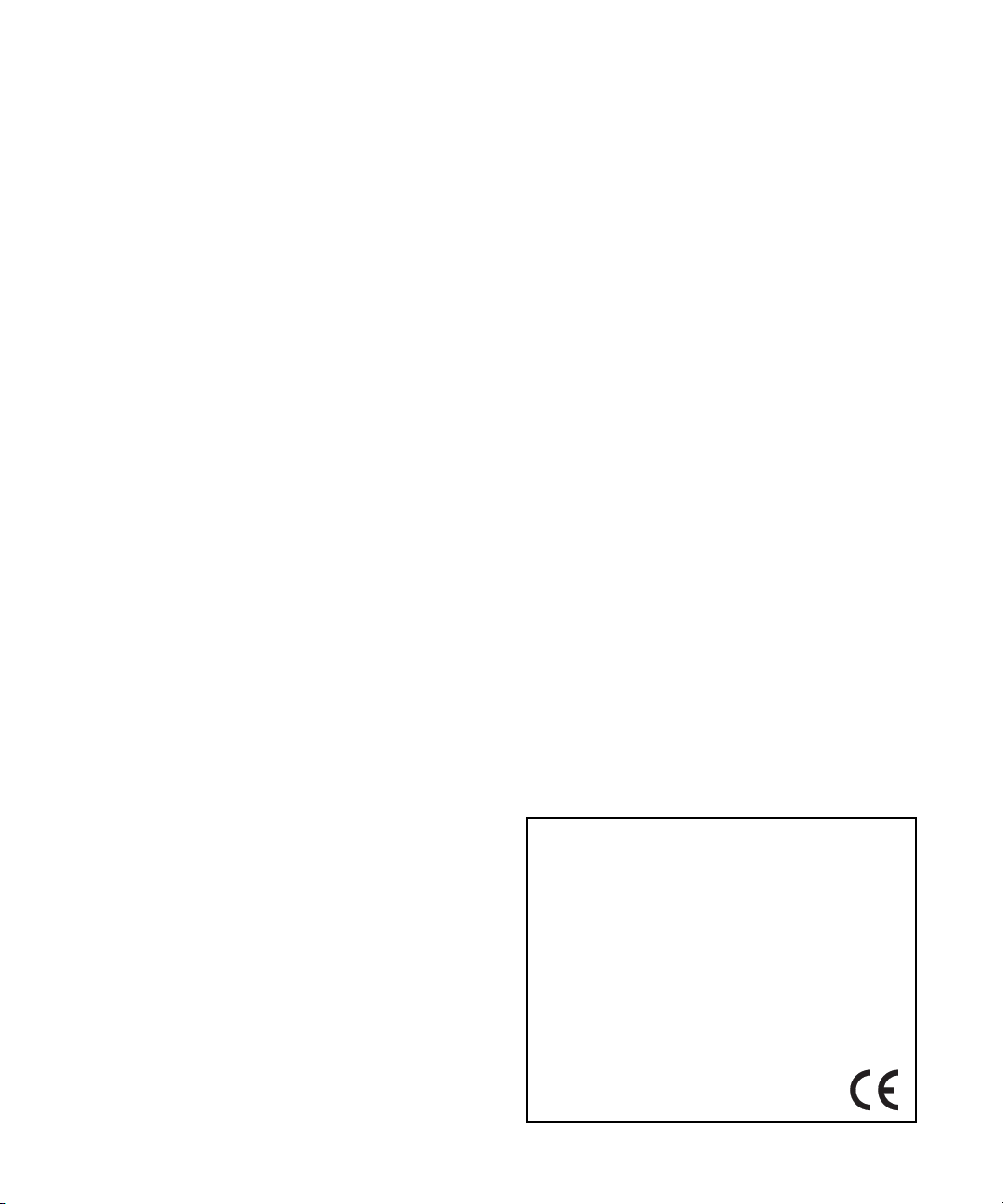
Informazioni sull’accordo di licenza Mark of the Unicorn e sulla
Questa apparecchiatura è stata provata e tr ovata in conformità con le specifiche tecniche stabilite per
dispositivi digitali di
Classe A
, secondo la parte 15 delle norme FCC. Queste norme servono a gar antire
una ragionevole protezione contro interferenze dannose in una installazione residenziale. Questa
apparecchiatura genera, usa e può irradiare energia in frequenze radio e, se non installata ed utilizzata
secondo le istruzioni di questo manuale, può provocare interferenze dannose per le comunicazioni
radio o la ricezione televisiva. Tuttavia, non c’è garanzia che non si verifichino interfer enze in una particolare installazione.
Se questa apparecchiatura dovesse provocare interferenze ad apparati di ricezione radio o tv, cosa
che può essere determinata spegnendola e r iaccendendola, l'utente è incoraggiato a cercare di correggere l'interferenza tramite og ni combinazione delle seguenti misure:
• Spostare o riorientar e l’antenna dell’apparato di ricezione sul quale si manifesta l ’interferenza.
• Aumentare la distanza tr a l'apparecchiatura e l’apparato di ricezione.
• Collegare l'appa recchiatura ad una presa di corrente di un circuito diverso da quello a cui è col legato
l’apparato di ricezione.
Se necessario, consultare un rivendit ore o un tecnico radio/TV per ulteriore assistenza.
NOTA BENE: per conformarsi alle norme FCC di Classe A sulle emissioni RF, a questa apparecchiatura dovrebbero essere collegati solo apparati certificati di Classe A (dispositivi d’ingresso/uscita per
computer, terminali, stampanti, etc.) usando cavi di interfaccia schermati.
ATTENZIONE: cambiamenti o modifiche a questa unità non espr essamente approvate
dall’ente responsabile della conformità potrebbero annullare il diritto dell'utente ad
utilizzare l'apparecchiatura.
garanzia limitata sul software
ALLE PERSONE CHE ACQUISTANO O USANO QUESTO PRODOTTO:
leggete attentamente tutti i termini e le condizioni dell’accordo di licenza “click-wrap”
che vi vengono presentate quando installate il software. L’uso del software o di
questa documentazione indica la vostra accettazione dei termini e delle condizioni di
tale accordo di licenza.
Mark of the Unicorn, Inc. (“MOTU”) possiede sia questo programma sia la relativa
documentazione. Il programma e la documentazione sono protetti ai sensi delle leggi
applicabili a copyright, marchi di fabbrica e segreti commerciali. Il vostro diritto ad
utilizzare il programma e la documentazione è limitato ai termini e alle condizioni
descritti nell’accordo di licenza.
Promemoria dei termini di licenza
Questo documento di sintesi non è il vostro accordo di licenza, ma solo un promemoria dei suoi termini. L'effettiva licenza può essere letta e stampata eseguendo il
programma di installazione del software. Tale accordo di licenza è un contratto e cliccando su “Accetto” (o “Accept”) vincola voi e MOTU a tutti i suoi termini e condizioni.
Qualora qualsiasi parte di questa sintesi fosse incompleta o in contrasto con l'effettivo
accordo di licenza click-wrap, prevarrebbero i termini dell’accordo click-wrap.
POTETE: (a) usare il programma accluso su un singolo computer; (b) trasferire fisicamente il programma da un computer a un altro, a condizione che il programma sia
utilizzato su un solo computer alla volta e che rimuoviate qualsiasi copia del
programma dal computer da cui il programma viene trasferito, (c) fare copie del
programma esclusivamente a scopo di backup. Dovete riprodurre e includere le
informazioni di copyright su un'etichetta per ogni copia di backup.
NON POTETE: (a) distribuire ad altri copie del programma o della documentazione;
(b) affittare, noleggiare o concedere sub-licenze o altri diritti relativi al programma; (c)
fornire l'uso del programma tramite attività commerciali di computer service, rete,
time-sharing, configurazioni multi-CPU o multi-utente senza previo consenso scritto
di MOTU; (d) tradurre, adattare, decodificare, decompilare, disassemblare o modificare altrimenti il programma o la relativa documentazione senza previo consenso
scritto di MOTU.
MOTU garantisce all'utente licenziatario originale che il disco (o dischi) su cui il
programma è registrato è privo di difetti di materiale e di fabbricazione in condizioni di
normale uso per un periodo di novanta (90) giorni dalla data di acquisto, documentata da copia della relativa ricevuta. Se il malfunzionamento del disco dipende da incidenti, abusi o errate applicazioni del prodotto, MOTU non ha alcun obbligo di sostituzione del disco (o dischi) ai sensi della presente Garanzia Limitata.
Q
UESTA GARANZIA LIMITATA CON DIRITTO DI SOSTITUZIONE SOSTITUISCE QUALSIASI
GARANZIA, ESPLICITA O IMPLICITA, ALLA QUALE DICHIARATE DI RINUNCIARE,
ALTRA
INCLUSE (MA NON LIMITATAMENTE A) GARANZIE DI COMMERCIABILITÀ E IDONEITÀ PER
SCOPO PARTICOLARE. LA RESPONSABILITÀ DI MOTU AI SENSI DELLA PRESENTE
UNO
LIMITATA È LIMITATA ALLA SOSTITUZIONE DEL DISCO (O DISCHI) DIFETTOSO, E
GARANZIA
NESSUN CASO MOTU O I SUOI FORNITORI, LICENZIATARI O AFFILIATI POTRANNO
IN
RITENUTI RESPONSABILI PER INCIDENTI O DANNI CONSEQUENZIALI, INCLUSI (MA
ESSERE
LIMITATAMENTE A) PERDITA DELL’USO, PERDITA DI PROFITTI, PERDITA DI DATI O DATI
NON
INESATTI O PERDITE SUBITE DA TERZE PARTI ANCHE SE MOTU È STATA AVVISATA
RESI
POSSIBILITÀ DI TALI DANNI. QUESTA GARANZIA VI DÀ DIRITTI LEGALI SPECIFICI CHE
DELLA
VARIARE DA STATO A STATO. ALCUNI STATI NON CONSENTONO LA LIMITA-
POSSONO
ZIONE O L’ESCLUSIONE DELLA RESPONSABILITÀ PER DANNI CONSEQUENZIALI, PER CUI LA
DI CUI SOPRA POTREBBE NON ESSERE APPLICABILE A VOI.
LIMITAZIONE
Politica di aggiornamento
Per essere ammessi ad ottenere gli aggiornamenti del programma, dovete compilare
e recapitare a MOTU l'allegata
Mark of the Unicorn Purchaser Registration Card
Informazioni di Copyright
Copyright © 2008, 2007 by Mark of the Unicorn, Inc. Tutti i diritti riservati. Nessuna parte
di questa pubblicazione può essere riprodotta, trasmessa, trascritta, memorizzata in un
sistema di archiviazione o tradotta in qualsiasi linguaggio umano o informatico, in qualsiasi forma o con qualsiasi mezzo, senza previo consenso scritto di Mark of the
Unicorn, Inc., 1280 Massachusetts Avenue, Cambridge, MA, 02138, U.S.A.
Garanzia Limitata sull’Hardware
Mark of the Unicorn, Inc. and S&S Research (“MOTU/S&S”) garantisce questo
apparecchio contro difetti di materiali e di fabbricazione per un periodo di due (2) anni
dalla data di acquisto originale. Questa garanzia si applica solo ai prodotti hardware;
il software MOTU è concesso in licenza e garantito da un separato contratto scritto.
Se scoprite un difetto, innanzitutto scrivete a o chiamate Mark of the Unicorn al (617)
576-2760 per ottenere un Numero di Autorizzazione al Rientro Merce. Nessuna
assistenza verrà prestata a qualsiasi prodotto reso senza previa autorizzazione.
MOTU potrà, a propria discrezione, riparare o sostituire il prodotto senza alcun costo
da parte vostra, a condizione che sia reso durante il periodo di garanzia, con spese
di trasporto prepagate, a Mark of the Unicorn, Inc., 1280 Massachusetts Avenue,
MA 02138. Per la spedizione dovete usare il materiale d’imballaggio originale del
prodotto e assicurare la spedizione per il valore del prodotto. Con l'unità resa, vi
preghiamo di includere i vostri nome, indirizzo, numero di telefono, una descrizione
del problema, la ricevuta d’acquisto originale, datata, e di stampare il Numero di
Autorizzazione al Rientro Merce sulla parte esterna del pacco, sotto l'indirizzo di
spedizione.
Questa garanzia non è applicabile se l'apparecchio è stato danneggiato da incidenti,
abusi, usi impropri o errate applicazioni; se è stato modificato senza il permesso
scritto di MOTU o se il numero di serie del prodotto è stato rimosso o contraffatto.
TUTTE LE GARANZIE IMPLICITE, COMPRESE LE GARANZIE IMPLICITE DI
COMMERCIABILITÀ E IDONEITÀ PER UN FINE PARTICOLARE, SONO
LIMITATE AD UNA DURATA DI DUE (2) ANNI DALLA DATA DI ACQUISTO
ORIGINALE DI QUESTO PRODOTTO.
LA GARANZIA E I PROVVEDIMENTI DI CUI SOPRA SONO ESCLUSIVI E
SOSTITUTIVI DI TUTTI GLI ALTRI, ORALI O SCRITTI, ESPLICITI O IMPLICITI.
Nessun rivenditore, agente o dipendente MOTU/S&S è autorizzato ad apportare
alcun tipo di modifica, ampliamento o aggiunta a questa garanzia.
MOTU/S&S NON È RESPONSABILE PER DANNI SPECIALI, INCIDENTALI O
CONSEQUENZIALI DERIVATI DA QUALSIASI VIOLAZIONE DELLA
GARANZIA, SOTTO QUALSIASI TEORIA GIURIDICA, IVI COMPRESI PERDITA
DI PROFITTI, INATTIVITÀ, BUONA VOLONTÀ, DANNI O SOSTITUZIONE DI
ATTREZZATURE E DI BENI E COSTI DI RIPROGRAMMAZIONE PER
RECUPERO O PER RIPRODUZIONE DI QUALSIASI PROGRAMMA O DATO
MEMORIZZATI IN O UTILIZZATI CON PRODOTTI MOTU/S&S.
Alcuni Stati non consentono l'esclusione o la limitazione delle garanzie implicite o la
responsabilità per danni incidentali o consequenziali, pertanto le limitazioni o le esclusioni di cui sopra potrebbero non essere applicabili a voi. Questa garanzia vi dà diritti
legali specifici e voi potreste avere altri diritti, che variano da stato a stato.
MOTU, Mark of the Unicorn e il logo con la silhouette dell’unicorno sono marchi di
Mark of the Unicorn, Inc. Tutti gli altri marchi sono di proprietà dei rispettivi proprietari.
.
Page 3

MOTU V4HD
Guida per l’Utente - ver. Windows
™
1280 Massachusetts Avenue
Cambridge, MA 02138
Business voice: (617) 576-2760
Business fax: (617) 576-3609
Web site: www.motu.com
Tech support: www.motu.com/support
Page 4
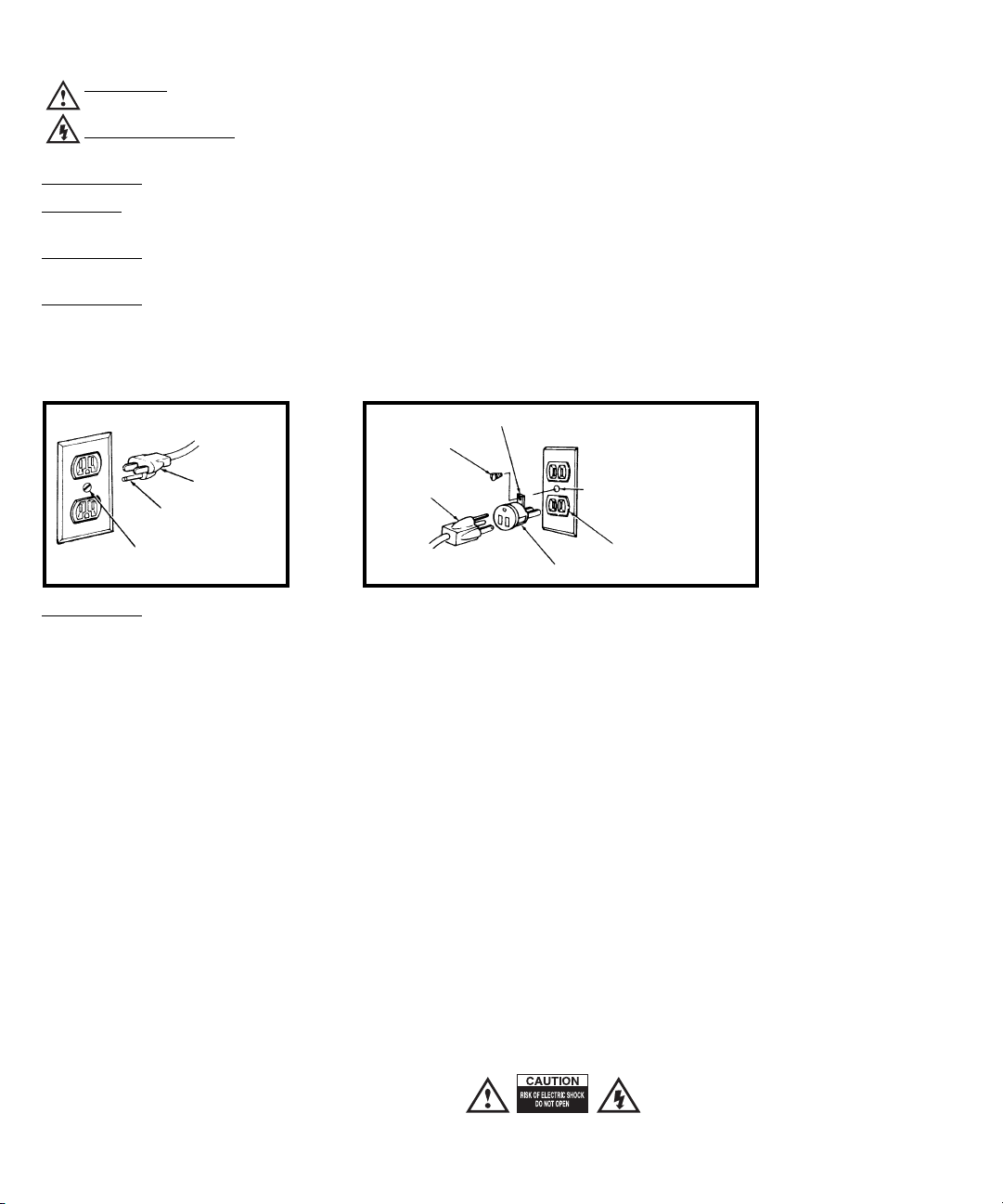
PRECAUZIONI DI SICUREZZA E REQUISITI ELETTRICI
Spina a 3 terminali
Terminale di messa a terra
presa elettrica a tre terminali
correttamente messa a terra
linguetta di messa a terra
Vite
Spina a 3 terminali
Adattatore
Assicuratevi che questo sia
collegato ad una messa a terra certa
presa elettrica a due terminali
Figura A Figura B
ATTENZIONE! LEGGETE QUESTA GUIDA SULLA SICUREZZA PRIMA DI INIZIARE L'INSTALLAZIONE O L’USO. IL MANCATO RISPETTO DELLE
ISTRUZIONI DI SICUREZZA POTREBBE COMPORTARE DANNI FISICI O DANNI ALLE APPARECCHIATURE.
TENSIONI PERICOLOSE: IL CONTATTO PUÒ CAUSARE SCOSSE ELETTRICHE O BRUCIATURE. SPEGNETE L’UNITÀ PRIMA DI EFFETTUARE
INTERVENTI DI MANUTENZIONE.
AVVERTIMENTO: PER RIDURRE IL RISCHIO DI INCENDIO O DI SCOSSE ELETTRICHE, NON ESPONETE L'APPARECCHIO A PIOGGIA O UMIDITÀ.
ATTENZIONE
CONTENUTO ALL’INTERNO. PER LE RIPARAZIONI RIVOLGETEVI A PERSONALE QUALIFICATO.
AVVERTIMENTO
SPINA DALLA PRESA ELETTRICA.
AVVERTIMENTO: SE NON CORRETTAMENTE A MESSO A TERRA, MOTU V4HD POTREBBE CAUSARE SCOSSE ELETTRICHE.
MOTU V4HD è dotato di un cavo a tre conduttori con spina dotata di terminale per la messa a terra, approvati da Underwriters' Laboratories e Canadian Standards Association. Questa spina richiede
un accoppiamento con una presa elettrica a tre conduttori con messa a terra, come illustrato nella Figura A. Se la presa elettrica che prevedete di usare per MOTU V4HD è del tipo a due terminali,
NON RIMUOVETE O ALTERATE IN ALCUN MODO IL TERMINALE PER LA MESSA A TERRA. Usate un adattatore, come illustrato nella Figura B, e collegate sempre la linguetta di terra a una
messa a terra certa. Si raccomanda di rivolgersi ad un elettricista qualificato per sostituire la presa di corrente a DUE terminali con un’adeguata presa a TRE terminali con messa a terrra.
! PER RIDURRE IL RISCHIO DI SCOSSE ELETTRICHE, NON RIMUOVETE IL COPERCHIO. NESSUN ELEMENTO DI SERVIZIO PER L’ UTENTE È
: NON PERMETTETE ALLE DITA DI TOCCARE I TERMINALI DELLE PRESE DURANTE LA CONNESSIONE O LA DISCONNESSIONE DELLA
AVVERTIMENTO: LA LINGUETTA VERDE DI MESSA A TERRA CHE SI PROTENDE DALL’ADATTATORE DEVE ESSERE COLLEGATA AD UNA MESSA A TERRA PERMANENTE, AD ESEMPIO
PRESA ELETTRICA CORRETTAMENTE MESSA A TERRA. NON TUTTE LE PRESE ELETTRICHE SONO COLLEGATE A TERRA IN MODO APPROPRIATO.
UNA
Se non siete sicuri che la vostra presa di corrente sia correttamente messa a terra, fatela controllare da un elettricista qualificato. NOTA: L'adattatore sopra illustrato può essere usato unicamente se
disponete già di una presa di corrente a due terminali correttamente messa a terra. L’uso dell’adattatore non è consentito in Canada dalla Canadian Electrical Code. Usate solo prolunghe a tre conduttori dotate di spine a tre terminali con messa a terra e prese elettriche a tre terminali compatibili con la spina di MOTU V4HD.
IMPORTANTI NORME DI SICUREZZA
1. Leggete queste istruzioni. Tutte le istruzioni di sicurezza e di utilizzo devono essere lette prima di usare V4HD.
2. Conservate queste istruzioni. Queste istruzioni di sicurezza e il manuale per l'utente di V4HD dovrebbero essere conservati per future consultazioni.
3. Osservate tutte le avvertenze. Tutte le avvertenze visualizzate su V4HD o contenute nel manuale per l'utente devono essere rispettate.
4. Seguite tutte le istruzioni. Tutte le istruzioni operative e di utilizzo devono essere seguite.
5. Non utilizzate V4HD vicino all'acqua.
6. Pulizia - Scollegate V4HD dal computer e pulite solo con un panno asciutto. Non utilizzare liquidi o spray.
7. Ventilazione - Non ostruite le aperture di ventilazione. Installate in conformità con le istruzioni del produttore.
8. Calore - Non installate V4HD vicino a fonti di calore, quali caloriferi, stufe, termoconvettori o altri apparati (inclusi amplificatori) che producono calore.
9. Sovraccarico - Non sovraccaricate le prese di corrente e le prolunghe, poiché ciò può causare un rischio di incendio o di scosse elettriche.
10. Messa a terra - Non trascurate le finalità di sicurezza di una spina polarizzata o del tipo con messa a terra. Una spina pol arizzata ha due lame, una più grande dell’altra. Una spina con messa a terra ha due lame e un terzo terminale
per la messa a terra. La lama larga o il terzo terminale sono presenti per la vostra sicurezza. Se la spina fornita non è adatta alla vostra presa, consultate un elettricista per la sostituzione della vecchia presa.
11. Cavo di alimentazione - Proteggete il cavo di alimentazione da calpestamenti o da schiacciamenti dovuti ad oggetti collocatigli sopra o contro. Fate particolare attenzione a ca vi, spine e prese elettriche e al loro punto d’uscita da V4HD.
12. Interruttore di accensione - Installate V4HD in modo che l'interruttore di accensione sia accessibil e ed utilizzabile in qualsiasi momento.
13. Disconnessione - La spina principale è considerata il dispositivo per disconnettere V4HD e deve essere sempre facilmente accessibile.
14. Accessori - Usate solo collegamenti e accessori specificati dal costruttore.
15. Collocazione - Usate solo carrelli, supporti, cavalletti, staffe o tavoli specificati dal co struttore o venduti con V4HD. Fate attenzione quando spostate un carrello in combinazione con l’apparecchio per evitare lesioni da rovesciamenti.
16. Protezione da sovratensione - Scollegate V4HD durante i temporali o quando inutilizzato per lunghi periodi di tempo.
17. Assistenza - Rivolgetevi esclusivamente a personale qualificato. L'assistenza è richiesta quando V4HD è stato danneggiato in qualsiasi modo: ad es. in caso di danneggiamento del cavo o della spina di alimentazione, in caso di
versamento di liquidi o di caduta di oggetti su V4HD, in caso di esposizione di V4HD a pioggia o umidità, in caso di funzionamento anomalo o di cadute.
18. Fonti di alimentazione - Per i requisiti di alimentazione fate riferimento alle istruzioni operative del costruttore. Si avverte che tensioni diverse potrebbero richiedere l'uso di cavi e/o di spine diverse.
19. Installazione - Non installate V4HD in un rack non ventilato o direttamente sopra apparati fonti di calore, quali amplificatori di potenza. Prestate attenzione alla temperatura operativa a mbientale massima sotto specificata.
20. Amplificatori di potenza - Non collegate MAI le uscite di un amplificatore di potenza audio direttamente a un qualsi asi connettore dell’unità.
21. Parti di ricambio - In caso di necessità di parti di ricambio, assicuratevi che il servizio tecnico abbia utilizzato i ricambi specificati dal costruttore o ricambi con caratteristiche identiche a quelle dei componenti originali. Sostituzioni non
autorizzate può causare incendi, scosse elettriche o altri pericoli.
22. Controllo di Sicurezza - Al termine di qualsiasi intervento di assistenza o riparazione di questo MOTU V4HD, richiedete al tecnico di eseguire controlli di sicurezza per determinare che il prodotto sia in condi zioni di funzionamento sicure.
AMBIENTE
Temperatura operativa: 10°C ÷ 40°C (50°F ÷ 104°F)
PER RIDURRE IL RISCHIO DI SCOSSE ELETTRICHE O INCENDI
Non maneggiate il cavo di alimentazione con mani bagnate; non tiratelo quando lo disconnettete da una presa di rete AC: afferratelo dalla spina. Non esponete l'apparecchio a pioggia o umidità. Non collocate oggetti contenenti liquidi su di esso.
ALIMENTAZIONE AC
100 ÷ 240VAC ~ • 50 / 60Hz • 45 Watt.
Page 5
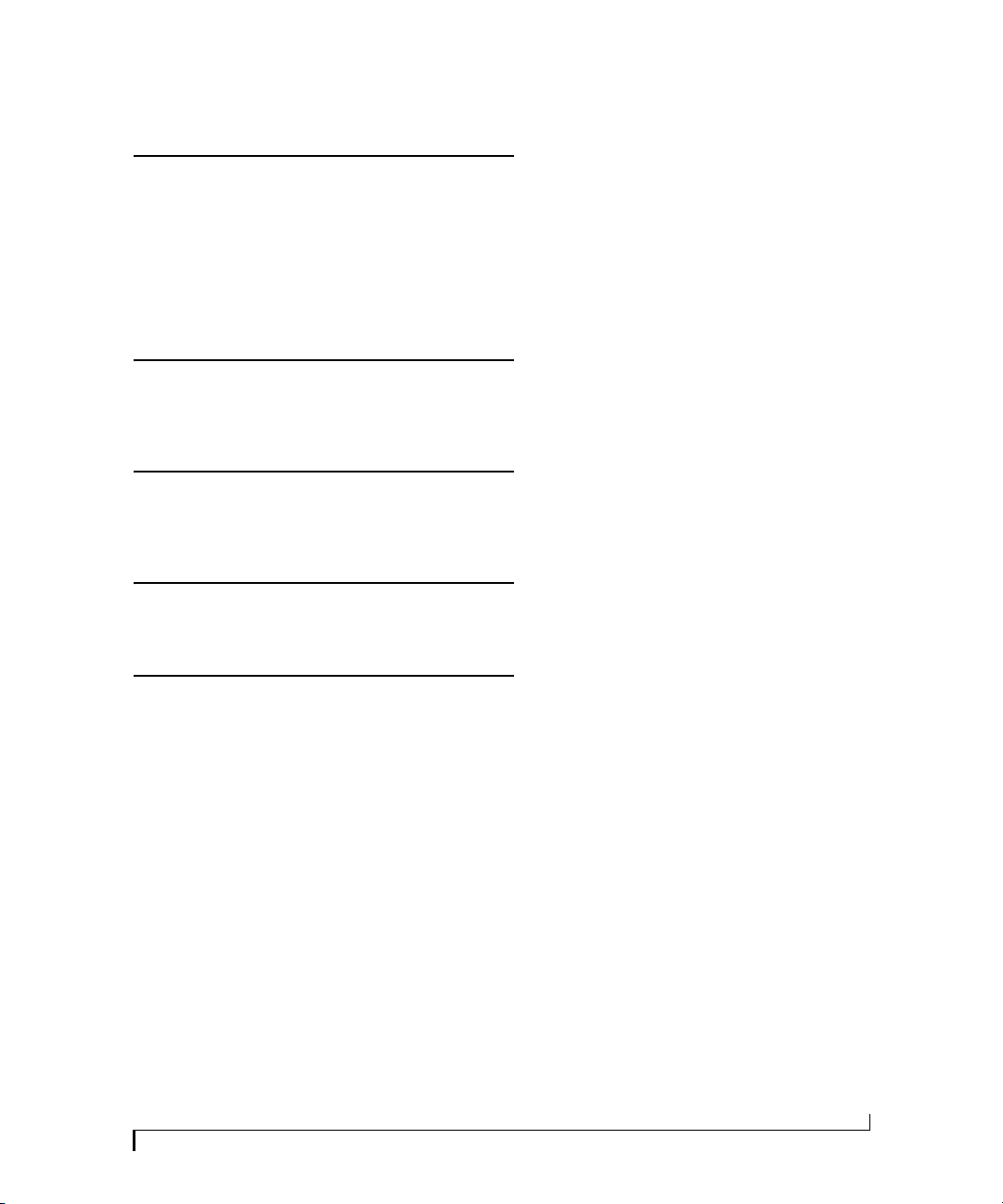
Sommario
Parte 1: Primi Passi
7 Guida Rapida: Pannello Frontale di V4HD
8 Guida Rapida: Pannello Posteriore di V4HD
9 Guida Rapida: MOTU Video Console
11 Guida Rapida: MOTU Audio Console
13 Informazioni su V4HD
17 Materiale incluso e Requisiti di sistema Windows
19 IMPORTANTE! Innanzitutto installate il Software di V4HD
21 Installazione hardware di V4HD
Parte 2: Funzioni Video
37 Nozioni di base su V4HD
41 MOTU Video Console
57 Premiere Pro
Parte 3: Funzioni Audio
69 MOTU Audio Console
77 CueMix FX
85 MOTU SMPTE Console
Parte 4: Funzionamento Stand-alone
91 Funzionamento Standalone
93 Programmazione tramite il display LCD del Pannello Frontale
Parte 5: Appendici
103 Troubleshooting - Risoluzione dei problemi
105 Formati Video
107 Specifiche di V4HD
109 Schema dei cavi DB25-to-XLR
3
Page 6
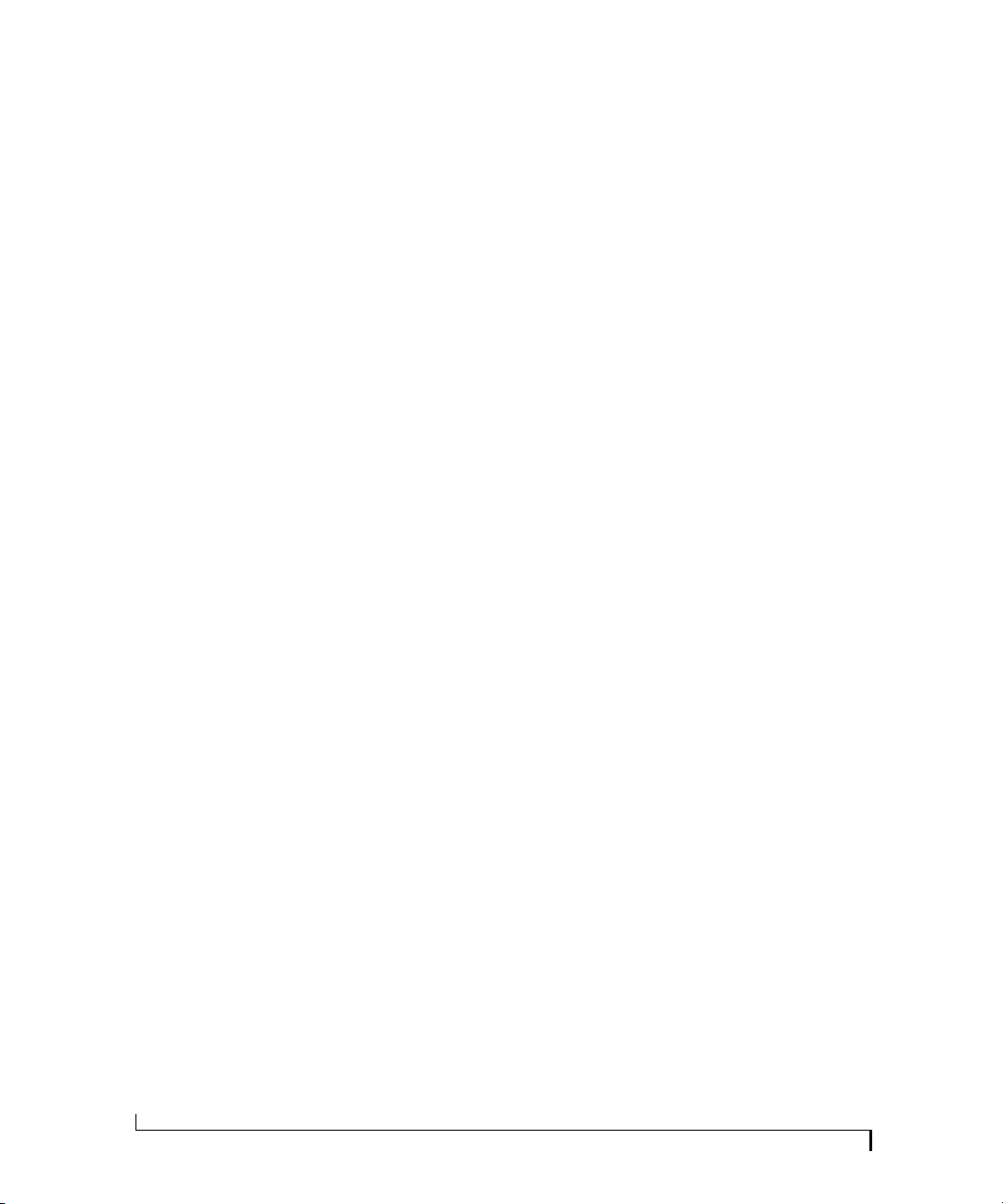
4
SOMMARIO
Page 7
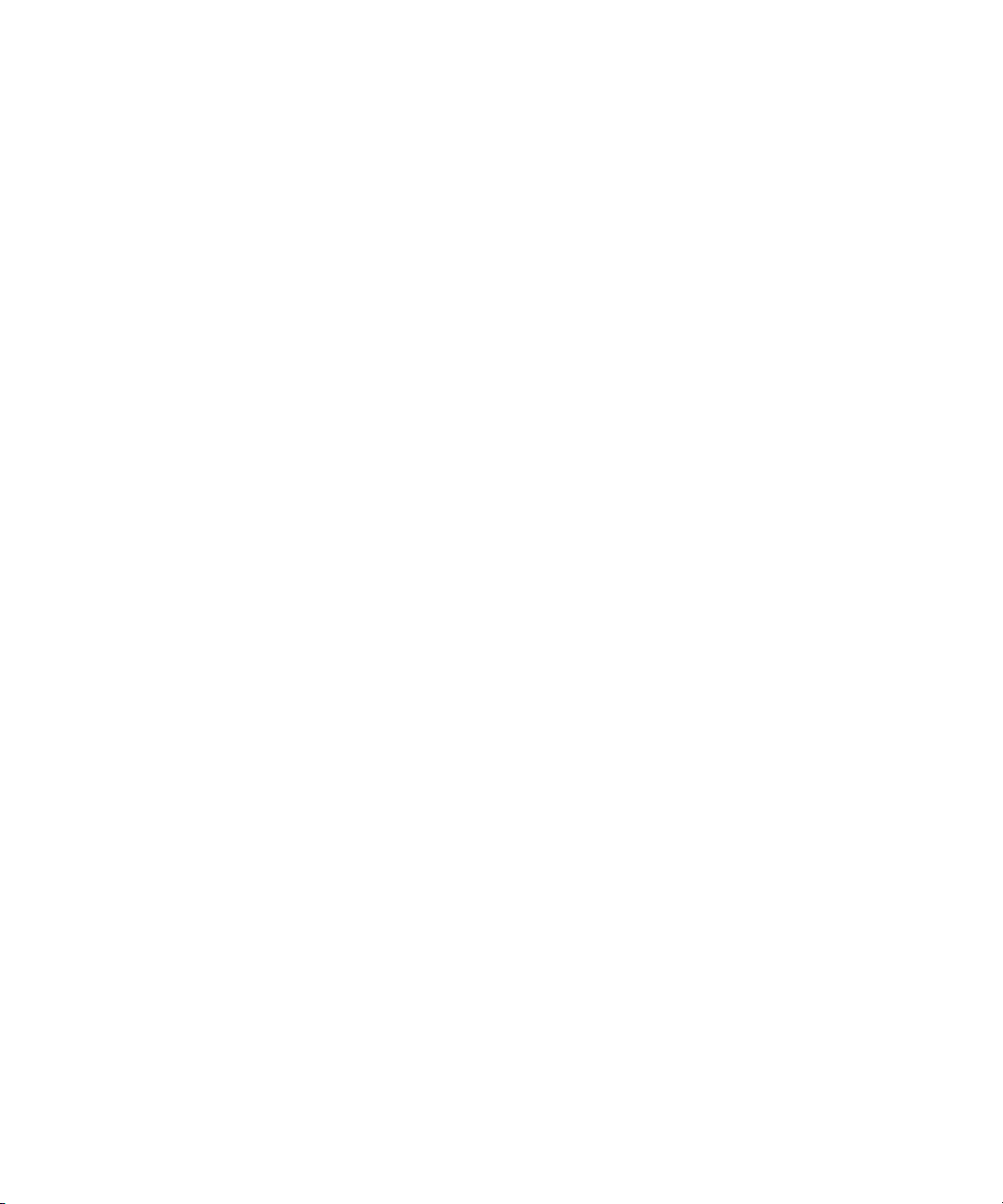
Parte 1
Primi Passi
Page 8
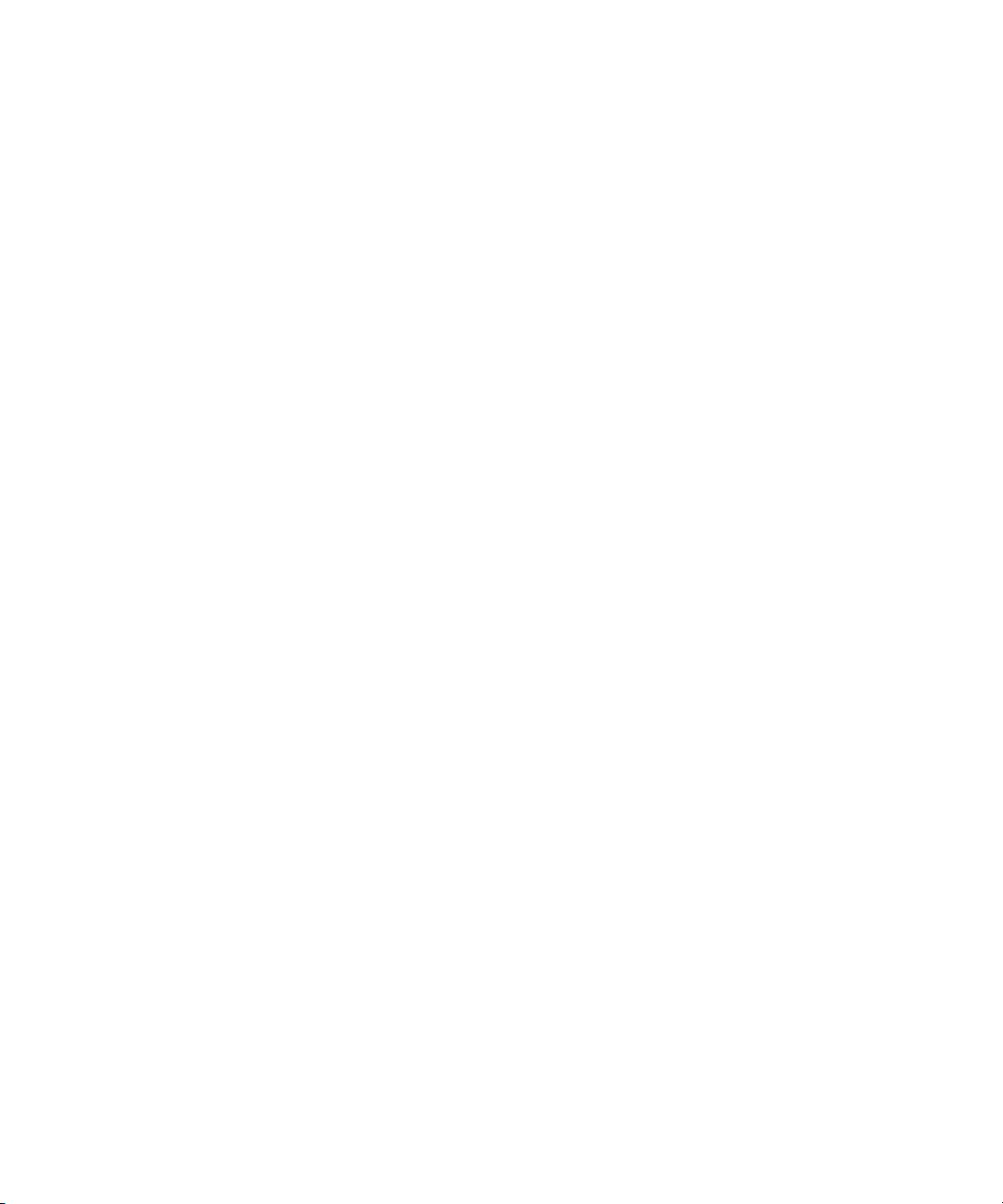
Page 9
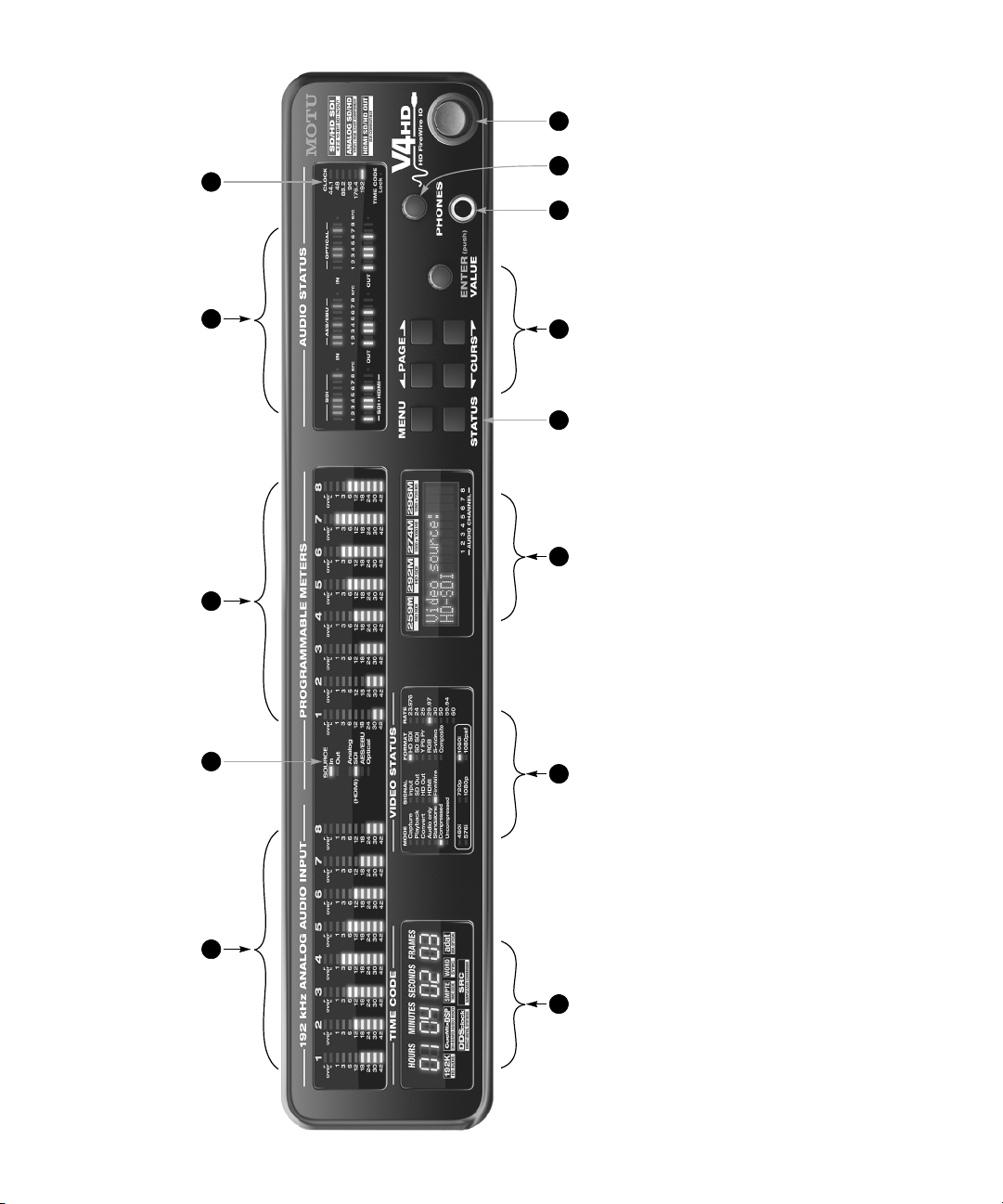
girate la manopola, il display LCD fornisce un feedback
temporaneo del livello delle cuffie.
Premetela (in modo che scatti) e poi ruotatela per
regolare il volume delle uscite analogiche 1-2. Ancora
una volta, il display LCD fornisce un feedback tempora-
neo mentre ruotate. Per default, la manopola controlla
le uscite analogiche 1-2, ma potete programmarla
(tramite il display LCD) per controllare qualsiasi combi-
9. Premete ripetutamente il tasto MENU per scorrere i
menu principali del display LCD programmabile.
Premete ripetutamente il tasto STATUS per scorrere le
nazione delle 32 uscite di V4HD.
13. FireWire è un protocollo “plug-and-play”. Ciò significa
varie modalità di condizioni video della sezione VIDEO
STATUS.
10. Usate questi tasti e questa manopola per navigare tra le
che potete spegnere e riaccendere (o persino scollegare)
V4HD senza riavviare il computer. Ovviamente, se
desiderate modificare le impostazioni di V4HD tramite la
console software, V4HD deve essere collegato e acceso.
impostazioni del display LCD programmabile. Per
maggiori dettagli, ved. “Display LCD Multi-Funzioni” on
page 95.
fabbrica l’uscita corrisponde alle uscite analogiche 1-2
del pannello posteriore, ma può essere programmata
per corrispondere a qualsiasi altra coppia d’uscita. Per
controllarne il livello usate la manopola posta
immediatamente sopra.
11. Presa jack 1/4” per cuffie stereo. Nell’impostazione di
essere sia ruotato sia premuto:
Q Ruotatela per regolare il volume delle cuffie. Mentre
Q
principali, quindi usate i tasti PAGE e CURSOR in
combinazione con la manopola VALUE/ENTER per
scegliere ed effettuare le impostazioni. Per maggiori
dettagli, ved. ved. “Display LCD Multi-Funzioni” on
Q
page 95.
12. La manopola PHONES è un encoder rotativo che può
10 139 1211876
maggior parte delle impostazioni. Premete
ripetutamente il tasto MENU (9) per scorrere i menu
8. Il display LCD di V4HD fornisce l'accesso diretto alla
2 3 4
1 5
0 Guida Rapida: Pannello Frontale di V4HD
L’accensione dei LED SRC indica l’applicazione della
conversione di frequenza di campionamento ad un
banco d’ingresso o d’uscita.
audio globale alla quale sta operando V4HD. Usate il
software MOTU Audio Console per impostare la
frequenza di campionamento o per scegliere una
sorgente di clock esterna che determinerà la frequenza
di campionamento. In assemza di sample clock, questi
LED lampeggiano. Ad esempio, questi LED lampeggiano
se avete impostato V4HD come slave di un clock esterno,
supponiamo AES/EBU, ma non viene correntemente
rilevato alcun segnale di clock. Il LED Time Code Lock si
accende quando V4HD sta convertendo il time code.
il time code, sia dall’ingresso time code, sia dal time code
incorporato nell’SDI. Scorre anche durante la
riproduzione tramite il software host (Premiere Pro) e
riflette la posizione della testina di ripoduzione sulla time
line.
corrente funzionamento video di V4HD. Premete
ripetutamente il pulsante STATUS (9) per scorrere le varie
5. I LED CLOCK indicano la frequenza di campionamento
agli otto ingressi audio analogici di V4HD. Il LED rosso
“over” posto più in alto si illumina quando il segnale
raggiunge il fondo scala - anche se per un solo
campione. Il secondo LED “over”, posto immediatamente
sotto, si illumina solo momentaneamente, in modo che
possiate continuare a regolare il livello anche subito
dopo che si è verificato il clipping.
(analogico, AES/EBU, ottico o incorporato) stiate
1. Questi misuratori di livello da 10-segmenti sono dedicati
monitorando con il gruppo di meter programmabile
2. I LED illuminati indicano quale banco da 8 canali audio
6. Il display Time Code scorre ogni volta che V4HD converte
destro. Potete monitorare ingresso o uscita di ogni
banco. Utilizzare il display LCD o il software per scegliere
il banco desiderato.
programmato (tramite il display LCD o il software) per
visualizzare uno dei quattro banchi: analogico, AES/EBU,
ottico o incorporato. I LED a sinistra indicano quale banco
stiate correntemente monitorando.
3. Questo gruppo di misuratori di livello può essere
7. La sezione VIDEO STATUS fornisce un rapido feedback sul
canali di I/O audio : analogico, AES/EBU, ottico e
4. Internamente, V4HD è diviso in quattro banchi da 8
modalità. Per i dettagli ved. “Video Status” on page 94.
incorporato (SDI o HDMI). Questa sezione mostra
l’attività in ingresso e in uscita dei tre banchi digitali.
Page 10
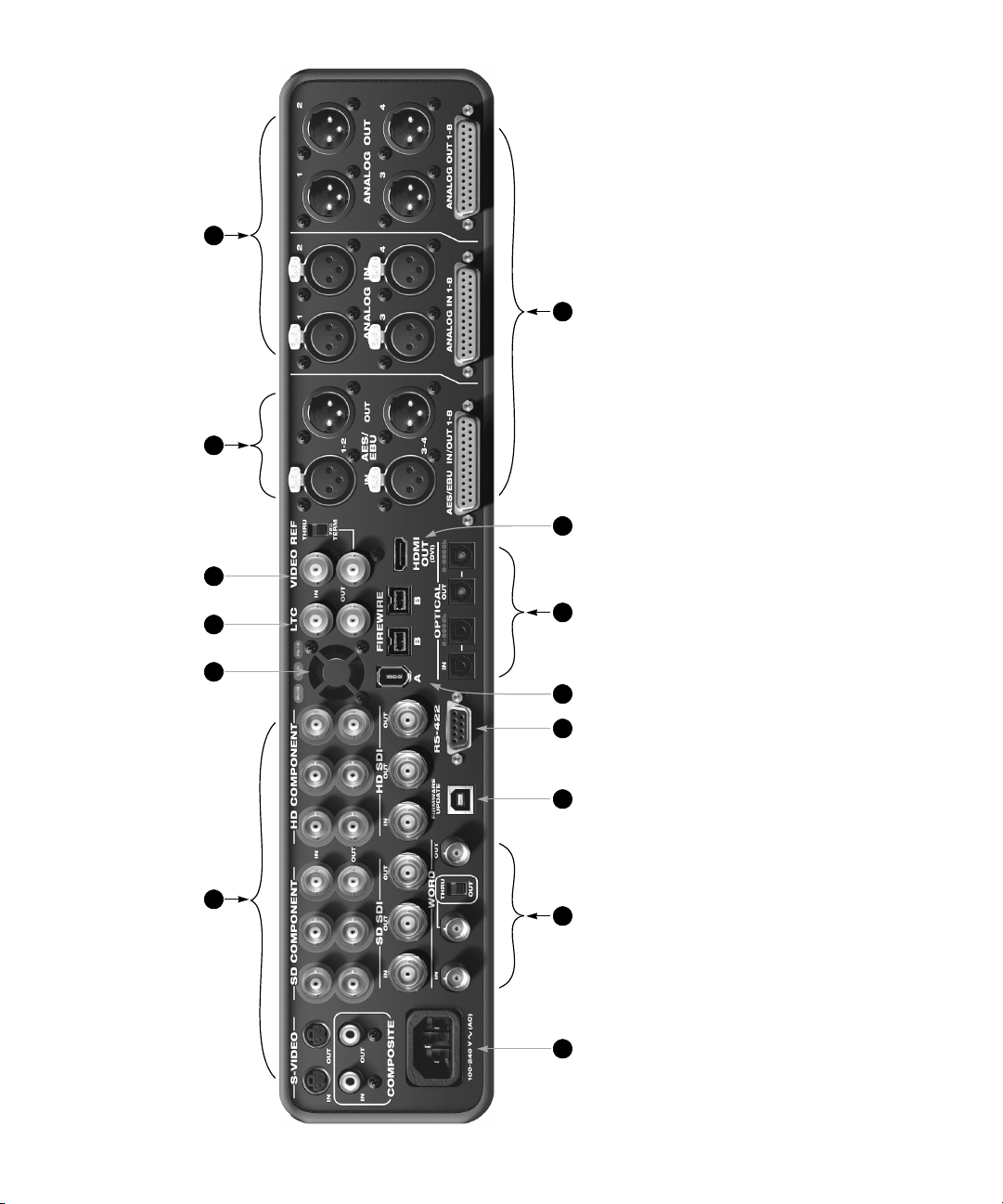
79 81011121314
RS-422-compatibili, come VTR o videocamere. Ciò vi
consente di controllare il trasporto dei dispositivi
tramite Premiere Pro.
questa porta USB al computer ed utilizzate il software
per scaricare il nuovo firmware nell’hardware di V4HD.
V4HD supporta frequenze di campionamento di word
fino a 192kHz. Se dovete concatenare un'altro
dispositivo word clock-compatibile da V4HD,
collegatelo al connettore BNC centrale e impostate lo
switch THRU/OUT sulla posizione THRU.
autoselezione internazionale. Potete collegare
11. Collegate qui i controlli remoti per dispositivi 9-pin
8. Collegate qui un monitor al plama, LCD, DLP o d’altro
tipo HDMI-compatibile. In alternativa, potete
collegare un dispositivo DVI-compatibile usando un
cavo adattatore. V4HD supporta 8 canali PCM (non
12. Per eventuali aggiornamenti firmware, collegate
compresso) di audio incorporato su HDMI, così potete
collegare questa uscita anche ad un ricevitore home
theater HDMI-compatibile per trasmettere sia
13. Effettuate qui le connessioni per il WORD CLOCK audio.
immagini sia audio multicanale.
forniscono 8 canali d’ingresso e d’uscita audio digitali
a 44.1 e 48 kHz. Con frequenza di campionamento 2x
(88.2 o 96 kHz), forniscono i canali 1-4 (in e out),
mentre il secondo set (serigrafato in blu) fornisce i
9. Le due porte ottiche ADAT ( "lightpipe") IN/OUT
qualsiasi alimentazione AC compresa tra 100V e 240V.
14. V4HD dispone di un alimentatore interno con
canali 5-8 (in e out). Utilizzando le porte ottiche con
frequenza di campionamento 2x, accertatevi di
scegliere il funzionamento Type I o Type II, come
spiegato in “ADAT Type” on page 97.
cavo standard FireWire A (1394a). Accertatevi di
utilizzare FireWire A (400), poiché i PC non
supportano FireWire B.
10. Collegate qui il computer a V4HD usando qualsiasi
2 3 4 5 6
concatenando un altro dispositivo, impostatelo su
THRU. Questo connettore supporta anche l’HD Tri-
level sync.
digitali AES/EBU, collegateli a queste prese XLR. Se
avete bisogno di 8 canali, collegate un cavo di
raccordo al connettore DB25 sotto stante.
audio analogici, collegateli a questi 4 XLR. Se avete
bisogno di 8 canali, collegate dei cavi di raccordo ai
connettori DB25 sottostanti. Queste entrate ed uscite
analogiche sono dotate di convertitori a 24 bit che
supportano frequenze di campionamento comprese
tra 44.1 kHz e 192kHz.
AES/EBU e/o analogici, collegate dei cavi di raccordo
“DB25-XLR” da 8 canali a questi connettori DB25.
Facendo così, i connettori XLR del pannello posteriore
XLR vengono disabilitati. In altre parole, potete usare
gli XLR o il cavo di raccordo, ma non entrambi
contemporaneamente (massimo 8 canali per ciascun
5. Se avete bisogno solo di 2 o 4 canali di I/O audio
6. Se avete bisogno solo da 1 a 4 canali di ingresso/uscita
7. Se avete bisogno di più di 4 canali di ingresso/uscita
banco).
1
0 Guida Rapida: Pannello Posteriore di V4HD
convertitori a 12 bit che offrono acquisizione e
riproduzione a 10 bit, con supporto per color space sia
RGB che YPbPr. Una volta collegati i vostri dispositivi
video SD e HD ai relativi connettori, tramite il display
LCD o la console software potete scegliere come
sorgente qualsiasi ingresso (analogico o digitale):
V4HD converte contemporaneamente in tutti i formati
di uscita SD e HD, uscite digitali (descritte di seguito)
incluse.
montata su non meno di sei circuiti stampati distinti.
Ciò genera calore. Accertatevi di lasciare ampio spazio
affinché la ventola possa far circolare l’aria attraverso
il box di V4HD. Evitate di posizionare V4HD sopra altre
fonti di calore.
OUT. V4HD supporta tutti i formati standard di time
code.
reference video. Se V4HD è alla fine della catena di
sincronizzazione video, impostate lo switch THRU/
1. La sezione di I/O video analogici di V4HD è dotata di
2. V4HD è stipato di tecnologia allo stato dell’arte
3. Collegate ingresso e uscita di time code a LTC IN e LTC
TERM sulla posizione 75¾ TERM . Se state
4. Collegate a REF VIDEO IN un blackburst o un altro
Page 11

0 Guida Rapida: MOTU Video Console
Indica quando V4HD ha agganciato con successo l’ingresso
selezionato o, in modalità
Playback, il clock sorgente (clock
interno di V4HD o connettore
video REF IN).
Cliccate su una scheda per visualizzarne le
impostazioni nell’area a destra. La scheda SETUP
contiene impostazioni globali, come il tasto
modalità Playback Only. Per maggiori dettagli
sulle impostazioni di queste schede, ved. Cap. 6,
“MOTU Video Console” (pag.41).
Questo è il menu delle sorgenti video. V4HD dispone di due modalità video:
In modalità Capture/Conve rt, usate questo menu per scegliere l’ingresso video sorgente del
pannello posteriore di V4HD. Questo è l’ingresso che V4HD invia a tutte le uscite e al computer.
In modalità Playback, il Signal Path Diagram visualizza il percorso del segnale in riproduzione
(dal computer alla uscite di V4HD).
Quest’area di MOTU Video Setup fornisce un diagramma del
percorso del segnale (da sinistra a destra) delle modalità Playback
o Capture/Convert. Il percorso superiore mostra l’uscita HD, quello
inferiore mostra l’uscita SD. Come indicato dalle frecce, alcuni
elementi sono menu dai quali scegliere le impostazioni.
Questa colonna mostra le varie destinazioni HD e SD, incluse uscite HD e SD
dello stesso V4HD, uscita HDMI (che
alternativamente può essere usata per
l’uscita DVI) e FireWire Capture (in
Premiere Pro).
Cliccate su una delle
schede a sinistra per
visualizzarne qui le
impostazioni.
CHAPTER
9
Page 12
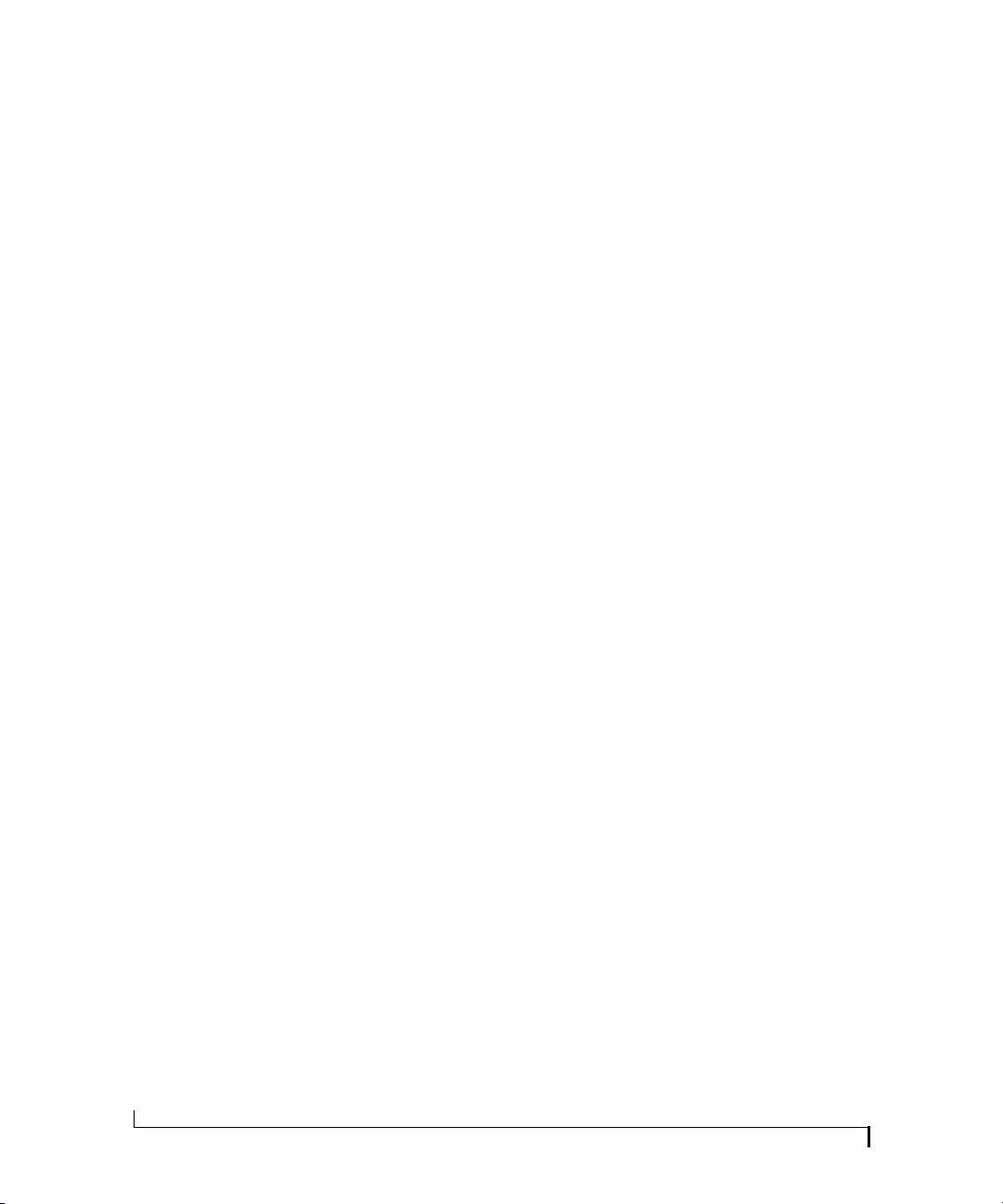
10
Page 13
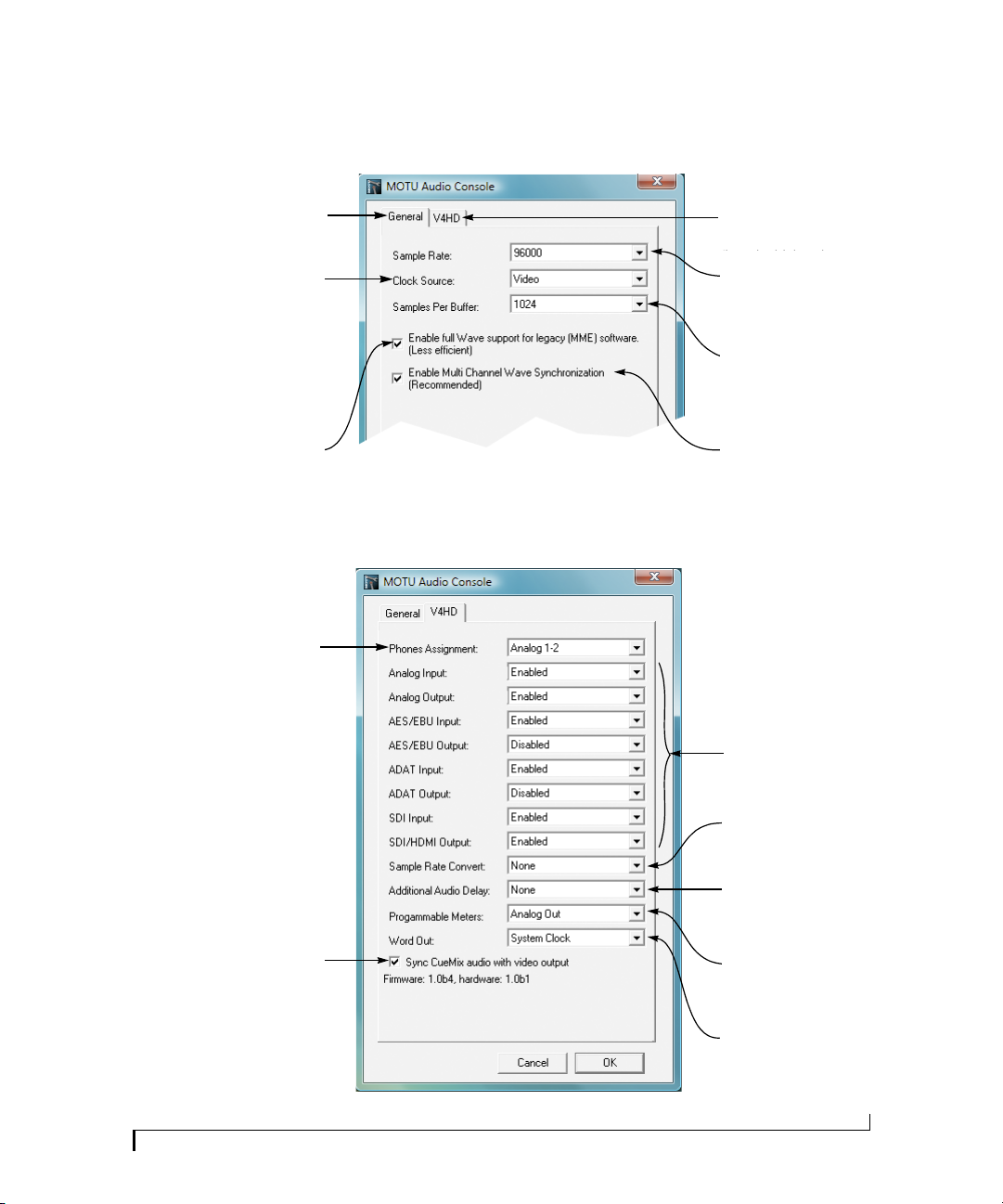
0 Guida Rapida: MOTU Audio Console
Cliccate sulla scheda General per accedere
alle impostazioni generali.
Choose the global sample rate
for the system here.
Cliccate sulle schede per accedere
alle impostazioni d’interfaccia
MOTU generali o alle impostazioni
specifiche di V4HD (o di altre
interfacce collegate).
Come accedere a queste impostazioni
Per accedere a queste impostazioni, andate
al menu Start di Windows e scegliete:
Programmi>MOTU>MOTU Audio Console.
Potete accedere a queste impostazioni
anche tramite MOTU Video console,
scegliendo: menu Devices>Launch MOTU
Audio Console.
Se le funzioni video di V4HD sono abilitate
(ved. “Enable Video” pag. 50), l'unica scelta
nel menu Clock Source è Vi deo Clo ck e l’audio
rimane sempre agganciato a l video. Quando
V4HD è in modalità Audio Only, questa
impostazione di Clock Source determina la
sorgente di clock del vostro V4HD mentre
funziona come interfaccia audio. Se non è
connesso alcun dispositivo audio digitale,
impostate Internal. Le altre impostazioni
riguardano i trasferimenti digitali (via AES/
EBU o ottico) o la sincronizzazione esterna ad
altri sistemi.
Abilitate questa opzione se il software host
che state usando con V4HD non supporta i
driver Windows WDM, ma solo i driver legacy
MME (Wave). Se abilitata, questa opzione
rende tutti gli ingressi e le uscite di V4HD
disponibili per software audio di tipo legacyWave-driver-compatibile.
Scegliete qui la frequenza
campionamento globale del
sistema.
Valori più bassi riducono il ritardo
avvertibile quando usate gli
ingressi audio di V4HD tramite il
vostro software host. Tuttavia,
valori più bassi possono anche
aumentare l’affaticamento del
vostro computer. Per ulteriori
informazioni, ved. “Samples Per
Buffer” pag. 72.
Questa opzione dovrebbe sempre
essere abilitata (spuntata). Ci sono
solo alcuni rari casi in cui potrebbe
essere preferibile disattivarla. Per
ulteriori informazioni, consultate il
database del supporto tecnico
MOTU su www.motu.com
Questo menu consente di scegliere cosa
sentire nell’uscita cuffie.
Questi menu consentono di
attivare o disattivare individualmente gli otto banchi da 8 canali
audio d’ingresso e d’uscita di
V4HD. La disattivazione di banchi
inutilizzati aiuta a conservare la
larghezza di banda del bus
FireWire. Per ulteriori informazioni, ved. “Impostazioni della
scheda General’” pag. 70.
V4HD possiede un monitor mixer incorporato
da 32 canali e 16 bus chiamato CueMix.
Questa opzione garantisce automaticamente
che l’audio live in ingresso processato attraverso CueMix rimanga sincronizzato con
l’uscita video di V4HD. Ad es., in caso di delay
dovuto alla conversione video, CueMix viene
ritardato in modo corrispondente.
Aggiunge ritardo durante la riproduzione da Premiere Pro in modo da
compensare l’eventuale delay insito
nei monitor video collegati.
Consente di scegliere il banco
audio che desiderate visualizzare
sui meters programmabili del
pannello frontale.
L’uscita di word clock può coincidere con il corrente clock di sistema
di V4HD (fino a 192kHz) oppure
può essere forzata alla corrispondente frequenza 1x (44.1 o 48
kHz).
Attiva la conversione di frequenza
di campionamento sul banco
d’ingresso o d’uscita digitale
scelto. Ved. “Conversione della
frequenza di campionamento”
pag. 33.
CHAPTER
11
Page 14
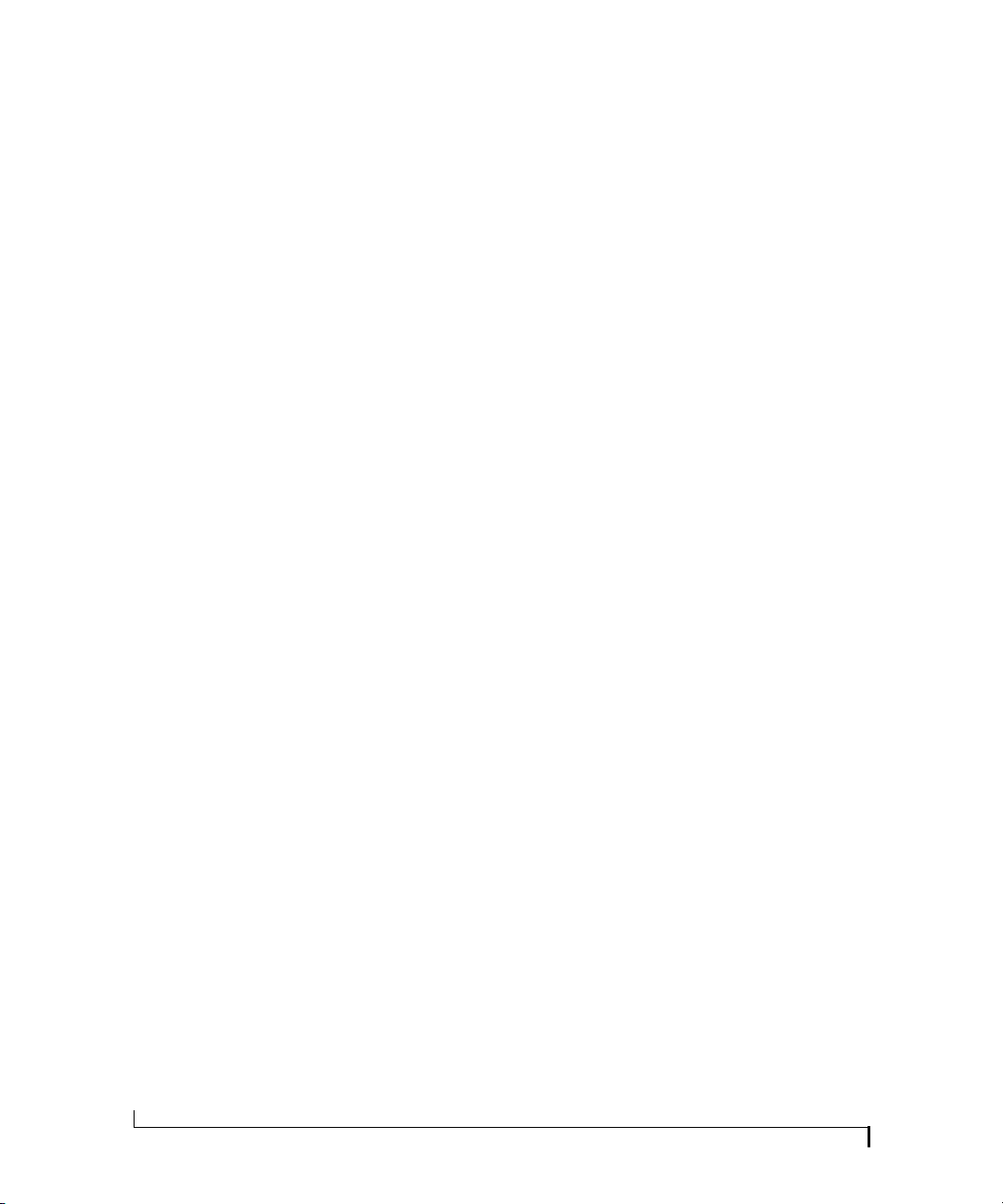
12
Page 15
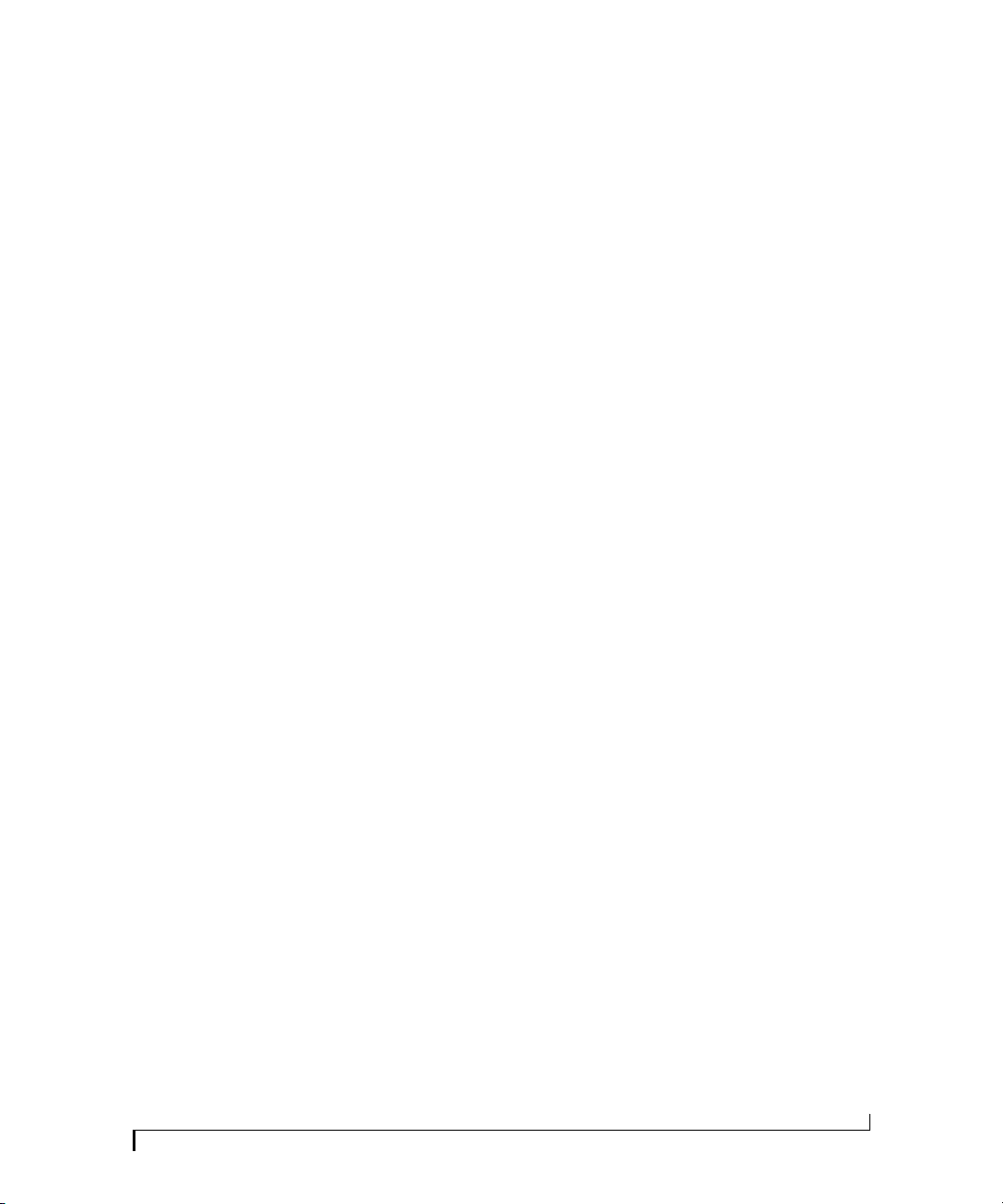
CAP.
1 Informazioni su V4HD
PANORAMICA
V4HD è un’interfaccia video FireWire che può operare in due modalità: come dispositivo di acquisizione/riproduzione video per un PC
o come hub di conversione/distribuzione video stand-alone.
Come interfaccia video, V4HD si collega direttamente a un
computer tramite un cavo FireWire standard e trasforma un
desktop o un portatile PC in una potente workstation di produzione video HD/SD dotata di tutti gli I/O video e audio necessari a
produrre materiale video HD e SD di qualità broadcast.
In Premiere Pro, V4HD offre acquisizione e riproduzione con
accelerazione hardware di flussi video DVCProHD, DVCPro50 e
DVCPro25, più SD non compresso a 8 e 10 bit — tutto con
comoda connettività FireWire plug-and-play e con editing
intra-frame con uso efficiente della CPU.
V4HD è l'ideale per un flusso di lavoro DVCProHD/P2 perché potete
riprodurre immediatamente le clip P2 (sia importate, sia
trasferite), senza bisogno di alcuna transcodifica. Diversamente,
potete collegare qualsiasi sorgente video SD o HD - come una
videocamera HDV, un vecchio videoregistratore o un lettore DVD e acquisirla in Premiere direttamente come clip DVCProHD. Oggi
molte videocamere inviano la propria uscita uncompressed SDI o
component direttamente dalle ottiche e dal sensore d’immagine,
prima della compressione, fornendo così la migliore qualità
d’immagine possibile durante l’acquisizione con V4HD.
V4HD offre up-conversion SD-to-HD con accelerazione hardware
per l'acquisizione di sorgenti SD in formato DVCProHD e downconversion HD-to-SD, sempre con accelerazione hardware.
Potete collegare a 4HD una vasta gamma di apparecchiature
video: da vecchi monitor CRT e videocamere SD, a recentissimi
reference monitor LCD e al plasma, videoregistratori e videocamere HD - tutti allo stesso tempo, senza scambi di cavi.
In tutte le modalità, V4HD converte dinamicamente la sorgente
correntemente scelta verso tutte le uscite contemporaneamente.
Ciò vi consente di collegare tutte le vostre apparecchiature HD e
SD, scegliere qualsiasi sorgente dal desktop del vostro computer e
monitorare il materiale sorgente contemporaneamente in più
formati, mentre convertite ed acquisite. Potete persino
monitorare il materiale simultaneamente in HD e SD con up/
down-conversion con accelerazione hardware con inserimento/
rimozione di pull-down.
V4HD offre funzioni avanzate di sincronizzazione e di controllo
remoto, come supporto per time code, 9-pin machine control,
video reference e word clock audio. Per la sincronizzazione
audio, V4HD utilizza Direct Digital Synthesis (DDS), un motore
phase lock controllato da DSP che offre tempi di agganciamento rapidi e precisione sub-frame.
V4HD è alloggiato in un robusto telaio in lega di alluminio,
dimensionato in due unità standard 19” e montabile a rack. Le
staffe per il montaggio a rack possono essere facilmente
rimosse per un più comodo utilizzo desktop.
V4HD è progettato per semplificare il vostro flusso di produzione video tramite un controllo unificato che, comodamente
dal desktop del vostro computer, agisce su tutte le vostre
attrezzature video.
Quando non è collegato a un computer tramite FireWire, V4HD
funziona come hub di conversione/distribuzione video standalone o come mixer audio stand-alone.
13
Page 16
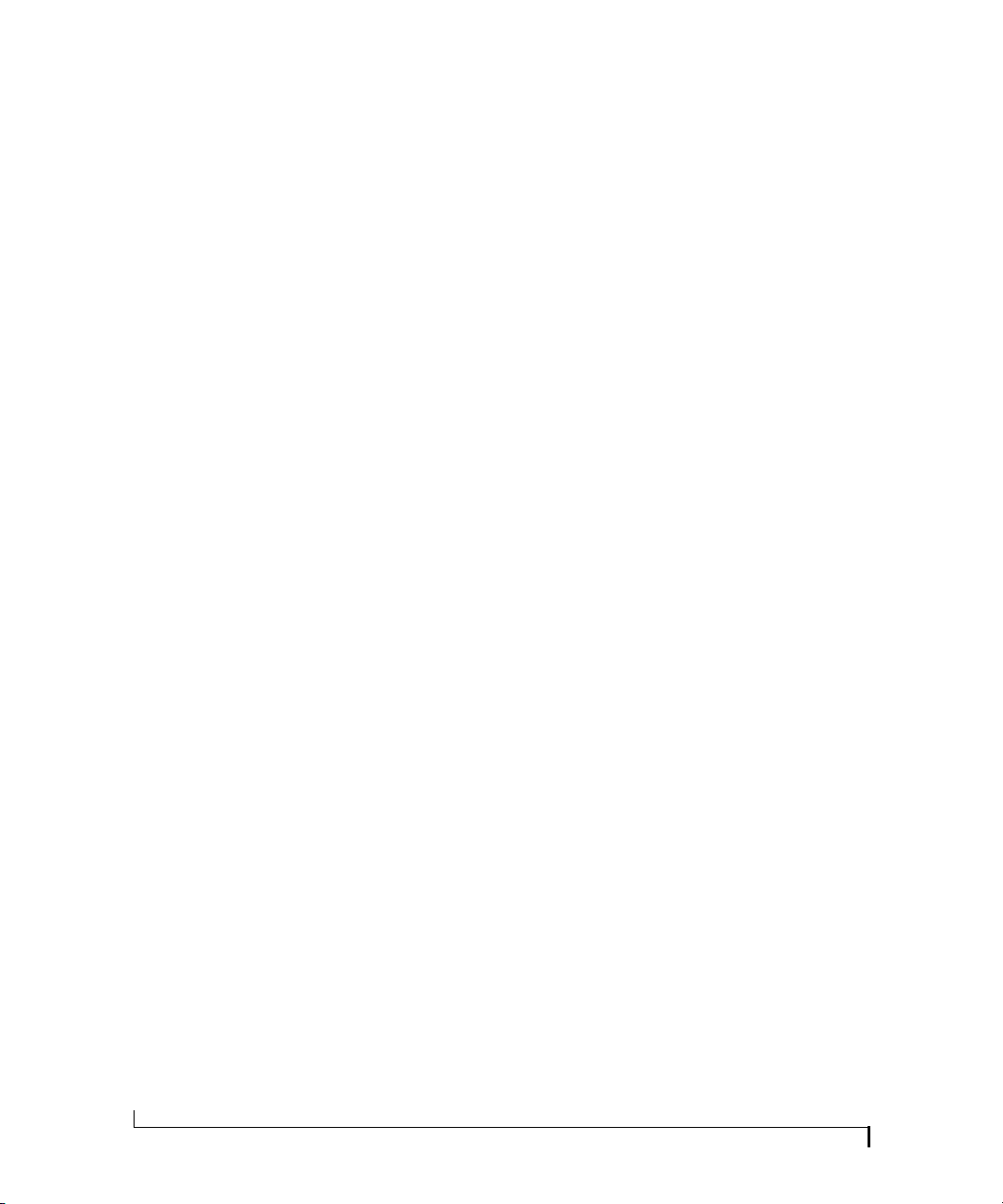
CARATTERISTICHE PRINCIPALI
Q Interfaccia video HD/SD FireWire: offre
acquisizione e riproduzione HD e SD tramite
qualsiasi computer di generazione attuale dotato
di FireWire.
Q Connettività plug-and-play tramite porta
FireWire 400 o 800: si connette sia a un computer
desktop sia ad un portatile.
Q Supporta Apple Final Cut Pro (Mac) e Adobe
Premiere Pro (Windows).
Q Acquisisce e riproduce tutti i formati HD e SD
standard, fino a 1080p30 (720p, 1080i, 1080p e
1080PsF).
Q Acquisizione/riproduzione DVCPro con
accelerazione hardware: offre sia acquisizione, sia
riproduzione con accelerazione hardware dei
flussi video in standard DVCProHD/P2,
DVCPro50 e DVCPro25 da/per Premiere Pro.
Q Inalterata qualità HD ed editing efficiente: il
formato DVCProHD fornisce colore in qualità
broadcast 4:2:2 a 10-bit ed editing intra-frame
nativo con uso efficiente della CPU.
Q Inserimento e rimozione pull-down 2:3 o
2:3:3:2 con accelerazione hardware: passate tra
frequenze NTSC e film in tempo reale, senza alcun
bisogno di rendering.
Q Formattazione up/down-conversion completa:
anamorfica, pillar box, letterbox, 14:9 pillarbox,
14:9 letterbox e schermo intero
Q Funzionamento HD/SD simultaneo: potete
collegare più sorgenti e destinazioni HD e SD
simultaneamente; passare al volo tra sorgenti HD/
SD durante la conversione verso destinazioni HD/
SD multiple. Tutte le uscite sono “hot”, indipendentemente dal formato sorgente.
Q Due unità rack standard, con connettori
dedicati: niente scambi di cavi, ne’ scomodi e
ciondolanti cavi di raccordo.
Q Funzionamento stand-alone: converte e
distribuisce la sorgente di ingresso selezionata in
tutti i formati d’uscita supportati, con upconversion SD-to-HD, down conversion HD-toSD e inserimento/rimozione di pull-down.
Q Acquisisce e riproduce SD non compresso:
NTSC o PAL a 8-bit o a 10-bit.
Q Monitoraggio HDMI: potete collegare un
grande plasma HD, un reference LCD, un DLP
consumer o un altro schermo piatto per un
monitoraggio HD “pixel per pixel” flessibile ed
economico.
Q Up-conversion SD-to-HD basata su hardware
in tempo reale con qualità broadcast: potete
acquisire in SD mentre lavorate in HD; monitorare
in HD mentre lavorate in SD.
Q Down-conversion HD-to-SD basata su
hardware in tempo reale con qualità broadcast:
potete acquisire in HD mentre lavorate in SD;
monitorate in SD mentre lavorate in HD.
14
INFORMAZIONI SU V4HD
Page 17
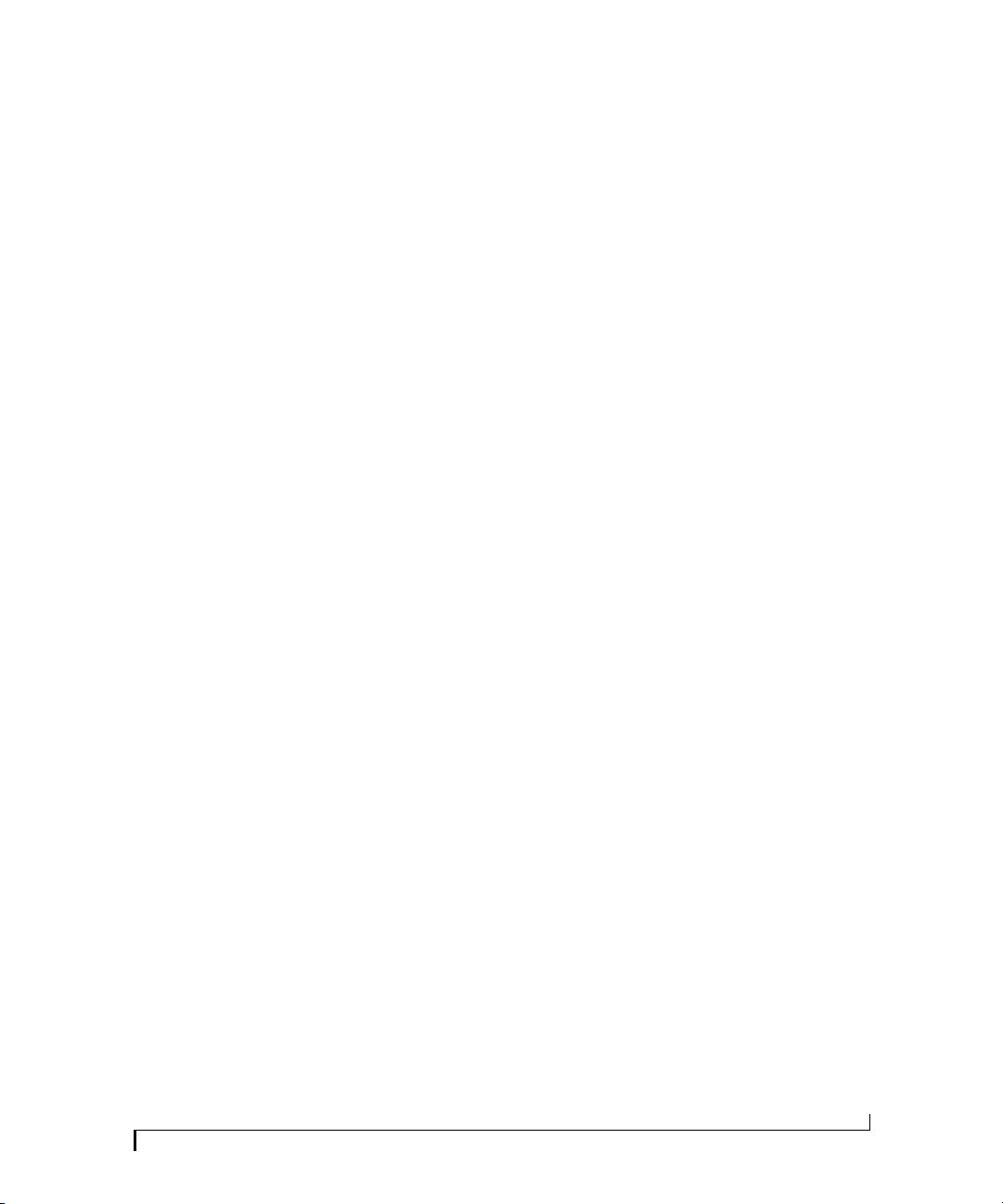
I/O VIDEO
Q 1 x HD-SDI in e out (4:2:2 10-bit) su connettori
BNC indipendenti
Q 1 x SD-SDI in e out (4:2:2 10-bit) su connettori
BNC indipendenti
Q 1 x connettore di uscita HD-SDI extra
Q 1 x connettore di uscita SD-SDI extra
Q 1 x uscita HDMI (4:2:2 10-bit, YCbCr o RGB)
Q Supporto per uscita DVI con adattatore HDMI-
to-DVI (venduto separatamente)
I/O AUDIO
Q
32 canali di ingresso e di uscita audio simultanei.
Q
8 canali in/out analogici con tutte le frequenze di
campionamento standard comprese tra 44.1 e 192kHz.
Q 4 x XLR analogici in/out: connessione diretta di
4 canali senza cavo di raccordo.
Q 8 canali digitali in/out AES/EBU con frequenze
di campionamento fino a 96kHz.
Q 2 x connettori AES/EBU: connessione diretta di
4 canali senza cavo di raccordo.
Q 1 x HD component in e out (10-bit, YPbPr o
RGB) su connettori BNC indipendenti
Q 1 x SD component in e out (10-bit, YPbPr o
RGB) su connettori BNC indipendenti
Q 1 x composito in e out (10-bit)
Q 1 x S-video in e out (10-bit)
Q
Convertitori A/D e D/A a 12-bit su tutti gli ingressi
e uscite video analogici con oversampling fino a 8x.
FORMATI VIDEO
Q SD: 576i25 (PAL), 480i29.97 e 486i29.97
(NTSC)
Q HD: 720p23.976, 720p24, 720p25, 720p29.97,
720p30, 720p50, 720p59.94, 720p60, 1080p23.976,
1080p24, 1080p25, 1080p29.97, 1080p30,
1080PsF23.976, 1080PsF24, 1080PsF25,
1080PsF29.97, 1080PsF30, 1080i25, 1080i29.97,
1080i30
Q Formati HD Premiere Pro supportati:
DVCProHD 720p in tutti gli otto frame rate sopra
citati, più DVCProHD 1080 (raster 1280 e 1440) in
tutti i frame rate 1080 sopra elencati.
Q Formati SD Premiere supportati: non
compresso a 8-bit e a 10-bit, DVCPro e DVCPro
50 a 480p23.976, 480i29.97 e 576i25.
Q
Acquisizione e riproduzione SD 480p23.976 con
inserimento/rimozione di pull-down hardware.
Q 8 canali in/out per audio incorporato HD-SDI e
SD-SDI, 24-bit a 44.1 o 48kHz.
Q 8 canali d’uscita per audio incorporato HDMI,
24-bit a 44.1 o 48kHz.
Q Incorpora flussi audio multi-canale SDI e
HDMI, estrae input audio SDI.
Q
8 canali in/out per audio digitale ottico ADAT:
include un secondo banco di connettori ottici per 8
canali con frequenze di campionamento fino a 96kHz.
Q Flessibile conversione della frequenza di
campionamento di 8 canali: potete applicare la
conversione di frequenza a qualsiasi banco da 8
canali d’ingresso o d’uscita digitali, inclusi AES/
EBU, incorporato e ottico.
Q Presa jack per cuffie sul pannello frontale, con
controllo di volume dedicato.
Q
Controllo di volume per (fino a) 32 uscite audio
programmabile sul pannello frontale: controllo del
livello d’uscita di qualsiasi/ogni uscita: dall’uscita
stereo principale, al surround 7.1, a tutte le 32 uscite.
Q Mixer monitor CueMix FX incorporato: mixer
con 32 canali e 16 bus per il monitoraggio
virtualmente senza delay di segnali in ingresso live
provenienti da videocamere, preamplificatori
microfonici o altre sorgenti audio.
Q Impostazione di mandate/ritorni verso mixer
digitali e processori audio esterni.
INFORMAZIONI SU V4HD
15
Page 18
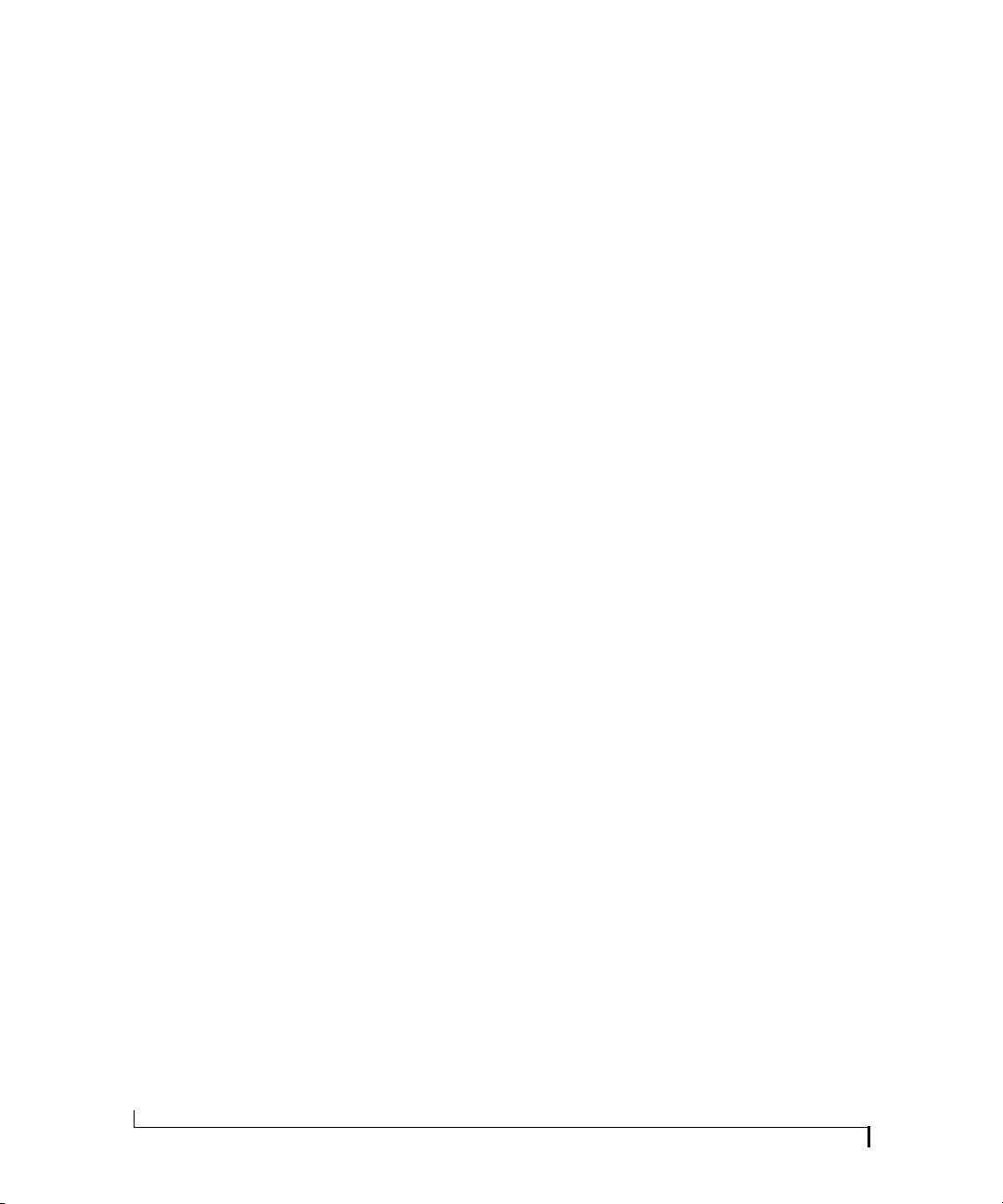
Q
Mix CueMix FX multipli: permettono di creare
16 mix stereo di monitoraggio separati (8 stereo a
176.4 o 192kHz) per uscite principali, cuffie,
mandate/ritorni verso strumentazione esterna, etc.
Q
Compensazione di ritardo audio: controlli
completamente automatizzati e controlli
programmabili garantiscono che l’audio rimanga
sempre perfettamente sincronizzato con le immagini.
Q
Modalità
Audio Only
: funziona come un’inter-
faccia audio multi-piattaforma da 32 canali.
Q Funzionamento stand-alone: agisce da mix e
monitor senza alcun computer connesso.
SINCRONIZZAZIONE E CONTROLLO DEI DISPOSITIVI
Q Video reference in/thru: aggancia la sincroniz-
zazione blackburst, composito o HD Tri-level.
Q Time code in e out: genera e aggancia il time
code (LTC, SD VITC o incorporato).
Q
RS-422 machine control: permette di controllare
il trasporto di una videocamera o di un videoregistratore usando Premiere Pro o un altro host
machine control-compatibile
standard 9-pin.
Q Word clock in, out e thru: mantiene in modo
continuo il word clock audio da/per un mixer
digitale, un’unità di distribuzione o un’altra
sorgente, con frequenze di campionamento
comprese tra 44.1 e 192kHz.
Q Direct Digital Synthesis: il motore phase lock
controllato da DSP offre un bassissimo jitter.
Q Firmware aggiornabile via USB.
tramite il protocollo
PROGRAMMAZIONE E MONITORAGGIO DAL PANNELLO FRONTALE
Q Accesso alla maggior parte delle impostazioni
direttamente dal display LCD retro-illuminato del
pannello frontale.
Q 8 barre a LED da 10 segmenti con indicatori di
clip dedicate a tutti gli 8 ingressi audio analogici.
Q 8 barre a LED da 10 segmenti con indicatori di
clip, programmabili per la visualizzazione di ogni
banco da 8 canali d’ingresso o d’uscita (analogico,
AES/EBU, ottico o incorporato).
Q LED di status video: accesso rapido alle
impostazioni di acquisizione/riproduzione per
ogni formato video.
Q Display del time code: fornisce una lettura con
precisione al frame del codice temporale durante
la conversione o la generazione del time code o
durante la riproduzione tramite il software host.
ALIMENTAZIONE
Q Alimentatore interno con auto-selezione inter-
nazionale.
SOFTWARE INCLUSO E COMPATIBILITÀ
Q Software MOTU Video Console incluso:
visualizza graficamente il percorso del segnale HD
e SD e fornisce il controllo completo su tutte le
funzioni e le impostazioni programmabili.
Q Software MOTU CueMix FX incluso: permette
il mixaggio su schermo di tutti i 32 canali
d’ingresso e d’uscita audio analogici e digitali
tramite un mixer grafico con 32 fader.
Q
Supporta Premiere Pro CS3 (ver. 3.1) o successivo.
16
INFORMAZIONI SU V4HD
Page 19
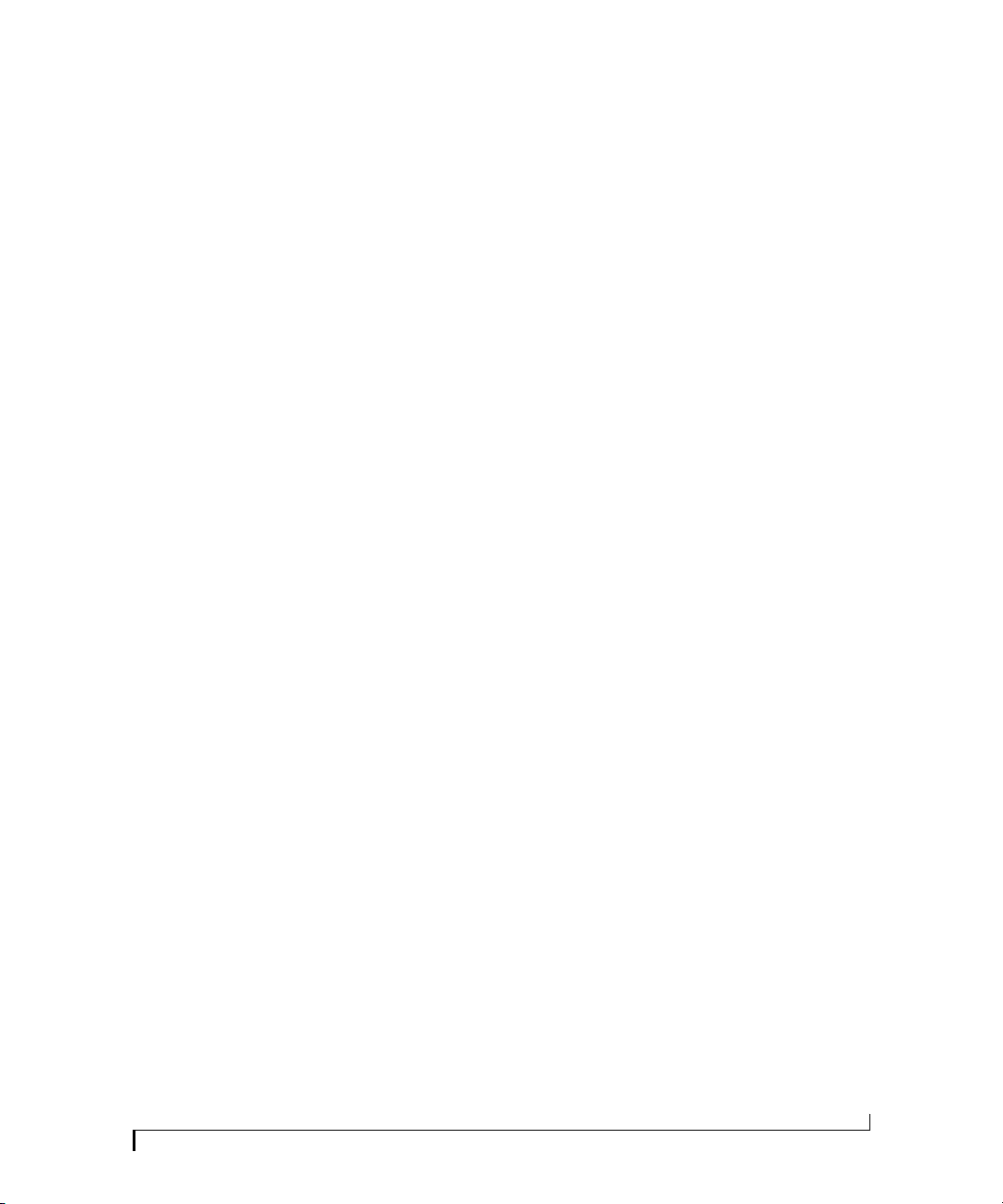
CAP.
2 Materiale incluso e Requisiti di sistema
Windows
MATERIALE INCLUSO
V4HD viene spedito con i componenti sotto
elencati. Qualora uno qualsiasi di questi componenti non fosse presente nella confezione del
vostro V4HD quando l’aprite per la prima volta,
siete pregati di contattare immediatamente il
vostro rivenditore o MOTU.
Q
Un V4HD con staffe per montaggio a rack rimovibili.
Q Un cavo FireWire 400.
Q Un cavo FireWire 800.
Q Un cavo di alimentazione.
Q Un manuale V4HD per Mac/Windows.
Q Un CD di installazione del software.
Q Una card per la registrazione del prodotto.
REQUISITI DI SISTEMA WINDOWS
Il sistema V4HD richiede i seguenti requisisti di
sistema Windows:
REGISTRATEVI OGGI!
Registrate il vostro V4HD oggi. Ci sono due
modalità di registrazione.
Q Visitate www.motu.com/registration per
effettuare la registrazione online;
OPPURE
Q Compilate e inviate per posta la card per la
registrazione del prodotto inclusa nella
confezione.
Come utenti registrati, avrete diritto a ricevere
supporto tecnico e annunci sui miglioramenti del
prodotto non appena questi si rendano disponibili. Solo gli utenti registrati ricevono questi
speciali avvisi di aggiornamento, quindi, per
favore, registratevi oggi.
Grazie per il tempo dedicato a registrare i vostri
nuovi prodotti MOTU!
Q Un PC basato su Pentium-4 o superiore, dotato
di almeno una porta FireWire.
Q Almeno 1 GB (gigabyte) di RAM (consigliati 2
GB o più).
Q Windows XP (SP2) o Windows Vista.
Se usate Windows XP SP2, dovete scaricare
l’hot fix 885222 da Microsoft. Per farlo, visitate:
http://support.microsoft.com/kb/885222
Q Un hard disk capace (preferibilmente almeno
500 GB).
17
Page 20
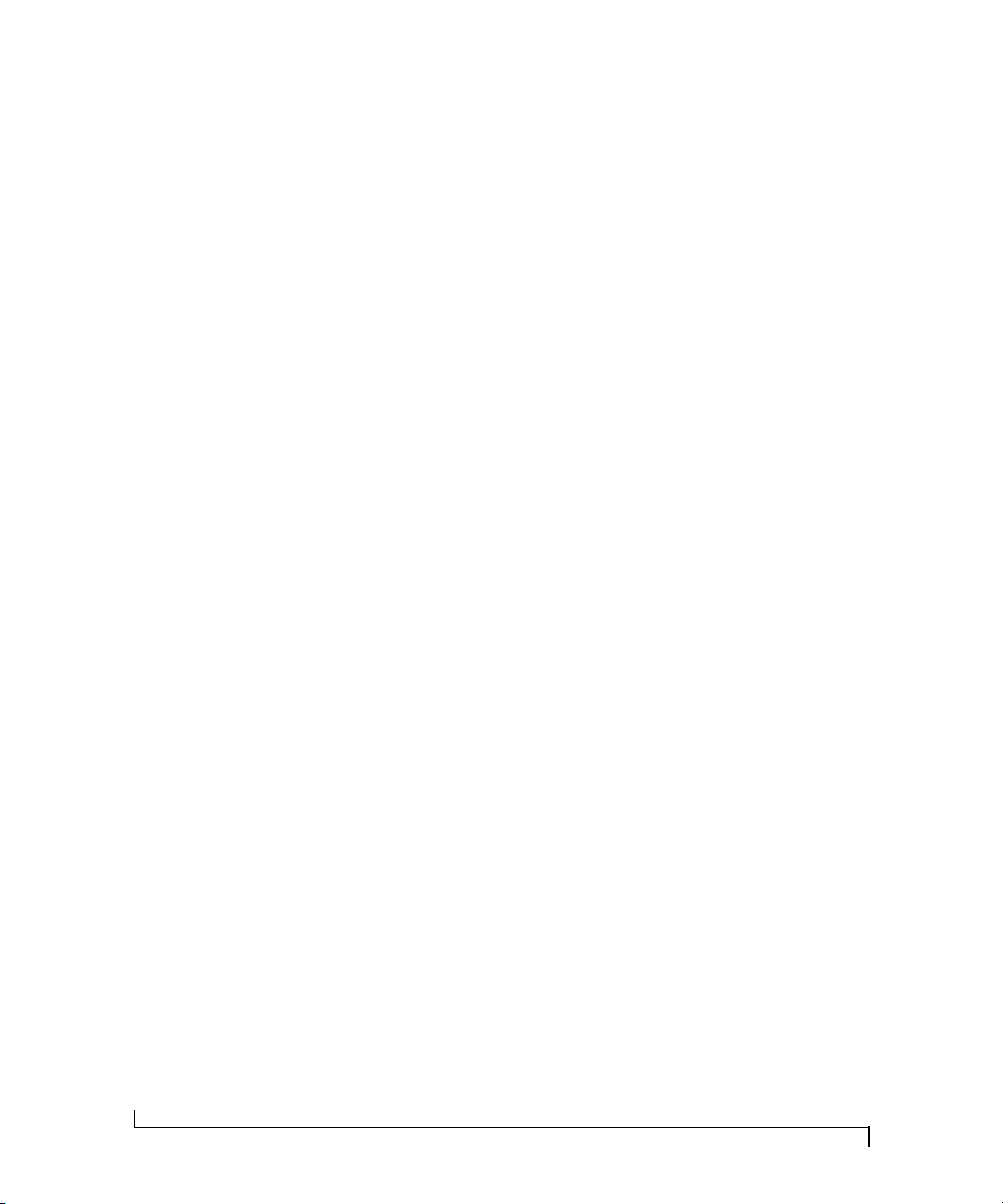
18
MATERIALE INCLUSO E REQUISITI DI SISTEMA WINDOWS
Page 21
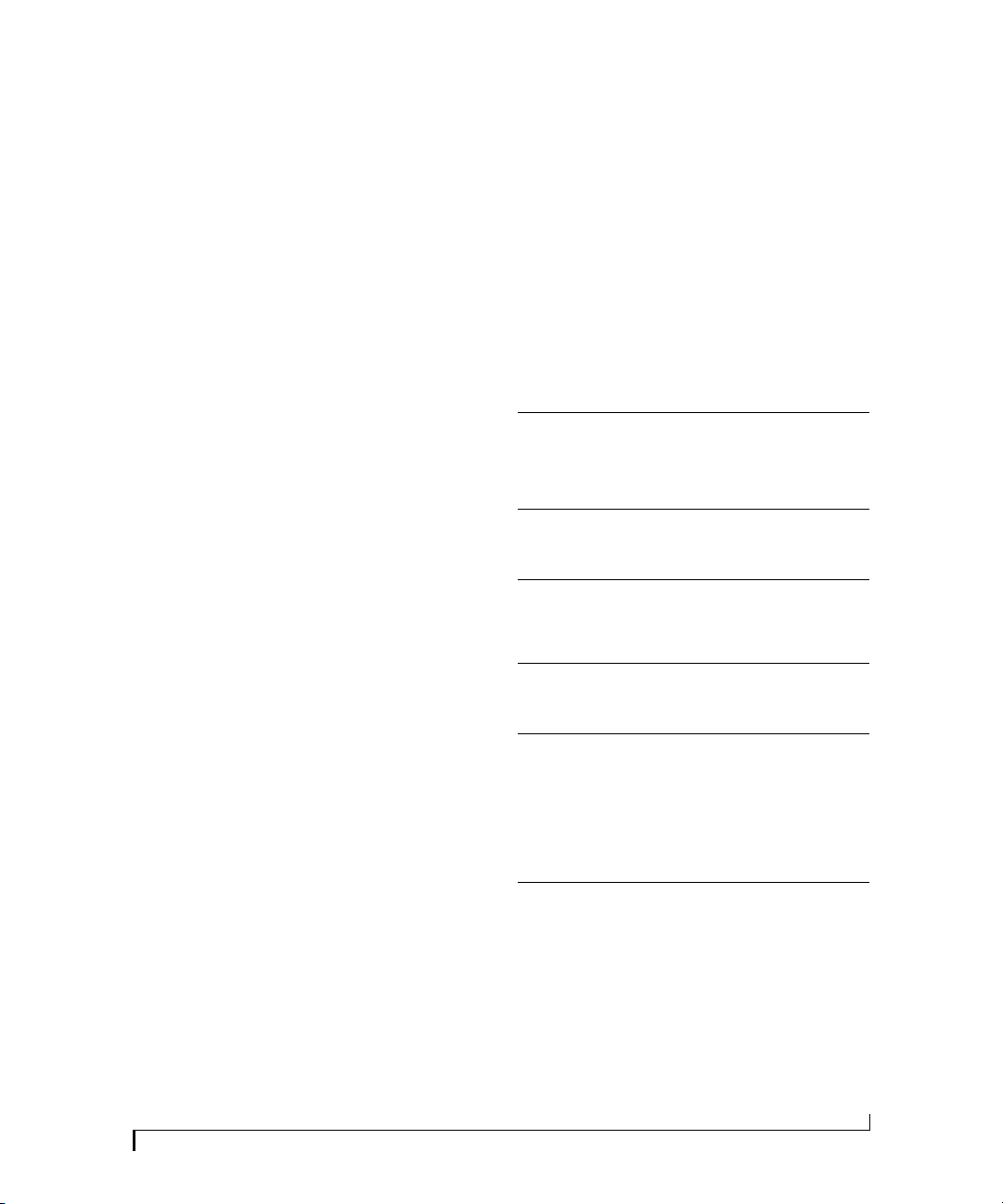
CAP.
3 IMPORTANTE! Innanzitutto installate il
Software di V4HD
INNANZITUTTO INSTALLATE IL SOFTWARE DI V4HD!
Prima di collegare l’interfaccia audio V4HD al
computer ed accenderla, inserite il CD del
software di V4HD ed eseguite l’installazione. Ciò
assicura che tutte le componenti di V4HD siano
correttamente installate nel sistema.
Se Windows vi chiede di localizzare i driver
Se avete già collegato V4HD al vostro computer e
se lo avete acceso, probabilmente Windows vi avrà
dapprima avvisato che V4HD richiede dei driver,
poi vi avrà richiesto di localizzare i driver sul
disco. In questo caso:
1 Cancellate la ricerca dei driver.
2 Spegnete V4HD.
3 Eseguite l’installazione del software di V4HD
seguendo le istruzioni della sezione successiva.
INSTALLAZIONE DEL SOFTWARE DI V4HD
Per installare il software di V4HD, inserite il CD
del software di V4HD ed eseguite SetupVideo.exe.
Per l’assistenza all’installazione assicuratevi anche
di leggere il file Read Me.
V4HD viene spedito con il seguente software per
Wi nd ow s:
Componente
Software
V4HD presets Fornisce 36 preset di
MOTU
Video Console
MOTU
Audio console
MOTU
SMPTE Console
CueMix FX Consente il completo
Scopo Per maggiori
Premiere Pro.
Questi preset vi aiutano a configurare
rapidamente
Premiere per V4HD.
Consente di accedere a
tutte le impostazioni
video di V4HD.
Consente di accedere a
tutte le impostazioni
audio di V4HD e di
altre interfacce MOTU
collegate al computer.
Fornisce l'accesso alle
funzioni di sincronizzazione via time code
di V4HD.
controllo delle funzioni di mixaggio del
CueMix di V4HD, il
quale offre monitoraggio e mixaggio senza
latenza di segnali in
ingresso live attraverso
il vostro sistema
V4HD.
informazioni
Ved. “Preset di
progetto” pag. 58
Ved. Cap. 6,
“MOTU Video
Console”
(pag. 41)
Ved. Cap. 8,
“MOTU Audio
Console”
(pag. 69)
Ved. Cap. 10,
“MOTU SMPTE
Console”
(pag. 85)
Ved. Cap. 9,
“CueMix FX”
(pag. 77)
19
Page 22
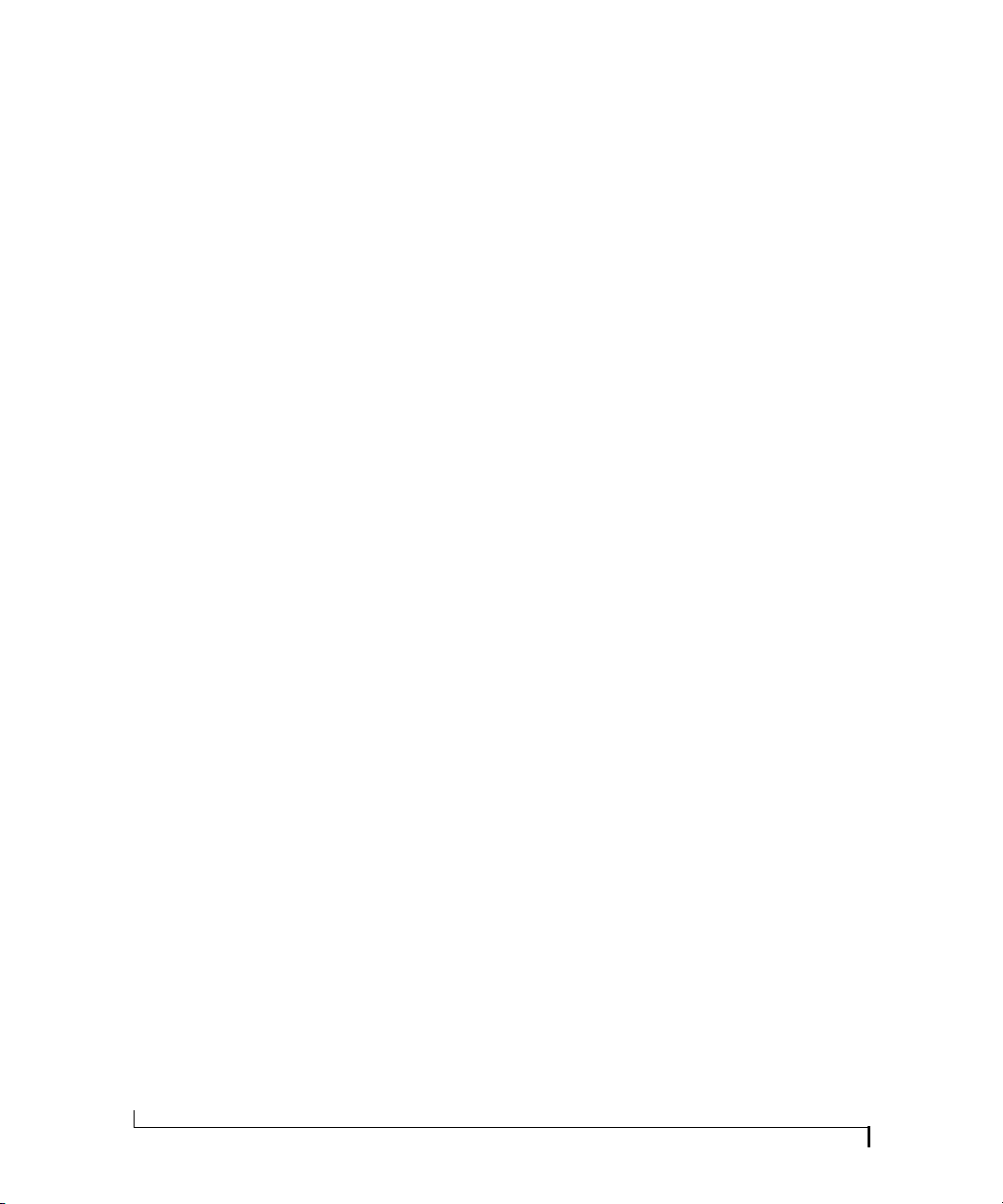
20
IMPORTANTE! INNANZITUTTO INSTALLATE IL SOFTWARE DI V4HD
Page 23
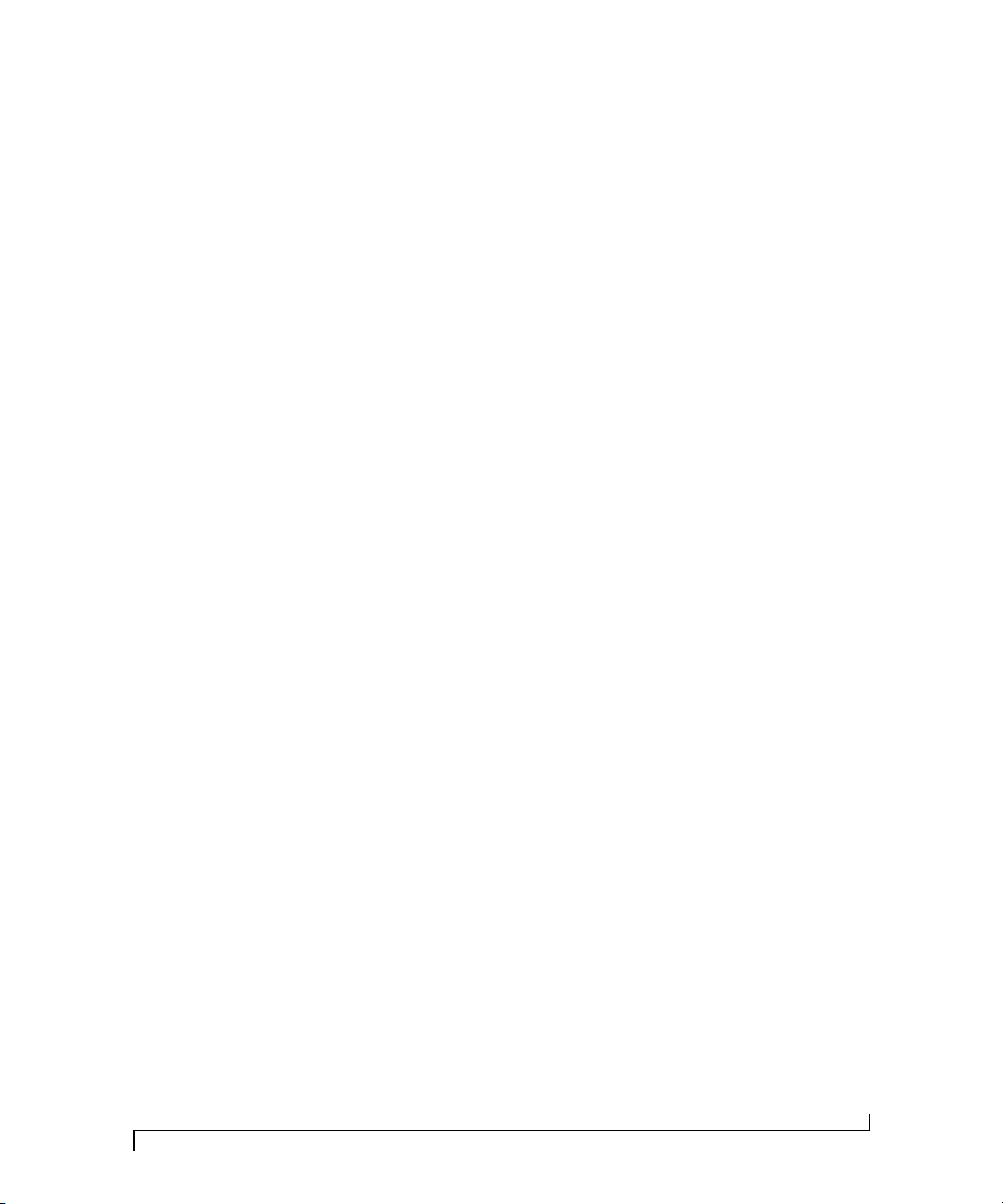
CAP.
4 Installazione hardware di V4HD
PAN ORA MIC A
Ecco una panoramica per l'installazione di V4HD:
Avete innanzitutto eseguito l’installazione del software? . . . . . . . . . . 21
Video SD e HD su FireWire . . . . . . . . . . . . . . . . . . . . . . . . . . . . . . . . . . . . . . . . 21
Collegamento di V4HD al computer. . . . . . . . . . . . . . . . . . . . . . . . . . . . . . . 22
Collegamento di ingressi e uscite video . . . . . . . . . . . . . . . . . . . . . . . . . . . 22
Esempio di collegamenti video di V4HD . . . . . . . . . . . . . . . . . . . . . . . . . . . 25
Collegamento di ingressi e uscite audio . . . . . . . . . . . . . . . . . . . . . . . . . . . 26
Esempio di collegamenti audio di V4HD. . . . . . . . . . . . . . . . . . . . . . . . . . . 28
Collegamenti Video Sync. . . . . . . . . . . . . . . . . . . . . . . . . . . . . . . . . . . . . . . . . 29
Collegamenti Time Code. . . . . . . . . . . . . . . . . . . . . . . . . . . . . . . . . . . . . . . . . 29
Word clock audio . . . . . . . . . . . . . . . . . . . . . . . . . . . . . . . . . . . . . . . . . . . . . . . . 29
Machine control RS-422. . . . . . . . . . . . . . . . . . . . . . . . . . . . . . . . . . . . . . . . . . 30
Sincronizzazione di dispositivi audio digitali . . . . . . . . . . . . . . . . . . . . . . 31
AVETE INNANZITUTTO ESEGUITO L’INSTALLAZIONE DEL SOFTWARE?
Prima di collegare l’hardware di V4HD al vostro
PC assicuratevi di aver eseguito il software di
installazione. Ved. Cap. 3, “IMPORTANTE!
Innanzitutto installate il Software di V4HD”
(pag. 19).
VIDEO SD E HD SU FIREWIRE
V4HD si connette al vostro computer Windows
tramite FireWire A.
FireWire A opera a 400 Mb/sec (Megabit al
secondo).
Questa larghezza di banda è sufficiente per
trasportare simultaneamente otto canali
d’ingresso e d’uscita audio a 192 kHz e un flusso
video SD non compresso o HD compresso.
Perfino alla maggior larghezza di banda video (SD
non compresso a 207 Mb/sec) l’abbondante
larghezza di banda residua consente di trasmettere
un banco audio da 8 canali.
Concatenamento di dispositivi FireWire
FireWire A fornisce una larghezza di banda sufficiente al funzionamento dell’intero V4HD.
FireWire A, tuttavia, non fornisce larghezza di
banda sufficiente per ulteriori dispositivi collegati
allo stesso bus. Perciò non concatenate altri dispositivi sul suo bus FireWire.
Porte FireWire multiple
Anche se il vostro computer dispone di più porte
FireWire, non significa necessariamente che
queste operino su bus FireWire completamente
separati. Infatti, ci sono buone probabilità che
condividano lo stesso bus. Perciò pianificate l’uso
delle vostre risorse FireWire di conseguenza.
FireWire serve solo per la connessione al computer
V4HD non agisce come FireWire host (ospitante):
opera solo come client FireWire di un computer
host. Ciò significa che non potete collegare videocamere, hard disk o altri dispositivi client FireWire
a V4HD quando sta funzionando come convertitore stand-alone (senza computer collegato).
Quando V4HD funziona in modalità stand-alone,
l'unico modo per collegare una videocamera a
V4HD è attraverso i connettori video standard
(analogico, SDI, etc.). Per ulteriori informazioni
sul funzionamento stand-alone, ved. Cap. 11,
“Funzionamento Standalone” (pag. 91).
21
Page 24

COLLEGAMENTO DI V4HD AL COMPUTER
1
Collegate una delle estremità del cavo FireWire di
V4HD alla presa FireWire A del computer come
mostrato nella
Figura 4-1
.
Dovete collegare V4HD al PC tramite
FireWire A: i PC non supportano FireWire B.
2 Collegate l'altra estremità del cavo FireWire a
V4HD come mostrato nella Figura 4-1.
COLLEGAMENTO DI INGRESSI E USCITE VIDEO
V4HD offre una articolata connettività d’ingresso e
d’uscita video: dai formati analogici consumer (come
S-Video e composito) ai formati broadcast (come
HD-SDI). Internamente, V4HD è progettato per
supportare tutti gli ingressi e le uscite video simultaneamente. Ciò vi consente di scegliere qualsiasi
ingresso come segnale sorgente corrente: V4HD lo
converte contemporaneamente in tutti i formati
d’uscita, inclusa la codifica in tempo reale per il
trasferimento su FireWire verso il computer per
l’acquisizione in
Premiere
Tenetelo ben presente quando effettuate i vostri
collegamenti video. Ad esempio, durante l'installazione potete collegare ai rispettivi ingressi e uscite sia
attrezzature SD, sia attrezzature HD e, semplicemente, scegliere quelle desiderate tramite il desktop
del vostro computer durante le operazioni di routine.
Nel caso dei connettori SD-SDI e HD-SDI sono
presenti due uscite, che vi permettono di collegare
quattro destinazioni SDI (due SD e due HD) che
condividono lo stesso segnale di uscita.
Pro.
Figura 4-1: Collegamento di V4HD al computer.
22
Supporto NTSC e PAL
V4HD supporta entrambi i formati NTSC e PAL su
tutti gli ingressi e le uscite. Tuttavia, non converte tra
NTSC e PAL. Invece, gestisce tutti gli ingressi e le
uscite in un formato o nell'altro, a seconda della
sorgente video scelta. Per dettagli sulla scelta della
sorgente video, ved. “Menu Video Source” pag. 44.
S-video (Y/C)
Potete collegare qualsiasi sorgente o destinazione
S-video, come videocamere consumer o amatoriali, convertitori video desktop, VTR o monitor.
Per ottenere i migliori risultati utilizzate cavi Svideo schermati mini-DIN 4-pin di alta qualità.
Potete collegare all’ingresso e all’uscita uno stesso
dispositivo oppure due dispositivi separati (uno
all’ingresso e l'altro all’uscita uscita).
INSTALLAZIONE HARDWARE DI V4HD
Page 25

Composite
Figura 4-2: Connettori video di V4HD.
Pr/R Y/G Pb/B Pr/R Y/G Pb/B Legenda
Potete collegare qualsiasi sorgente o destinazione
video composito, come videocamere consumer o
amatoriali, convertitori video desktop, VTR o
monitor. Per ottenere i migliori risultati utilizzate
cavi RCA video schermati di alta qualità. Potete
collegare all’ingresso e all’uscita uno stesso dispositivo oppure due dispositivi separati (uno
all’ingresso e l'altro all’uscita uscita).
Component
La sezione video component consente la connessione simultanea di ingressi e uscite HD e SD
component. V4HD offre prestazioni analogiche a
10 bit con convertitori A/D e D/A a 12 bit. In
generale, il segnale video component tende ad
essere di qualità superiore rispetto a composito o
S-video. Per sfruttare appieno il formato
component accertatevi di utilizzare cavi BNC
schermati di alta qualità.
YPbPr o RGB
Le sezioni d’ingresso e d’uscita SD e HD
component di V4HD supportano il funzionamento YPbPr o RGB, come indicato dalla legenda
colorata del pannello posteriore.
Figura 4-3: V4HD supporta video component sia RGB sia YPbPr.
Ciascuno dei quattro banchi (SD in, SD out, HD in
e HD out) può essere configurato indipendentemente per il funzionamento RGB o YPbPr. Questa
impostazione si effettua tramite il software MOTU
Video Console. Per gli ingressi component, ved.
“Menu Video Source” pag. 44. Per le uscite
component, ved. “SD Component Output Color
Mode” pag. 51 e “HD Component Output Color
Mode” pag. 51. Assicuratevi che la modalità che
scegliete per ciascun banco corrisponda alla
sorgente o alla destinazione video component a
cui è collegato. Se il dispositivo a cui vi collegate
supporta sia RGB sia YPbPr, usate YPbPr, in
quanto è lo standard video broadcast ed è anche il
color space nativo per la compressione DVCPro.
INSTALLAZIONE HARDWARE DI V4HD
23
Page 26
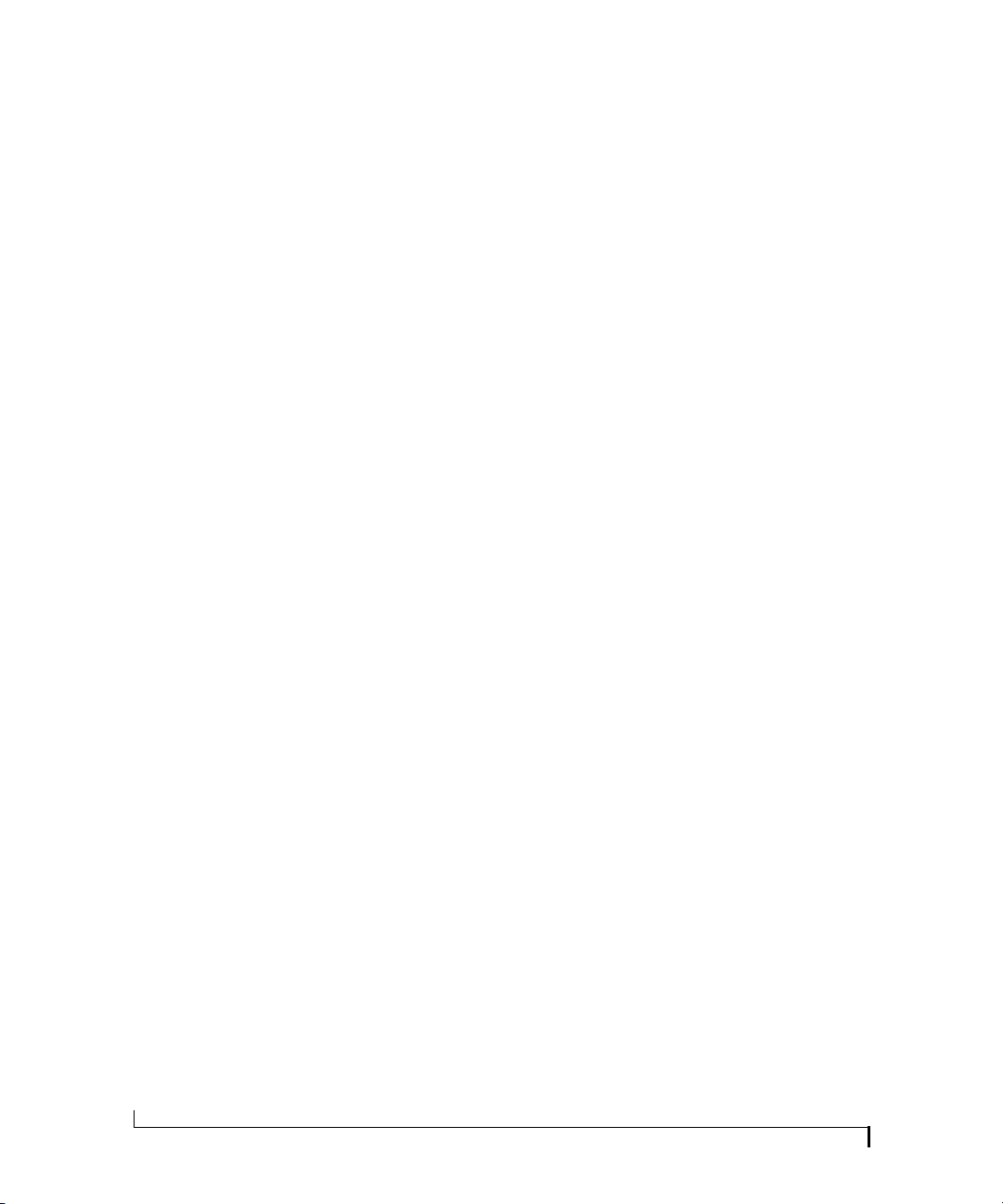
Il video component analogico YPbPr è
talvolta indicato con altri nomi, ad esempio YUV,
Y/R-Y/B-Y o YCbCr.
Formati SD (480i) component
V4HD supporta quattro differenti formati SD
component: SMPTE/EBU N10, Sony Beta, Sony
Beta Japan e Panasonic MII. Questa impostazione
si effettua tramite il software MOTU Video
Console. Ved. “480i Component Analog Format”
pag. 49 e “480i Setup” pag. 49. Per il funzionamento PAL (576i) e HD component, V4HD
supporta le specifiche SMPTE/EBU N10.
HD-SDI e SD-SDI
V4HD è dotato di ingresso e uscita HD-SDI e di
ingresso e uscita indipendenti SD-SDI con qualità
professionale broadcast in risoluzione 4:2:2 a 10
bit. Per entrambi HD-SDI e SD-SDI è presente una
seconda uscita che vi permette di collegare un
secondo dispositivo di output SDI. Così, ad
esempio, attraverso le quattro uscite SDI potete
collegare un monitor HD, un videoregistratore
HD, un monitor SD e un videoregistratore SD:
tutti allo stesso tempo.
Uscita DVI
Utilizzando un cavo HDMI-to-DVI o un
adattatore “femmina HDMI-to-DVI maschio”
collegato ad una estremità di un cavo HDMI-toHDMI, potete collegare l’uscita HDMI di V4HD
all’ingresso DVI di un altro dispositivo, ad es. un
monitor di computer. Oltre al cavo di connessione,
dovete impostare via software l’uscita HDMI di
V4HD in modo che cambi il segnale in formato
DVI. Ved. “HDMI/DVI” pag. 47.
Per ottenere i migliori risultati, accertatevi di
utilizzare cavi progettati per l'uso SDI (ad es.
Belden 8281 o simili). V4HD è progettato per
supportare cavi SDI lunghi fino a 150 metri con
cavi SDI di qualità.
Uscita HDMI / DVI
V4HD è dotato di una uscita HDMI, che vi
permette di collegare qualsiasi dispositivo dotato
di un ingresso HDMI. Questo connettore è l'ideale
per il collegamento di uno schermo al plasma, di
uno schermo LCD o perfino di un ricevitore home
theater. Attraverso la connessione HDMI, V4HD
supporta fino a 8 canali d’uscita audio PCM (non
compresso) per dispositivi che possono ricevere
audio digitale tramite HDMI.
24
INSTALLAZIONE HARDWARE DI V4HD
Page 27

ESEMPIO DI COLLEGAMENTI VIDEO DI V4HD
Figura 4-4: collegamenti video di V4HD.
SD camcorder
S-Video OUT
SD TV (CRT)
S-Video IN
HD computer monitor
HD Component IN
DVD Player
SD Component OUT
SD Composite OUT/IN
SD VTR (VHS, SVHS, etc.)
SD Component IN
SD TV (LCD o plasma)
SD broadcast monitor
SD-SDI IN
SD-SDI
OUT
SD-SDI
IN
SD broadcast VTR
HDMI IN
Monitor consumer
al plasma o LCD
di grandi dimensioni
HD camera
HD-SDI OUT
HD-SDI IN
HD reference monitor
HD VTR
HD-SDI IN
HD camera
HD Component OUT
Ecco un esempio dei tipi di dispositivi video che
potete collegare a V4HD. Potete combinare
sorgenti e destinazioni HD e SD, collegarle tutte e
poi scegliere la sorgente desiderata tramite il
software Video Console.
INSTALLAZIONE HARDWARE DI V4HD
25
Page 28

COLLEGAMENTO DI INGRESSI E USCITE AUDIO
Figura 4-5: I connettori audio di V4HD.
I/O digitali AES/EBU Ingressi analogici Uscite analogiche
I/O digitali ottici
XLR femmine (per ingressi V4HD) XLR maschi (per uscite V4HD)
V4HD offre 32 canali d’ingresso e d’uscita audio
simultanei (Figura 4-5), raggruppati in quattro
banchi da otto canali ciascuno: analog, AES/EBU,
optical ed embedded (per uscite SDI e HDMI). Per
il collegamento dei prime tre banchi, ved. le
seguenti sezioni. Per l’embedded, effettuate i collegamenti SDI e/o HDMI come descritto in precedenza e quindi attivate l’audio incorporato. Ved.
“SDI Input e SDI/HDMI Output” pag. 73.
I/O audio analogici
V4HD è dotato di otto canali d’ingresso e d’uscita
audio analogici con frequenze di campionamento
comprese tra 44.1 e 192kHz.
Uso di 4 canali
Come mostrato nella Figura 4-5, le sezioni
e
Input
Analog output
sono dotate ciascuna di 4
connettori XLR direttamente sul pannello posteriore.
Questi connettori consentono di collegare 4 ingressi
e 4 uscite direttamente al pannello posteriore di
V4HD utilizzando cavi XLR standard.
Uso di 8 canali
Se avete bisogno di otto canali analogici d’ingresso
o d’uscita, dovete usare un cavo di raccordo DB25to-XLR (Figura 4-6) (venduto separatamente).
Analog
Per otto canali di ingresso analogici, il cavo di
raccordo richiede un connettore DB25 maschio ad
una estremità e otto XLR femmina all'altra.
Per otto canali di uscita analogici, il cavo di
raccordo richiede un connettore DB25 maschio ad
una estremità e otto XLR maschio all'altra.
Figura 4-6: Esempi di cavi di raccordo DB25-to-XLR (venduti separatamente). A sinistra, cavo
dotato di otto connettori XLR femmina per otto canali di ingresso analogici. A destra, cavo
dotato di otto connettori XLR maschio per otto canali di uscita analogici. Per lo schema ved.
Appendice D, “Schema dei cavi DB25-to-XLR” (pag.109).
All'interno di ogni sezione (analog in e analog
out), XLR e cavo di raccordo si escludono a
vicenda: non potete usarli contemporaneamente.
Per ottenere le migliori prestazioni (e per
evitare problemi di terminazione e di impedenza),
non collegate contemporaneamente XLR e cavo
DB25 di raccordo nella stessa sezione.
26
INSTALLAZIONE HARDWARE DI V4HD
Page 29
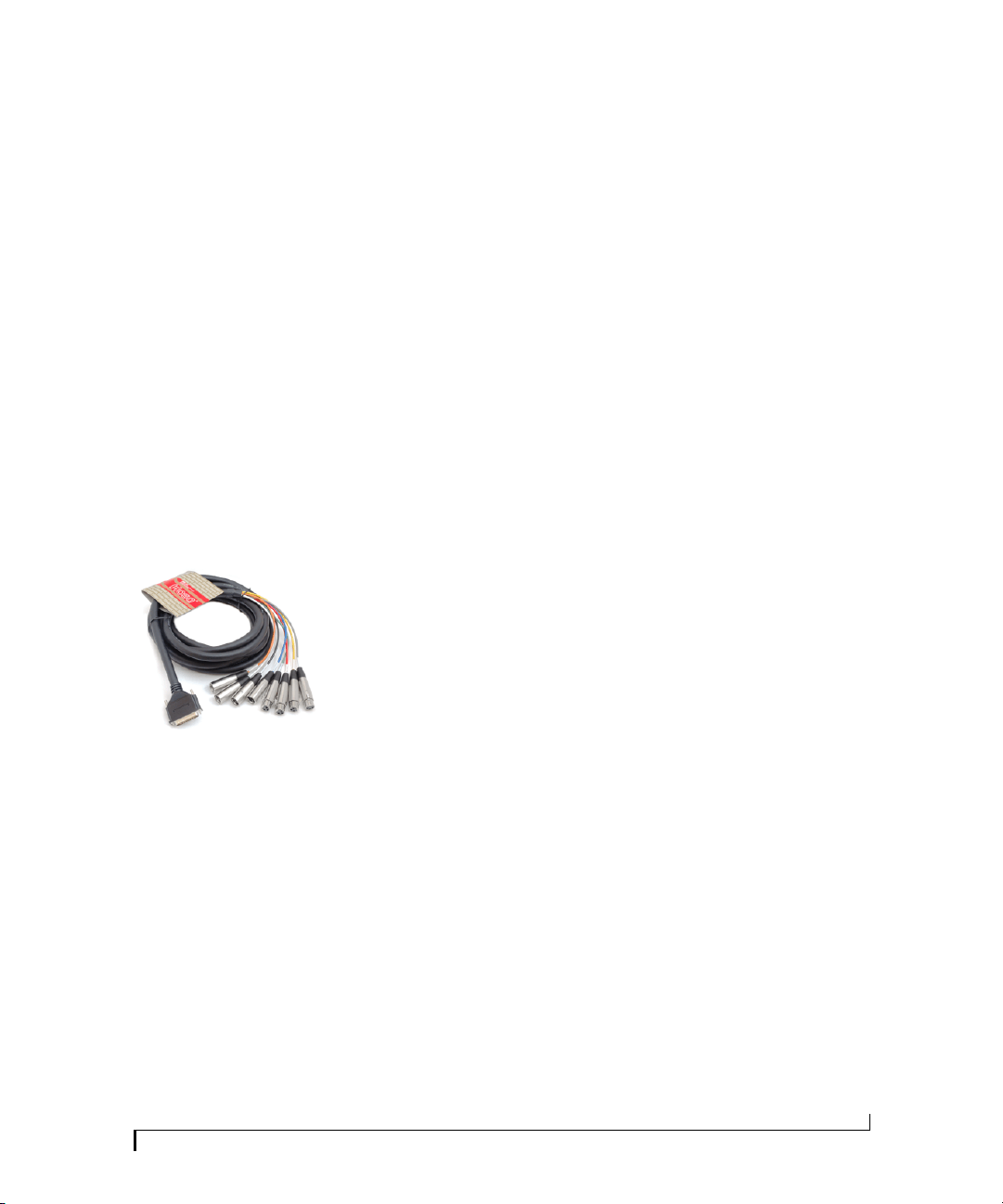
I/O audio digitali AES/EBU
V4HD possiede otto canali d’ingresso e d’uscita
audio digitali AES/EBU a 24 bit con frequenze di
campionamento comprese tra 44.1 e 96kHz.
Uso di 4 o di 8 canali
Come mostrato nella Figura 4-5, la sezione AES/
EBU presenta 4 connettori XLR direttamente sul
pannello posteriore.
Questi connettori consentono
di collegare 4 ingressi e 4 uscite digitali AES/EBU
direttamente al pannello posteriore di V4HD utilizzando cavi di tipo
AES/EBU
.
Similmente alla sezione analogica (ved. “Uso di 8 canali”
pag. 26), V4HD offre otto canali d’ingresso o d’uscita
AES/EBU utilizzando un cavo di raccordo DB25-toXLR (venduto separatamente). Tuttavia, le specifiche di
questo cavo sono diverse da quelle del cavo della sezione
analogica. Il cavo di raccordo AES/EBU dispone di 8
canali d’ingresso AES/EBU su 4 connettori XLR
femmina
XLR
e 8 canali d’uscita AES/EBU su 4 connettori
maschio
, come mostrato in Figura 4-7.
sione della frequenza di campionamento di V4HD. Ved.
“Sincronizzazione di dispositivi audio digitali” pag. 31.
I/O digitali ottici ADAT
V4HD possiede 8 canali d’ingresso e d’uscita digitali
ottici ADAT a 44.1, 48, 88.2 e 96 kHz. Il pannello posteriore di V4HD presenta due set di connettori ottici
ADAT (“lightpipe”) per supportare 8 canali anche con
frequenze di campionamento 2x (88.2 o 96 kHz).
Promemoria: il digitale ottico si collega da OUT a IN
e da IN a OUT. Ingresso ed uscita
ADAT optical
sono
indipendenti: ad es., potete collegare l’ingresso al
vostro mixer digitale e l'uscita ad un altro dispositivo
dotato di connessione ottica.
Uso del digitale ottico a 44.1 o 48 kHz
Collegando un dispositivo ADAT “lightpipe”-com-
IN
e
patibile, i due connettori ottici denominati
OUT
forniscono otto canali digitali d’ingresso e d’uscita a
44.1 e 48 kHz.
Inoltre, usando V4HD con frequenze di campionamento 1x (44.1 o 48 kHz), l’uscita ottica viene duplicata sulla seconda uscita ottica definita
5-8@96K
. Ciò
vi consente, se necessario, di inviare le uscite degli 8
canali
ADAT optical
di V4HD a due distinte destina-
zioni del vostro studio.
Figura 4-7:
Esempio di cavo di raccordo DB25-to-XLR (venduto separatamente) per 8 canali
d’ingresso e d’uscita AES/EBU. Questo cavo ha quattro connettori XLR femmina e quattro connettori XLR maschio. Per lo schema ve d. Appendice D, “Schema dei cavi DB25-to-XLR ” (pag. 109).
Come nella sezione analogica, anche nella sezione
AES/EBU gli XLR e il cavo di raccordo si escludono a
vicenda: non potete usarli contemporaneamente.
Per ottenere le migliori prestazioni (e per evitare
problemi di terminazione e di impedenza),
non collegate contemporaneamente XLR e cavo DB25 di
raccordo nella stessa sezione.
Sincronizzazione e conversione della frequenza
di campionamento
Quando si effettuano trasferimenti di audio digitale
AES/EBU da/per V4HD, i due dispositivi devono essere
sincronizzati tra loro oppure si deve usare la conver-
INSTALLAZIONE HARDWARE DI V4HD
Uso del digitale ottico a 88.2 o 96 kHz
Usando V4HD con frequenze di campionamento 2x
(88.2 o 96 kHz), i due connettori ottici denominati
IN
e
OUT
forniscono i canali 1-4 (in e out), mentre i
connettori ottici denominati 5-8@96K, quando
collegati ad un altro dispositivo ottico che supporti
frequenze di campionamento 88.2/96 kHz, forniscono i canali 5-8 (in e out).
Quando usate le porte ottiche con frequenze di campionamento 2x, assicuratevi di scegliere il funzionamento
Typ e I o Type II, come sp i e g ato in “ADAT Ty p e” pag. 9 7 .
27
Page 30

Sincronizzazione e conversione della frequenza
Figura 4-8: Connessioni audio di V4HD.
Monitor amplificati
VTR
Camera
Mixer Digitale
I/O x 16 canali digitali audio I/O
(8 canali ottici + 8 canali AES/EBU)
di campionamento
Quando si effettuano trasferimenti di audio
digitale ottico da/per V4HD, i due dispositivi
devono essere sincronizzati tra loro oppure si deve
usare la conversione della frequenza di campionamento di V4HD. Ved. “Sincronizzazione di dispositivi audio digitali” pag. 31.
ESEMPIO DI COLLEGAMENTI AUDIO DI V4HD
La Figura 4-8 mostra un esempio dei tipi di
connessione audio che potete effettuare tra V4HD
ed altri dispositivi. Potete combinare sorgenti e
destinazioni analogiche e digitali, collegarle tutte e
quindi mixarle utilizzando il software CueMix FX.
Gli I/O dei banchi da 8 canali digitali ottici e AES/
EBU sono l'ideale per la connessione ad un mixer
digitale.
28
INSTALLAZIONE HARDWARE DI V4HD
Page 31

COLLEGAMENTI VIDEO SYNC
Audio
clock
Master
Slave
Sincronizzatore audio digitale
Word clock OUT
Word clock IN
V4HD
Collegate una sorgente di sincronizzazione video, ad
es. blackburst, al connettore VIDEO REF IN
(Figura 4-9). Questo ingresso accetta sorgenti di sync
sia Bi-level (SD) sia Tri-level (HD). V4HD è in grado
di agganciarsi ad un VIDEO REF IN solo quando è in
modalità
Convert
Playback
si sincronizza (
corrente. Per ulteriori informazioni, ved. “Playback
Clock Source” pag. 53.
Terminazione e “thru” di Video Ref
V4HD vi consente di concatenare il segnale
VIDEO REF ad un altro dispositivo video tramite
il connettore THRU, posto immediatamente sotto
al connettore VIDEO REF. In caso di concatenamento, impostate l'interruttore di terminazione
(Figura 4-9) sulla posizione THRU.
Se V4HD è l'unico dispositivo (o l'ultimo di una
catena), impostate l'interruttore di terminazione
sulla posizione
tanza per una corretta sincronizzazione (
. Quando è in modalità
genlock
) alla sorgente video
75¾ TERM
. Ciò è di cruciale impor-
Capture
genlock
o
).
WORD CLOCK AUDIO
I connettori di word clock (Figura 4-10) vi
consentono di sincronizzare V4HD con qualsiasi
altro dispositivo word clock-compatibile.
Figura 4-10: I connettori di word clock audio.
Per una sincronizzazione standard di word clock,
dovete scegliere un master audio clock. Nel caso
più semplice, si hanno due dispositivi: uno è il
word clock master, l'altro lo slave, come mostrato
nella Figura 4-15.
Quando le funzioni video di V4HD sono disattivate (ved. “Enable Video” pag. 50) e V4HD opera
come interfaccia audio, potete agganciare V4HD a
un altro dispositivo: collegate l’uscita word clock
di quest’ultimo al connettore WORD IN di V4HD
(Figura 4-11).
Figura 4-9: I connettori di sincronizzazione Video.
COLLEGAMENTI TIME CODE
Collegate qualsiasi sorgente di time code, ad es.
l’uscita time code di una videocamera o di un VTR, al
connettore LTC IN (Figura 4-9). Se desiderate
trasmettere il time code da V4HD ad un altro dispositivo, collegare il connettore LTC OUT di V4HD
all’ingresso time code dell’altro dispositivo. Per informazioni sulle funzioni di time code, ved. Cap. 10,
“MOTU SMPTE Console” (pag. 85).
INSTALLAZIONE HARDWARE DI V4HD
Figura 4-11: Asservimento di V4HD al word clock. Come sorgente di clock di V4HD scegliete
'Word Clock In'. Questa configurazione è supportata solo quando V4HD è in modalità Audio
Only (funzioni video disattivate).
29
Page 32

Per agganciare un altro dispositivo a V4HD
Master
Slave
Word clock OUT
Word clock IN
altro
dispositivo
V4HD
RS-422 IN
VTR or altro dispositivo dotato
di machine control
(perfino quando il video è abilitato), collegate il
connettore WORD OUT di V4HD all’ingresso di
word clock dell’altro dispositivo (Figura 4-12).
Figura 4-12: Asservimento di un altro dispositivo audio digitale a V4HD tramite word clock.
Come sorgente di clock di V4HD scegliete 'Video Clock' oppure, se V4HD è in modalità Audio
Only, qualsiasi fonte di clock diversa word clock.
Word clock out/thru
V4HD dispone di un terzo connettore di word
clock che può funzionare come seconda uscita
oppure come word clock thru: basta impostare il
relativo selettore come desiderato. In modalità
Thru la terminazione è disattivata, così potete
concatenare un altro dispositivo word clockcompatibile. Assicuratevi che tale dispositivo sia
dotato di una propria terminazione per la fine
della catena di word clock.
Forzatura dell ’uscita di word clock a 1x
Quando V4HD sta funzionando ad una frequenza
di campionamento 2x o 4x, può generare un
segnale di word clock in uscita con la stessa
frequenza di clock del sistema (qualsiasi frequenza
tra 88.2 e 192kHz) oppure con la corrispondente
frequenza 1x. Ad es., se V4HD funziona a 192kHz,
potete scegliere di generare un word clock in
uscita a 48kHz. Per i dettagli su come effettuare
questa impostazione, ved. “Word Out” pag. 75.
MACHINE CONTROL RS-422
Se avete un VTR o un altro dispositivo dotato di
controllo remoto Sony 9-pin-compatibile e
desiderate gestirlo con le funzioni machine
control di Premiere Pro, collegatene la porta RS422 alla porta RS-422 di V4HD (Figura 4-13).
Ved. anche “Device control” pag. 64.
Asservimento a word clock 2x e ½x
V4HD è in grado di essere slave di un segnale di
word clock che scorre sia al doppio, sia alla metà
della frequenza di clock corrente. Ad es., V4HD può
essere in esecuzione a 96 kHz (o 88.2 kHz), mentre
è asservito ad un segnale di word clock di un altro
dispositivo a 48 kHz (o 44.1 kHz). Allo stesso
modo, V4HD può essere in esecuzione a 48 kHz ed
essere asservito ad un word clock a 96 kHz.
Ricordate, il segnale di word clock deve avere:
Q lo stesso clock di V4HD
Q il doppio del clock di V4HD
Q la metà del clock di V4HD
30
Figura 4-13: Machine control RS-422.
INSTALLAZIONE HARDWARE DI V4HD
Page 33

non phase-locked phase-locked
Dispositivo
A
Dispositivo
B
Master
Slave
Master
Slave Slave
SINCRONIZZAZIONE DI DISPOSITIVI AUDIO DIGITALI
Se intendete trasferire digitalmente l'audio tra
V4HD e un altro dispositivo dotato di I/O AES/
EBU o ADAT optical, ci sono tre scenari di base nei
quali V4HD è in grado di effettuare l’operazione:
Q Le funzioni video di V4HD sono abilitate e,
quindi, V4HD è agganciato al proprio video clock.
Q Le funzioni video di V4HD sono disabilitate e
V4HD funziona come interfaccia audio (ved.
“Audio only” pag. 39).
Q
A prescindere dalla modalità operativa di V4HD,
si desidera utilizzarne la funzione di conversione
della frequenza di campionamento audio digitale.
I requisiti per la sincronizzazione via clock audio di
questi tre scenari sono descritti nelle seguenti sezioni,
introdotte da una premessa generale sul
audio digitale e sul perché sia essenziale per il buon
pulizia
esito e la
dei trasferimenti audio digitali.
Phase Lock (aggancio di fase) audio digitale
Senza conversione della frequenza di campionamento, quando si trasferisce audio digitale tra due
dispositivi, i rispettivi clock audio devono essere
in fase l'uno con l'altro — o phase-locked (a fase
agganciata) — come mostrato in Figura 4-14. In
caso contrario, sentirete clic, pop e distorsione nel
segnale audio o addirittura nessun segnale audio.
Figura4-14: Durante il trasferimento audio senza conversione di frequenza di campionamento, due dispositivi devono avere i clock audio “phase-locked” per prevenire clic, pop o altri
artefatti.
Senza conversione della frequenza di campionamento, ci sono due modi per ottenere il phase
lock: rendere un dispositivo slave dell’altro,
rendere entrambi i dispositivi slave di un terzo
clock master.
phase lock
Se avete tre o più dispositivi audio digitali, dovete
renderli tutti slave di un unico clock audio master.
Figura 4-15: Senza conversione della frequenza di campionamento, dovete scegliere un clock
master al quale asservire tutti gli altri dispositivi. Ogni dispositivo slave rimane permanentemente agganciato al master, il che significa che non vi sarà alcuna deriva nel tempo.
Come mostrato in Figura 4-15, il phase lock audio
può essere ottenuto indipendentemente dalla
locazione del time code. Ad es., un dispositivo può
essere il master del time code mentre un altro è il
master del clock. Ma solo un dispositivo può
essere il master del clock audio.
Un altro vantaggio del clocking master/slave
diretto (conversione della frequenza di campionamento) è che ogni dispositivo slave rimane costantemente agganciato al master, il che significa che
non vi sarà alcuna graduale deriva nel tempo.
Questa è la migliore forma di sincronizzazione per
l'audio che deve rimanere agganciato all’immagine.
Sincronizzazione audio durante l'acquisizione, la conversione o la riproduzione di video
Quando V4HD sta acquisendo, convertendo o
riproducendo del video (come spiegato più dettagliatamente in “Cinque Modalità” pag. 37), il suo
clock audio (ved. “Clock Source” pag. 71) si
aggancia al suo clock video. V4HD ha tre possibili
sorgenti di clock video:
Q La sorgente video correntemente selezionata
(Figura 6-3 pag. 43 e Figura 6-5 pag. 44).
Q Il connettore VIDEO REF IN
Q Il proprio video clock interno, quando V4HD
funziona tramite il computer o in modalità
Playback only (pag. 38)
INSTALLAZIONE HARDWARE DI V4HD
31
Page 34

Agganciamento alla sorgente video corrente
Video out
Camera
Video i n
AES/EBU out
AES/EBU in
Video out
Camera
Video i n
AES/EBU in
AES/EBU out
Registratore audio live
agganciato al word clock
di V$HD
Word cloc k
out
Word clock
in
Se V4HD sta trasmettendo o ricevendo audio digitale dalla
sorgente video corrente, il genlock video tra i due dispositivi assicura che i rispettivi clock audio digitali rimangano
agganciati e in fase, come mostrato in Figura 4-16:
Figura 4-16:
Quando si acquisisce audio digitale dalla sorgente video corrente, V4HD si aggancia
alla sorgente di ingresso, che mantiene il clock audio digitale adeguatamente agganciato al clock
audio della sorgente video.
Agganciamento di un terzo dispositivo a V4HD
Se volete fare dei trasferimenti di audio digitale tra un terzo
dispositivo (che non sia la sorgente video corrente) e
V4HD, dovete agganciare il terzo dispositivo a V4HD,
come mostrato nella Figura 4-17. In questo esempio, il
terzo dispositivo, è un registratore live, viene agganciato a
V4HD tramite word clock. In alternativa, potrebbe essere
agganciato tramite gli ingressi AES/EBU o ADAT optical.
Agganciamento di un mixer digitale a V4HD
Se V4HD funziona come interfaccia video (cioè la
modalità Audio only non è abilitata) e voi
desiderate collegare un mixer digitale tramite
ADAT optical o AES/EBU (o entrambi), agganciate il mixer digitale a V4HD: o tramite una
connessione ottica o AES/EBU, o tramite word
clock, similmente a come mostrato in Figura 4-17.
Agganciamento a VIDEO REF IN
Se V4HD è correntemente agganciato tramite il
proprio VIDEO REF IN, potete agganciare l'altro
dispositivo audio digitale o a V4HD (Figura 4-17),
o alla stessa sorgente di genlock che sta alimentando il VIDEO REF IN di V4HD. In questo
scenario, la sorgente di genlock funge da clock
master per il mezzo al quale sia V4HD sia l'altro
dispositivo sono agganciati (Figura 4-15).
Trasferimenti audio digitali in modalità
“Playback only”
Quando V4HD è in modalità Playback only (ved.
“Playback / Playback only” pag. 38), agganciate gli
altri dispositivi audio digitali a V4HD: o tramite
connessione ottica o AES/EBU, o tramite word
clock, similmente a come mostrato in Figura 4-17.
Figura4-17: Acquisizione di audio digitale da un terzo dispositivo che non sia la sorgente
video corrente. In questo caso, il terzo dispositivo deve essere agganciato a V4HD tramite
word clock in, ingresso AES/EBU o ingresso ADAT optical.
32
Sincronizzazione audio in modalità “Audio only”
Se le funzioni video di V4HD sono disabilitate dalla
modalità “Audio only” (pag. 39), allora V4HD opera
come un'interfaccia audio dotata di una varietà di
opzioni per il clocking audio digitale (senza richiedere
conversioni di frequenza di campionamento). Potete
agganciare altri dispositivi audio digitali a V4HD o
viceversa utilizzando il word clock o le rispettive
connessioni audio digitali (ADAT optical o AES/EBU).
Se scegliete V4HD come master clock, impostatene la
Internal
sorgente audio (“Clock Source” pag. 71) su
e
agganciate l'altro dispositivo a V4HD tramite le
rispettive connessioni di word clock o di audio digitale.
INSTALLAZIONE HARDWARE DI V4HD
Page 35

Se scegliete l'altro dispositivo (ad es. un mixer
Master
Slave
AES/EBU OUT
AES/EBU IN
Altro dispositivo
impostazione
“Clock Source”
di V4HD: AES/EBU
impostazione
“Sample Rate Conversion”
di V4HD: None
V4HD
(Slave)
(Slave)
AES/EBU OUT/IN
AES/EBU IN/OUT
Altro
dispositivo
impostazione
“Clock Source”
di V4HD: Word Clock In
Word clock IN
Word clock IN
impostazione
“Sample Rate Conversion”
di V4HD: None
‘House’ word clock master
V4HD
digitale) come master clock, agganciate ad esso
V4HD tramite l’ingresso word clock, AES/EBU o
ADAT optical, come mostrato nella Figura 4-18.
Conversione della frequenza di campionamento
V4HD è dotato di un banco da 8 canali di conversione della frequenza di campionamento in tempo
reale, assegnabile a qualsiasi banco d’ingresso o
d’uscita individuale tramite l’opzione software
“Sample Rate Convert” (pag. 73). Questa funzione
permette una grande flessibilità nell’esecuzione di
trasferimenti digitali. Ad es. potete:
Q
Trasferire audio digitale a V4HD ad una frequenza
di campionamento completamente diversa dalla
frequenza del clock di sistema di V4HD.
Q Trasferire audio digitale a V4HD senza bisogno
di procedimenti di sincronizzazione esterni.
Figura 4-18: V4HD slave di un dispositivo AES/EBU. Come sorgente di clock di V4HD, scegliete
“AE S / E B U ”.
Oppure potete agganciare sia il mixer sia V4HD
ad un terzo dispositivo master clock.
Figura 4-19: In questo scenario, V4HD e un altro dispositivo AES/EBU sono agganciati l’uno
con l'altro tramite una terza sorgente master di word clock.
Q
Trasferire audio digitale da V4HD al doppio o alla
metà della frequenza del clock di sistema di V4HD.
Q
Trasferire audio digitale ad una frequenza di
campionamento 1x o 2x (da 44.1 kHz a 96 kHz) da/a
V4HD mentre V4HD sta operando ad una corrispondente frequenza di campionamento 4x (176.4 o 192 kHz).
La conversione di frequenza non aggiunge alcun
rumore apprezzabile al segnale audio (sotto -120 dB).
Con la conversione della frequenza di campionamento (SRC: Sample Rate Conversion), si aggiunge
all'equazione un ulteriore livello di clocking master/
slave, come illustrato nella Figura 4-20, che mostra
l’avanzamento di clocking quando trasferite audio
digitale da V4HD (AES/EBU out) ad una piastra video
(AES/EBU in) utilizzando SRC. Si noti che con SRC il
video deck non è slave del clock di sistema di V4HD: i
rispettivi clock sono completamente indipendenti uno
dall'altro. Ma si noti anche che, per un trasferimento
audio digitale pulito, il video deck deve essere ancora
slave dell’
uscita convertita SRC
di V4HD (a meno che
non disponga di un proprio convertitore di frequenza
di campionamento sul proprio ingresso AES/EBU).
INSTALLAZIONE HARDWARE DI V4HD
33
Page 36

V4HD master clock
Input
clock
Output
clock
S R C
Sample Rate
Converter
di V4HD
(slave dell’uscita di clock SRC di V4HD)
(master)
(slave del master clock di V4HD)
Video deck
(master*)
Master
Slave
AES/EBU OUT
AES/EBU IN
Altro dispositivo
impostazione
“Clock Source”
di V4HD: Internal
impostazione
“Sample Rate Conversion”
di V4HD: AES In
V4HD
Video out
Camera
Video in
ADAT optical in
Mixer digitale
in esecuzione sotto il proprio
clock audio digitale
ADAT optical out
impostazione
“Clock Source”
di V4HD: Video Clock
impostazione
“Sample Rate Conversion”
di V4HD: ADAT Optical in
Figura 4-20:
Relazioni di clock durante l'invio di audio da V4HD ad una piastra video utilizzando
la Sample Rate Conversion (conversione della frequenza di campionamento). Il video deck deve
essere asservito tramite il proprio ingresso AES/EBU. * Nota: il clock dell’uscita AES/EBU di V4HD
può essere agganciato ad un certo numero di sorgenti diverse. In questo esempio, è agganciato al
clock di sistema di V4HD. Per informazioni su altre possibili sorgenti di clock, ved. “Opzioni di
conversione di frequenza per l'uscita audio digitale”, di seguito.
Ecco alcuni esempi:
Figura 4-21: Conversione di frequenza dell’ingresso AES/EBU.
34
Figura 4-22: Acquisizione audio digitale da un dispositivo non agganciato a V4HD. In questo
caso, viene utilizzata la conversione della frequenza di campionamento.
Precauzioni circa l’utilizzo della conversione di frequenza
La conversione di frequenza può essere un salvavita
nelle situazioni in cui agganciare i clock audio digitali
è difficile o impossibile. Tuttavia, quando la praticate,
correte il rischio di una deriva dell’audio rispetto
all’immagine nel corso del tempo. Se la clip audio da
acquisire è breve, questo può non essere un
problema. Ma per lassi di tempo di registrazione/
esecuzione più lunghi (più di pochi minuti), durante
il trasferimento audio digitale è molto meglio agganciare V4HD alle immagini.
La maggior parte dei dispositivi utilizza un cristallo di clock
con precisione ± 50 parti per milione, che produce una
deriva pari a circa un frame ogni cinque minuti a 60 fps.
Opzioni di conversione di frequenza per l'uscita audio digitale
Anche i banchi d’uscita audio digitale di V4HD
possono usare la conversione di frequenza di
campionamento. Per maggiori dettagli, ved. “Sample
Rate Convert” pag. 73.
INSTALLAZIONE HARDWARE DI V4HD
Page 37

Parte 2
Funzioni Video
Page 38

Page 39

CAP.
MODE
LED della modalità
5 Nozioni di base su V4HD
UN INGRESSO SU TUTTE LE USCITE
Il concetto base del design di V4HD è: voi
scegliete un ingresso video e V4HD ne invia il
segnale a tutte le uscite, convertendo il segnale ove
necessario per conformarlo al formato di uscita, a
prescindere dal formato del segnale di ingresso.
Sono supportate le conversioni più comuni,
sebbene non tutte: in quei pochi casi, l'uscita corrispondente non produce segnale.
Ciò vi consente di collegare contemporaneamente
un buon numero di dispositivi di input (videocamere, piastre video, lettori DVD, etc.) e di
output (monitor, videoregistratori e altre destinazioni). Quindi, scegliete il dispositivo di input
desiderato: V4HD ne invierà il segnale a tutte le
destinazioni d’uscita simultaneamente.
Le impostazioni nel software MOTU Video
Console vi permettono di gestire comodamente le
numerose funzioni di smistamento e di conversione di V4HD.
Pensare a FireWire come ad un ulteriore ingresso od uscita
FireWire è, ovviamente, la connessione al computer
di V4HD. Tuttavia, potrebbe essere utile pensare al
cavo FireWire come ad un ulteriore ingresso ed
uscita video: al pari di uno dei connettori video del
pannello posteriore di V4HD, può essere disattivato o scelto come sorgente video corrente.
I/O e monitoraggio audio
Per quanto riguarda l’audio, V4HD invia il segnale di
ingresso audio al computer ed esegue l’audio dal
computer, così potete facilmente acquisire e riprodurre l’audio in Premiere Pro. Ma V4HD possiede
anche un potente mixer che vi consente di smistare
gli ingressi alle uscite, indipendentemente da ciò che
sta accadendo con l’acquisizione e la riproduzione sul
computer. Questo potente
monitor mixer
audio è
gestito dal software CueMix FX (pag. 77).
CINQUE MODALITÀ
V4HD offre cinque modalità di funzionamento:
Q Capture (acquisizione)
Q Convert
Q Playback / Playback only
Q Audio only
Q Standalone (video o audio only)
La modalità corrente è chiaramente indicata dai
LED MODE nella sezione VIDEO STATUS del
pannello frontale (Figura 5-1). In alcuni casi,
possono accendersi più LED, ad es. i LED Stand-
alone e Audio only per indicare l’attivazione della
modalità Standalone/audio only.
Scelta della sorgente video corrente
Il software MOTU Video Console vi permette di
scegliere la sorgente (ingresso) video corrente. Per
ulteriori informazioni, ved. “Menu Video Source”
pag. 44. La stessa operazione può essere effettuata
anche tramite il display LCD del pannello frontale
- ved. “Menu Video” pag. 96.
Figura 5-1: Il gruppo di LED “MODE” (modalità) nella sezione VIDEO STATUS.
37
Page 40

Capture (acquisizione)
Figura 5-2: Riepilogo delle modalità di V4HD.
Modalità Descrizione
Ingressi Video
attivi
Uscite Video
attive
Acquisizione
FireWire
Sorgente
di Clock
Capture Acquisizione video FireWire, con tutte le uscite attive. Sì Sì Sì Sorgente Video
Convert Tutte le uscite attive, nessuna acquisizione FireWire. Sì Sì No Sorgente Video
Playback /
Playback only
Ingressi disabilitati, riproduzione da Premiere Pro. No Sì No Video Clock
di V4HD
Audio only I/O video disabilitati. V4HD funziona come interfaccia
audio FireWire.
No No Solo Audio Sorgente Clock
Audio (pag. 71)
Standalone
video
V4HD è scollegato dal computer e funziona come
convertitore video e mixer audio stand-alone.
Sì Sì No Sorgente Video
Standalone
audio
V4HD è scollegato dal computer e funziona solamente
come mixer audio stand-alone.
No No No Sorgente Clock
Audio (pag. 71)
V4HD è in modalità
Capture
quando è collegato al
computer e il software video ha attivamente preso il
controllo dell’hardware di V4HD allo scopo di
acquisire video e audio da V4HD tramite la connessione FireWire. Ecco alcuni esempi di quando il
software video pone V4HD in modalità Capture:
Q
Quando aprite la finestra
Capture
in
Premiere
Pro; oppure quando usate qualsiasi funzione di
Premiere
Pro che comporti l'acquisizione o il
preview (anteprima) dell’ingresso video live
proveniente da V4HD.
Q
Quando usate il software MOTU Video
Console
cliccate sulla scheda Preview (Figura 6-1 pag. 41,
Figura 6-26 pag. 52). Questo fa sì che MOTU Video
Console
“raccolga” il segnale video FireWire fornito
da V4HD e lo visualizzi nella finestra di anteprima.
Sebbene lo scopo primario della modalità
Capture
sia
quello di fornire video al computer via FireWire,
V4HD continua contemporaneamente a convertire il
segnale video sorgente e ad inviarlo a tutte le uscite
video. Questo vi permette di monitorare in simultanea
ciò che state acquisendo, usando qualsiasi combinazione delle uscite video di V4HD. Durante l’acquisizione potreste persino duplicare il segnale sorgente su
una piastra video o su altri videoregistratori.
Convert
La modalità
Capture
Convert
è quasi identica alla modalità
ad eccezione del fatto che V4HD non invia
video alla FireWire e al computer. Tuttavia, la
sorgente video correntemente selezionata continua
ad alimentare tutte le altre uscite video di V4HD.
Convert
è la modalità di “default” di V4HD, quando
nessun’altra modalità è attivata.
Playback / Playback only
V4HD si pone in modalità
Playback
un’applicazione gli invia del video. Altrimenti, V4HD
Convert
ritorna alla modalità
Capture
e
quando accedete alla finestra
, oppure alla modalità
L’o p z i o n e Playback Only (disable inputs) della
scheda Setup del software MOTU Video Console
(Figura 6-19 pag. 48) vi permette di forzare V4HD
a rimanere in modalità Playback. La modalità
Playback Only è utile quando, nel vostro processo
produttivo, vi trovate ad un punto nel quale non
dovete fare alcuna acquisizione. Ad es. potreste
non avere alcun input collegato all’hardware di
V4HD oppure avere input collegati senza doverne
fare uso. La modalità Playback Only evita che
l’hardware di V4HD passi inutilmente avanti e
indietro tra le modalità Playback e Convert (o
Capture).
quando
Capture
.
38
NOZIONI DI BASE SU V4HD
Page 41

Audio only
In modalità
Audio only
tutte le funzionalità video di
V4HD sono disattivate e V4HD funziona come
un’interfaccia audio FireWire da 24 canali, dotata di
tre banchi da 8 canali: analog, AES/EBU e ADAT
optical - e rispettivi I/O. (Il quarto banco audio,
embedded
, è disattivato in questa modalità, poiché
non vi è alcun segnale video in cui l'audio possa
essere incorporato). Per attivare la modalità
accedete alla scheda
only
Setup
del software MOTU
Audio
Video Console (Figura 6-1 pag. 41) e disattivate
l'opzione
Enable Video
Dovete usare la modalità
(Figura 6-19 pag. 48).
Audio only
se volete
agganciare il clock audio digitale di V4HD ad una
sorgente esterna, ad es. word clock, ADAT optical or
AES/EBU. Per ulteriori informazioni, ved. “Sincronizzazione di dispositivi audio digitali” pag. 31.
Standalone
Per porre V4HD in modalità Standalone, scollegatene la connessione FireWire col computer
oppure spegnete il computer. La modalità
Standalone è molto simile alla modalità Convert:
nessun video va alla FireWire e al computer perché
è scollegato (o spento), ma la sorgente video
correntemente selezionata viene inviata a tutte le
altre uscite video di V4HD.
In modalità Standalone potete usare il display
LCD del pannello frontale per porre V4HD in
modalità Audio only (ved. “AV Mode” pag. 100). In
questo modo, V4HD si trasforma in un mixer
audio stand-alone da 24 canali e 12 bus. Potete
controllare il mixer tramite il display LCD del
pannello frontale - ved. “Menu CueMix” pag. 97.
NOZIONI DI BASE SU V4HD
39
Page 42

40
NOZIONI DI BASE SU V4HD
Page 43

CAP.
Figura 6-1: MOTU Video console.
Diagramma del percorso del segnale
Schede (o sezioni) Impostazioni
LED Genlock
6 MOTU Video Console
MOTU Video Console (Figura 6-1) viene
installato nella cartella Programmi\MOTU del
vostro PC e offre un comodo accesso a tutte le
impostazioni di V4HD dal desktop del vostro
computer.
Diagramma del percorso del segnale . . . . . . . . . . . . . . . . . . . . . . . . . . . . . 42
Schede delle impostazioni. . . . . . . . . . . . . . . . . . . . . . . . . . . . . . . . . . . . . . . 48
Setup . . . . . . . . . . . . . . . . . . . . . . . . . . . . . . . . . . . . . . . . . . . . . . . . . . . . . . . . . . 48
Output . . . . . . . . . . . . . . . . . . . . . . . . . . . . . . . . . . . . . . . . . . . . . . . . . . . . . . . . . 50
Preview . . . . . . . . . . . . . . . . . . . . . . . . . . . . . . . . . . . . . . . . . . . . . . . . . . . . . . . . 52
Playback . . . . . . . . . . . . . . . . . . . . . . . . . . . . . . . . . . . . . . . . . . . . . . . . . . . . . . . 53
Convert . . . . . . . . . . . . . . . . . . . . . . . . . . . . . . . . . . . . . . . . . . . . . . . . . . . . . . . . 54
Input . . . . . . . . . . . . . . . . . . . . . . . . . . . . . . . . . . . . . . . . . . . . . . . . . . . . . . . . . . 55
Il LED Genlock. . . . . . . . . . . . . . . . . . . . . . . . . . . . . . . . . . . . . . . . . . . . . . . . . . . 55
Il Menu Devices . . . . . . . . . . . . . . . . . . . . . . . . . . . . . . . . . . . . . . . . . . . . . . . . . 55
41
Page 44

DIAGRAMMA DEL PERCORSO DEL SEGNALE
Figura6-2: Percorso del segnale di Playback.
Percorso del
segnale d’uscita HD
Percorso del
segnale
d’uscita SD
Impostazioni
di Playback
Menu della
conversione
di formato
Formato d’uscita SD
Formato d’uscita HD Destinazioni HD
Menu
HDMI / DVI
Destinazioni SDFormato di
pull-down
HD-to-SD
Diagramma della
conversione di
formato
Il
Signal Path Diagram
del segnale” (Figura 6-2, Figura 6-3) permette di
visualizzare e controllare le funzioni di conversione
video basate sull'hardware e le impostazioni di flusso
del segnale di V4HD. Il
consente di preconfigurare e memorizzare impostazioni indipendenti per cinque tipici scenari operativi:
Q Convert and Capture
Q 480 playback
Q 576 playback
Q 720 playback
Q 1080 playback
Il
Signal Path Diagram
alla volta, permettendovi di pre-configurare e salvare
impostazioni uniche per ciascuna delle cinque situazioni sopra elencate. Nel caso dei quattro formati di
playback, le impostazioni che effettuate per ciascun
formato avranno effetto quando riprodurrete
materiale in tale formato tramite
Nella maggior parte dei casi, il
v
i consente di accedere alle impostazioni per una
determinata modalità, anche quando l'hardware
o “diagramma del percorso
Signal Path Diagram
vi
mostra un set di impostazioni
Premiere
Pro.
Signal Path Diagram
non in tale modalità. La visualizzazione delle
impostazioni di una determinata modalità non
pone V4HD in tale modalità. Per informazioni su
come controllare in quale modalità si trovi V4HD,
ved. Cap. 5, “Nozioni di base su V4HD” (pag. 37).
Layout del percorso del segnale
Il diagramma del percorso del segnale procede da
sinistra verso destra, con il menu delle sorgenti a
sinistra, le destinazioni a destra e i controlli per
ciascun formato collocati lungo il percorso del segnale
sotto forma di blocchi informativi o menu che vi
consentono di visualizzare e modificare le impostazioni. La parte superiore rappresenta il percorso del
segnale HD dell'hardware di V4HD, la parte inferiore
il percorso del segnale SD dell'hardware di V4HD.
Playback Signal Path
Per visualizzare le impostazioni del percorso del
segnale in riproduzione, ponete V4HD in
modalità Playback only (come spiegato nel Cap. 5,
“Nozioni di base su V4HD”) oppure cliccate sulla
scheda Playback (Figura 6-1). In entrambi i casi, il
diagramma del percorso del segnale mostra il
Playback Signal Path (Figura 6-2).
42
MOTU VIDEO CONSOLE
Page 45

Menu Playback Settings
Formato
sorgente
Figura6-3: Percorso del segnale per Convert/Capture.
Percorso del segnale
d’uscita HD
Percorso del
segnale
d’uscita SD
Menu delle
sorgenti video
Menu della
conversione
di formato
Formato d’uscita SD
Formato d’uscita HD Destinazioni HD
Diagramma della
conversione di
formato
Menu
HDMI / DVI
Destinazioni SD
Frame rate di PlaybackFormati di Playback
Il menu
Playback Settings
(Figura 6-2) consente di scegliere uno dei quattro set di impostazioni di riproduzione per visualizzarne il diagramma del percorso del
segnale. Ci sono impostazioni separate per
e
1080
480, 576, 720
(Figura 6-4). Quando scegliete un
playback
formato da questo menu, le impostazioni del formato
vengono visualizzate nel diagramma
. Quando è in esecuzione
Path
Playback Signal
Premiere
Pro, questo
menu diventa inattivo e visualizza semplicemente il
formato di timeline e il frame rate di
Figura 6-4: Il menu Playback Settings (impostazioni di riproduzione).
Premiere
Pro.
Quando riproducete un video da Premiere Pro,
l’hardware di V4HD ne rileva il formato d’uscita e
lo distribuisce alle destinazioni hardware HD e SD
di V4HD in base alle impostazioni che avete predi-
sposto per quel formato. Ogni volta che si avvia la
riproduzione, il software MOTU Video Console
passa automaticamente alla scheda
Playback
per
mostrare le impostazioni per il formato in esecuzione.
Frame rate di Playback
Scegliete il frame rate di playback (Figura 6-4) col
quale desiderate lavorare nel diagramma Playback
Signal Path. Il frame rate che scegliete qui
dovrebbe corrispondere a ciò che intendete usare
in Premiere Pro e determina quali altre impostazioni hardware vedrete nel diagramma Playback
Signal Path (ad es. formati di up/downconversion, inserimento di pull-down, etc.).
Percorso del segnale di Convert/Capture
Se V4HD non è in modalità
Playback Only
(come spiegato nel Cap. 5, “Nozioni di base su V4HD”), cliccate su
qualsiasi scheda diversa da
Playback
visualizzare le impostazioni di
Signal Path
nel diagramma del percorso del segnale
(Figura 6-1) per
Conversion/Capture
(Figura 6-3). A differenza delle impostazioni per la
riproduzione (quattro set), c’è un solo set di impostazioni per la conversione/acquisizione. I cambiamenti
MOTU VIDEO CONSOLE
43
Page 46

delle impostazioni di
Immagine HD sorgente
(barre colorate)
Frame S D
Conversion/Capture
nel
diagramma del percorso del segnale hanno effetto
immediato sull'hardware.
Menu Video Source
Il menu Video Source (Figura 6-3) è importante
perché è qui che si decide l'ingresso video da cui
V4HD convertirà ed acquisirà. Scegliete una
qualsiasi sorgente SD o HD (Figura 6-5): V4HD la
converte in tutti i formati d’uscita e la invia al
computer via FireWire.
Figura 6-5: Il menu Video Source (sorgente video).
Quando scegliete una sorgente, V4HD può rilevare
automaticamente il frame rate e il formato del video
in entrata (ved. “Auto Detect Input Format” pag. 48).
Menu Format Conversion
Il menu
Format Conversion
(Figura 6-3) consente
di scegliere la formattazione per l’up-conversion
SD-to-HD o per la down-conversion HD-to-SD. Il
diagramma a barre di colore della conversione di
formato (Figura 6-3) fornisce una mini-illustrazione della formattazione risultante: le barre di
colore rappresentano il segnale sorgente originale e
la cornice di delimitazione rappresenta il frame di
destinazione.
Formati di down-conversion HD-to-SD
Quando nel menu
Video Source
(Figura 6-5) viene scelta
una sorgente HD, lungo il percorso del segnale SD
appare il menu della conversione di formato, come
mostrato nella Figura 6-3. Il menu offre le seguenti
opzioni di formattazione down-conversion HD-to-SD:
Figura 6-6: Opzioni di formattazione down-conversion HD-to-SD.
Letterbox (HD to SD)
Letterboxing
è il procedimento standard per conformare immagini di film widescreen (come film o
HD) ad un frame video SD, mantenendo al
contempo le proporzioni originali. Poiché il frame
video SD è
più quadrato
rispetto al frame widescreen, l'immagine risultante presenta delle “bande
nere” sopra e sotto l'immagine (Figura 6-7).
Figura 6-7: Formattazione Letterbox.
L’opzione
Letterbox
(Figura 6-6) conserva il rapporto di
proporzioni del segnale HD sorgente riempiendo il
frame SD da bordo a bordo (da sinistra a destra). Per
colmare la porzione del frame inutilizzata, sopra e sotto
vengono aggiunte delle bande nere (Figura 6-7).
L’immagine viene preservata intera, senza alcun ritaglio.
14:9 Letterbox (HD to SD)
Con l'opzione 14:9
Letterbox
(Figura 6-6), vengono
mantenute le proporzioni (Figura 6-8) e ritagliati un
po’ i margini sinistro e destro, ma non tanto quanto
nella modalità
Full Screen
(descritta di seguito).
Inoltre, le bande nere sono più piccole. In sostanza,
scala
questa modalità
maggiori rispetto alla modalità
riori rispetto alla modalità
ritagli a sinistra e a destra rispetto alla modalità
e con bande nere più piccole.
Screen
un'immagine di dimensioni
Letterbox
Full Screen
, ma infe-
, con minori
Full
44
MOTU VIDEO CONSOLE
Page 47

Figura 6-8: Formattazione 14:9 Letterbox.
Figura 6-10: Formattazione Anamorphic.
Full Screen (HD to SD)
L’o pz i on e Full Screen o “a pieno schermo”
(Figura 6-6) conserva le proporzioni dell’immagine HD, ma la scala proporzionalmente fino a
riempire l'intera altezza del frame SD (Figura 6-9).
Come risultato, le porzioni d’immagine HD che
eccedono il frame (sui lati sinistro e destro)
vengono ritagliate.
Figura 6-9: Formattazione Full Screen.
Anamorphic (HD to SD)
L’o p z i o n e Anamorphic (Figura 6-6) non mantiene
le proporzioni dell’immagine HD: scala, invece,
l’immagine HD fino a riempire l'intera altezza del
frame SD, ma contemporaneamente la distorce
orizzontalmente fino a colmare il frame SD
(Figura 6-10). Come risultato, l'intera immagine
HD viene conservata, ma appare compressa orizzontalmente. Questa opzione è valida per materiale SD che verrà visualizzato su una TV widescreen, dove potrà essere riespanso
orizzontalmente fino a proporzioni vicine a quelle
dell’immagine HD originale.
Formati di up-conversion SD-to-HD
Quando nel menu
Video Source
(Figura 6-5) viene
scelta una sorgente SD, lungo il percorso del segnale
HD appare il menu della conversione di formato,
come mostrato nella
Figura 6-11: Conversione di formato SD-to-HD.
Figura 6-11
.
Il menu offre le seguenti opzioni di formattazione
up-conversion SD-to-HD:
Figura 6-12: Opzioni di formattazione up-conversion SD-to-HD.
Pillar Box (SD to HD)
La formattazione Pillar Box
conformare materiale video SD
è un metodo per
ad un frame video
HD, mantenendo al contempo le proporzioni originali.
Poiché il frame video HD è
più rettangolare
rispetto al
video SD, l'immagine risultante presenta delle “bande
nere” su entrambi i lati dell'immagine (
Figura 6-13
).
MOTU VIDEO CONSOLE
45
Page 48

Figura 6-13: Formattazione Pillar Box.
Immagine SD sorgente
(barre colorate)
Frame HD
Figura 6-15: Formattazione Full Screen.
L’opzione
Pillar Box (Figura 6-12
) conserva il
rapporto di proporzioni del segnale SD sorgente riempiendo il frame SD dall’alto in basso. Per colmare la
porzione del frame inutilizzata, vengono aggiunte delle
bande nere su entrambi i lati (
Figura 6-13
). L’imma-
gine viene preservata intera, senza alcun ritaglio.
14:9 Pillar Box (SD to HD)
Con l'opzione 14:9
vengono mantenute le proporzioni (
Pillar Box (Figura 6-12),
Figura 6-14
) e
ritagliati un po’ i margini superiore e inferiore, ma
non tanto quanto nella modalità
Full Screen
(descritta di seguito). Inoltre, le bande nere sono più
scala
piccole. In sostanza, questa modalità
un'imma-
gine di dimensioni maggiori rispetto alla modalità
Pillar Box
Screen
modalità
Figura 6-14: Formattazione 14:9 Pillar Box.
, ma inferiori rispetto alla modalità
Full
, con minori ritagli sopra e sotto rispetto alla
Full Screen
e con bande nere più piccole.
Full Screen (SD to HD)
L’opzione
Full Screen
o “a pieno schermo”
(Figura 6-12) conserva le proporzioni dell’imma-
scala
gine SD, ma la
proporzionalmente fino a riempire l'intera larghezza del frame HD (Figura 6-15).
Come risultato, le porzioni d’immagine SD che
eccedono il frame (sopra e sotto) vengono ritagliate.
Anamorphic (SD to HD)
L’o p z i o n e
proporzioni dell’immagine SD:
Anamorphic (Figura 6-12
scala
) non mantiene le
, invece, l’immagine SD fino a riempire l'intera larghezza del frame
HD, ma contemporaneamente la distorce verticalmente fino a colmare il frame HD (
Figura 6-16
Come risultato, l'intera immagine SD viene conservata, ma appare espansa orizzontalmente.
Figura 6-16: Formattazione Anamorphic.
Formato d ’uscit a SD/HD
I blocchi
output format
SD output format
(formato d’uscita SD) e
(formato d’uscita HD) del diagramma del
HD
percorso del segnale (Figura 6-3) indicano lo specifico
formato e il frame rate correntemente usati da V4HD
per convertire ed inviare segnale alle proprie uscite SD e
HD. Se l’opzione “Auto Detect Input Format” (pag. 48) è
impostata su
Manual o Genlock
, questi blocchi diventano menu nei quali potete specificare il formato acquisito e convertito dalla sorgente correntemente selezionata nel menu
Video S ource
“Auto Detect Input Format” è impostato su
, questi menu, a seconda della situazione, vi
Genlock
(Figura 6-3). Quando il
Format and
consentiranno di scegliere il formato di uscita per il
percorso non-sorgente. Ad es., se avete attualmente una
sorgente SD, questi menu vi permetteranno di scegliere
il formato di uscita HD.
).
46
MOTU VIDEO CONSOLE
Page 49

L’uscita SD è disattivata quando il frame rate HD è
impostato a 24, 30 o 60 (anziché a 23.976, 29.97 o 59.94).
Destinazioni
Le Destinazioni sull’estrema destra del diagramma
del percorso del segnale (Figura 6-3) indicano
dove vanno a finire i segnali HD e SD.
HDMI/DVI
Il menu
HDMI/DVI
(Figura 6-3) consente di scegliere
il formato di output dell’uscita HDMI del pannello
posteriore di V4HD. Se scegliete DVI, avrete bisogno
di un cavo o di un adattatore HDMI-to-DVI.
Se la sorgente video di V4HD è in esecuzione a 23.976
o 24 fps e viene inviata ad un’uscita ad un frame rate
diverso (29.97, 30, 59.94 o 60), il diagramma del
percorso del segnale visualizza il menu
Pull-down
(Figura 6-17), che vi permette di scegliere quale
cadenza di
pull-down
verrà inserita: 2:3 o 2:3:3:2.
L’uscita HDMI/DVI di V4HD può inviare un segnale
video sia SD, sia HD. Usate l’impostazione “HDMI
Output
Output Source” (pag. 51) della scheda
specificare SD o HD. Se scegliete HD, il blocco
del diagramma del percorso del segnale si connette
DVI
per
HDMI/
al percorso del segnale HD, come mostrato nella
Figura 6-3. Se scegliete SD, si connette al percorso del
segnale SD, come mostrato nella Figura 6-25.
FireWire
Il vostro software
host
(ospitante) in esecuzione sul
computer è rappresentato dal blocco etichettato con
l’icona FireWire (Figura 6-3). Si noti che questo
blocco può essere alimentato sia dal percorso del
segnale HD, sia da quello SD, a seconda dell’imposta-
Preview Format
zione
blocco non è presente nel diagramma
(Figura 6-2), poiché V4HD non invia il segnale
Path
(Figura 6-26 pag. 52). Questo
Playback Signal
al computer in questo modo.
Menu Pull-down
Pull-down
è un processo usato per convertire film
con passo 23.976 fps (fotogrammi per secondo) in
video interlacciato a 29.97 fps. Per ripristinare il
frame rate
film, possono essere usati procedimenti di
pull-down
l'aggiunta o la rimozione dei
(frequenza di fotogrammi) originale del
reverse
o
pull-down removal
, che comportano
campi
del video interlacciato. Per una spiegazione completa, fate riferimento al manuale d’uso di
Premiere Pro
.
Figura 6-17: Menu Pull-down.
L’ i ns e r im en to d i Pull-down è supportato nei
seguenti casi:
Q
Conversione di qualsiasi segnale HD da 23.976 fps
a 480i29.97 (può essere effettuata in qualsiasi
modalità:
Q Riproduzione 480p23.976, conversione a
Capture, Convert
o
Playback
).
480i29.97 e 23.976 fps HD (720p23.976,
1080p23.976 o 1080PsF 23.976).
Q Riproduzione 1080p23.976, conversione a
1080i29.97 e 480i29.97.
Q Riproduzione 720p23.976, conversione a
720p59.94 e 480i29.97.
Q Riproduzione 1080p24, conversione a 1080i30
(in questo caso SD è disabilitato).
Q Riproduzione 720p24, conversione a 720p60 (in
questo caso SD è disabilitato).
Rilevamento e rimozione di Pull-down
V4HD rileva e rimuove automaticamente il pulldown nelle seguenti situazioni di conversione:
Q Conversione 480i29.97 a 23.976 fps HD (720 o
1080).
Q Conversione 480i29.97 a 23.976 fps HD (720 o
1080) e acquisizione come 480p23.976.
MOTU VIDEO CONSOLE
47
Page 50

Se viene rilevato
Figura 6-19: Le impostazioni della scheda Setup.
pull-down
nel segnale sorgente ed è
selezionata l’opzione “Detect Pull-down” (pag. 55),
V4HD ne visualizza la cadenza nel percorso del
segnale, come mostrato nella Figura 6-18:
Figura 6-18: Rilevamento di Pull-down.
SCHEDE DELLE IMPOSTAZIONI
Utilizzate le singole
le impostazioni nell’area inferiore destra della finestra.
Le varie schede sono trattate nelle sezioni seguenti.
schede
(Figura 6-1) per visualizzarne
SETUP
La scheda Setup (Figura 6-19) contiene le seguenti
impostazioni:
Auto Detect Input Format
L’opzion
e Auto Detect Input Format
automatico del formato d’ingresso) (Figura 6-19)
consente di scegliere il grado in cui V4HD rileva automaticamente il formato video dell’ingresso correntemente selezionato nel menu
Video S ource
(rilevamento
(Figura 6-3).
Manual
Scegliete Manual per specificare manualmente il
formato nei menu dei formati d’uscita HD e SD
nel diagramma del percorso del segnale.
Figura 6-20: Specifica manuale del formato d’ingresso.
Probabilmente, il più delle volte userete le modalità
Genlock
e
Format and Genlock
(trattate di seguito), che
rilevano automaticamente il segnale video in entrata.
Tuttavia, possono verificarsi delle occasioni nelle quali
è utile poter determinare il formato manualmente. Ad
es., se state inviando a V4HD un segnale video
compromesso
, l’impostazione manuale del formato
potrebbe produrre migliori risultati in termini di
acquisizione del segnale degradato, in virtù di un
miglior mantenimento del genlock da parte di V4HD.
Tasto M a nua l Refr e s h
Quando nel menu
la modalità
pulsante
Manual Refresh
Auto Detect Input Format
Manual
, nella scheda
(Figura 6-21). Cliccate su
Setup
scegliete
appare il
48
MOTU VIDEO CONSOLE
Page 51

questo pulsante per forzare V4HD a risincronizzarsi al
segnale video in entrata. Ciò può rendersi necessario
dopo un riavvio del segnale, uno scambio di cavi, etc.
Figura 6-21: Tasto Manual Refresh.
Genlock
L’opzione
Genlock
fa sì che V4HD si sincronizzi automaticamente col segnale video in entrata, ma voi potete
ancora specificare il formato video, in funzione di ciò
che ha senso, dato il segnale sincronizzato (
genlocked
Ad es., non c’è modo per V4HD di differenziare un
ingresso 1080i29.97 da un ingresso 1080PsF29.97. I
segnali sono identici, ma verranno interpretati diversamente dal down-converter di V4HD. Perciò, in casi
Genlock
come questo, potete scegliere
e poi specificare
il formato in entrata manualmente nei menu dei
formati d’uscita HD e SD (Figura 6-3), come spiegato in
“Formato d’uscita SD/HD” pag. 46.
Format and Genlock
L’opzione Format and Genlock (Figura 6-19) fa sì
che V4HD rilevi completamente sia il genlock, sia
il formato video dell'attuale sorgente video.
SDI Output Timecode Format
Usate il me nu
ormato di timecode dell’uscita SDI) (Figura 6-19)
(f
SDI Output Timecode Format
per specificare la forma del timecode incorporato
da includere nel segnale d’uscita SDI di V4HD. Le
scelte sono
LT C, VITC 1
e
VITC 2
.
N10, Sony Beta, Sony Beta Japan e Panasonic MII.
Scegliete il formato che meglio si adatta ai dispositivi
collegati ad ingressi ed uscite
SD component
FireWire 400 HQ
Timecode Source
Il menu Timecode Source (Figura 6-19) vi consente
di specificare a quale sorgente di timecode desiderate che V4HD si agganci: Sony 9-pin tramite
porta RS-422, connettore LTC del pannello posteriore di V4HD, timecode SDI (incorporato)
dall’ingresso SDI correntemente selezionato nel
menu Video So urce (Figura 6-3 pag. 43) oppure SD
VITC (vertical interval time code) dalla sorgente
d’ingresso SD correntemente selezionata.
).
480i Setup
L’o p z i o n e 480i Setup (Figura 6-19) consente di
scegliere tra USA (7.5%) e Japan (0.0%) per
ingressi e uscite NTSC composito e S-video.
Timecode Destination
Il menu
Timecode Destination
(Figura 6-19) consente di
specificare la destinazione video per il timecode generato o rigenerato da V4HD. Potete scegliere
(nessuna),
SDI
o
HD-SDI
SD VITC
(vertical interval time code),
. Per le opzioni SDI, il timecode è codificato come timecode incorporato standard nel flusso
SDI scelto. Questa impostazione determina anche il
formato del timecode trasmesso dal connettore d’uscita
LTC del pannello posteriore di V4HD. Ad es., se
scegliete SD-SDI, allora l’uscita LTC genererà un
timecode pull-down allineato alle uscite SD. Questa
distinzione è importante, ad esempio, quando si
.
None
SD-
480i Component Analog Format
L’o p z i o n e
480i Component Analog Format
consente
di specificare lo standard di livello di tensione per gli
ingressi e le uscite
SD component
di V4HD, quando
in esecuzione a 480i (NTSC). Le scelte sono: EBU
MOTU VIDEO CONSOLE
49
Page 52

converte video HD a 23.976 fps in video SD a 29.97 fps.
Figura 6-22: Le impostazioni della scheda Output.
In questo caso, questa impostazione determina se
l’uscita LTC consista in timecode di 24 o 30 frame.
OUTPUT
La scheda Output (Figura 6-22) contiene le
impostazioni per le uscite video di V4HD.
Enable Video
L’opzione
Enable Video
(Figura 6-19) abilita o disabilita tutte le funzioni video di V4HD. Quando sono
disabilitate, V4HD funziona come interfaccia audio e
mixer da 24 canali oppure come mixer stand-alone.
La disattivazione delle funzioni video vi consente
anche agganciare V4HD ad un altro dispositivo
audio digitale tramite gli ingressi word clock, AES/
EBU o ADAT optical. Ved. “Sincronizzazione di
dispositivi audio digitali” pag. 31.
Playback Only (disable inputs)
L’o p zi on e
Playback Only (disable inputs)
(Figura 6-19) consente di disattivare gli ingressi
video di V4HD. Quando questa opzione è attivata, la
porzione di acquisizione FireWire del percorso del
segnale (Figura 6-3) scompare, poiché l'acquisizione
o la conversione non sono possibili. Questa modalità
è utile talvolta durante il vostro processo di lavoro,
quando state riproducendo video dal vostro software
host
(durante l'editing, etc.), ma non state attivamente acquisendo o convertendo. Ad es., questa
modalità è consigliata quando non avete input video
collegati a V4HD.
480i Broadcast Legalizer
Video con colori altamente saturi possono sfociare
in un segnale composito troppo “carico” da trasmettere. Il menu
480i Broadcast Legalizer
Figura 6-23) controlla il modulo
Legalizer
di V4HD, che de-satura ogni pixel eccessi-
(Figura 6-22,
SD Broadcast
vamente saturo per mantenere il segnale composito
entro il limite specificato. Ad es., selezionando
si garantisce che l’uscita non eccederà mai le
IRE
120
120 unità IRE. Vengono trattati e ricondotti nei
limiti solo i pixel che eccedono il limite stabilito.
Le opzioni
Soft
conferiscono al filtro una pendenza più
morbida, adeguando i pixel al di sopra e al di sotto del
limite scelto per produrre risultati migliori, ma, alla
fine, sempre mantenendo tutti i pixel nei limiti stabiliti.
Il video composito è costituito dai componenti
chroma
e
luma
. Le opzioni
<50
limitano ulterior-
mente l’uscita in composito di V4HD, assicurando
chroma
che
non ecceda le 50 unità IRE.
50
MOTU VIDEO CONSOLE
Page 53

Figura 6-23: Menu 480i Broadcast Legalizer.
576i Broadcast Legalizer
Le opzioni del menu
576i Broadcast Legalizer
(Figura 6-22, Figura 6-24) limitano l’uscita
composito PAL in modo analogo a quanto sopra
descritto per l’uscita composito NTSC, eccetto il fatto
che i livelli per PAL sono espressi in millivolts (mV).
SD Component Output Color Mode
Imposta il “color space” RGB o YPbPr
(Figura 6-22) per l’uscita SD Component.
HD Component Output Color Mode
Imposta il “color space” RGB o YPbPr
(Figura 6-22) per l’uscita HD Component.
HDMI Output Source
V4HD emette sempre segnale video sia SD sia HD,
convertendo la sorgente correntemente selezionata
per produrre entrambi i formati contemporaneamente. Il connettore d’uscita HDMI di V4HD è in
grado di emettere segnale HD oppure SD: sceglietelo
usando l’impostazione
HDMI Output Source
(Figura 6-22). Ad es., se scegliete SD, la destinazione
HDMI
di uscita
nel diagramma del percorso del
segnale si connette al percorso SD, come mostrato di
seguito (Figura 6-25):
Figura 6-24: Menu 576i Broadcast Legalizer.
MOTU VIDEO CONSOLE
Figura 6-25: Invio di video SD all’uscita HDMI.
51
Page 54

PREVIEW
Figura 6-26: Le impostazioni della scheda Preview.
La scheda
lizzare in anteprima il segnale video che si sta
ricevendo dall’ingresso correntemente selezionato
nel menu
formato di anteprima desiderato (SD o HD) dal
menu
conversion o una down-conversion, il “Menu Format
Conversion” pag. 44 determina come il segnale venga
formattato nel riquadro di anteprima.
Se non vedete il segnale video sorgente
Se avete problemi a far apparire il segnale video
sorgente nel riquadro di anteprima, provate a
controllare l’impostazione “Auto Detect Input
Format” nella scheda
tevi che sia impostata su
Controllate anche il LED Genlock (Figura 6-1).
Preview
(Figura 6-26) consente di visua-
Video Source
Preview Format
(Figura 6-3). Scegliete il
. Se viene applicata un’up-
Setup
(Figura 6-19) e assicura-
Format and Genlock
La scheda Preview e Premiere Pro
Quando Premiere Pro è in esecuzione, assume il
controllo dell’hardware di V4HD per quanto
riguarda l'anteprima. In tal caso, la finestra di
Preview semplicemente visualizza un messaggio che
avvisa che l'anteprima non è disponibile. Quando
Premiere Pro viene chiuso, la scheda
Preview
normalmente, come sopra descritto.
.
opera
52
MOTU VIDEO CONSOLE
Page 55

PLAYBACK
Figura 6-27: Le impostazioni della scheda Playback.
La scheda
stazioni relative alla riproduzione video (anziché
all’acquisizione) da Premiere Pro. Pertanto, queste
impostazioni riguardano le impostazioni correnti di
Premiere e della sua timeline.
Playback Signal Path
Cliccando sulla scheda
percorso del segnale visualizza le impostazioni per la
riproduzione da Premiere Pro, come spiegato in
precedenza in “Playback Signal Path” pag. 42.
Playback
(Figura 6-27) contiene le impo-
Playback
, il diagramma del
Internal
Scegliete
Internal
(Figura 6-28) per fare in modo che
V4HD si agganci al proprio orologio interno. Questa
è la miglior impostazione quando non dovete agganciare V4HD all’
house sync
(blackburst).
REF in — Bi-level (SD)
Scegliete
REF in — Bi-level (SD)
(Figura 6-28)
quando desiderate agganciare V4HD ad una sorgente
di clock SD collegata all’ingresso VIDEO REF del
pannello posteriore. Usate questa impostazione per
agganciare V4HD all’
house sync
(blackburst).
Playback Clock Source
Nelle modalità Capture e Convert V4HD si
aggancia al segnale video che riceve dall’ingresso
correntemente selezionato nel menu Video Source
(Figura 6-3 e Figura 6-5).
In modalità
temporale per V4HD nel menu
Source
Figura 6-28: Playback Clock Source menu.
Playback
potete specificare il riferimento
Playback Clock
(Figura 6-27). Sono disponibili quattro scelte:
REF in — Tri-level (HD)
Scegliete
REF in — Tri-level (HD)
(Figura 6-28) quando
desiderate agganciare V4HD ad una sorgente di clock HD
collegata all’ingresso VIDEO REF del pannello posteriore.
Selected Input
Scegliete
Selected Input
(Figura 6-28) quando desiderate che V4HD si agganci al segnale video
dell’ingresso correntemente selezionato nel menu
Video S ource
quando si trova in modalità
(Figura 6-3 e Figura 6-5) perfino
Playback
e non state
acquisendo o convertendo il segnale video sorgente.
MOTU VIDEO CONSOLE
53
Page 56

Playback Timecode Offset
Figura 6-29: Le impostazioni della scheda Convert.
Le opzioni
Playback Timecode Offset
(Figura 6-27)
consentono di specificare il formato di frame e l’offset
(compensazione) di timecode per il timecode generato da V4HD durante il playback. Assicuratevi che
queste impostazioni coincidano con le corrispondenti
impostazioni del vostro progetto di Premiere Pro, in
modo che V4HD generi un timecode conforme alla
timeline di Premiere Pro.
Interlace Pause Mode / Interlaced Field When Paused
Se state lavorando con un formato video interlacciato,
Interlace Pause Mode
gliere tra la visualizzazione
quando Premiere
l'opzione
Paused
Single Field
vi consentono di specificare il campo video che
desiderate vedere. Quando l’opzione
è impostata su
Mode
Field 2
vengono disattivate. Cliccando su questi pul-
(Figura 6-27) consente di sce-
Full Frame
sosta
su un frame. Se scegliete
, le opzioni
o
Single Field
Interlaced Field When
Interlace Pause
Full Frame
, le opzioni
Field 1
santi, l’applicazione MOTU Video Console non viene
portata in primo piano, così potete passare tra i campi o
tra le modalità
Full Frame
e
Single Fields
mentre Pre-
miere Pro rimane l’applicazione in primo piano.
CONVERT
La scheda Convert (Figura 6-29) contiene due
impostazioni per l’up-conversion SD-to-HD
durante l’acquisizione o la riproduzione.
Upconversion Deinterlacing
Quando un segnale video SD viene “up-convertito”
in HD, deve essere de-interlacciato (e, a seconda del
formato HD col quale state lavorando, re-interlac-
ciato). V4HD offre tre diverse impostazioni di deinterlacciamento per fornire i migliori risultati possibili con i vari tipi di materiale video. Potete,
naturalmente, sperimentare le tre opzioni per trovare
quella che produce i migliori risultati.
Figura 6-30: Deinterlacciamento della up-conversion.
Motion Adaptive Deinterlacing
Come suggerito dal nome, l’opzione
Deinterlacing
(Figura 6-30), fornisce buoni risultati
Motion Adaptive
con la maggior parte del materiale video SD interlacciato standard, incluso materiale che contiene molto
e
movimento verticale ed orizzontale. Se la sorgente
video è relativamente statica, potreste anche provare
l’opzione
None/Weave
, descritta di seguito.
None/Weave
L'opzione
None/Weave
(Figura 6-30) è l’algoritmo
più semplice, senza trattamenti o rilevamenti
avanzati. Piuttosto, “cuce” insieme (
field
ciascuna coppia di campi, trattandola come un frame
progressivo. Questa opzione è ideale per materiale
che non dovrebbe realmente essere trattato come
interlacciato: ad es. materiale SD ripreso con modalità di registrazione progressive non-standard, come
la modalità “30p” presente in alcune videocamere.
frame/
weaves
)
54
MOTU VIDEO CONSOLE
Page 57

Detect Pull-down
Figura 6-31: Le impostazioni della scheda Input.
Usate l’opzione
Detect Pull-down
(Figura 6-30) se il
materiale sorgente ha già pull-down 2:3 o 2:3:3:2 inse-
telecine
rito (a causa di un trasferimento
, della modalità di registrazione “24p” di alcune videocamere, etc.).
V4HD rileverà automaticamente la cadenza di pulldown e assemblerà i frames di conseguenza.
Q
Segnale video in entrata dall’ingresso corrente-
mente selezionato nel menu
Video S ource
(Figura 6-3
e Figura 6-5).
Q
Playback Clock Source
Q Ingresso VIDEO REF IN (ved. “Collegamenti
(Figura 6-27 e Figura 6-28).
Video Sy n c” p ag. 29 ) .
Upconversion deinterlacing e frame rates 23.976
La modalità
Upconversion Deinterlacing
viene ignorata se il frame rate HD è 23.976. In questo caso,
V4HD tenta di rilevare e rimuovere il pull-down.
Upconversion Sharpness
Regolate l’Upconversion Sharpness (Figura 6-29)
per migliorare ulteriormente l’immagine HD
deinterlacciata. Questo controllo determina
l’entità d’intervento (in unità arbitrarie da 0.00 a
1.00) di una unsharp mask (maschera di nitidezza)
applicata all'immagine durante l’up-conversion.
INPUT
La scheda Input (Figura 6-31) contiene le impostazioni per la regolazione di Brightness (luminosità),
Contrast (contrasto) e Hue (tonalità) del segnale
Composite or S-Video (SD) in entrata.
IL LED GENLOCK
Il LED Genlock (Figura 6-1) indica quando V4HD
è correttamente sincronizzato (genlocked) ad una
delle seguenti sorgenti:
Se l’opzione Auto Detect Input Format (pag. 48) è
impostata su Manual, il LED Genlock sarà sempre
acceso.
IL MENU DEVICES
Il menu Devices contiene una scorciatoia per
l'avvio dell’applicazione MOTU Audio Console.
Inoltre, se avete più interfacce video MOTU
collegate, vi consente di scegliere quale interfaccia
controllare correntemente con il software MOTU
Video Console.
MOTU VIDEO CONSOLE
55
Page 58

56
MOTU VIDEO CONSOLE
Page 59

CAP.
7 Premiere Pro
PANORAMIC A
V4HD funge da potente dispositivo di acquisizione e
riproduzione video per Adobe Premiere Pro. Il
funzionamento è semplice e segue il flusso di lavoro
generale prescritto da Premiere Pro per le procedure
di acquisizione e di riproduzione della timeline.
Familiarità con Premiere Pro. . . . . . . . . . . . . . . . . . . . . . . . . . . . . . . . . . . . . 57
Prima di avviare Premiere Pro. . . . . . . . . . . . . . . . . . . . . . . . . . . . . . . . . . . . 57
Primi Passi. . . . . . . . . . . . . . . . . . . . . . . . . . . . . . . . . . . . . . . . . . . . . . . . . . . . . . 58
Preset di progetto. . . . . . . . . . . . . . . . . . . . . . . . . . . . . . . . . . . . . . . . . . . . . . . 58
Impostazioni video di V4HD. . . . . . . . . . . . . . . . . . . . . . . . . . . . . . . . . . . . . . 58
Acquisizione Video . . . . . . . . . . . . . . . . . . . . . . . . . . . . . . . . . . . . . . . . . . . . . . 60
Monitoraggio attraverso V4HD durante l’acquisizione . . . . . . . . . . . . . 62
Playback. . . . . . . . . . . . . . . . . . . . . . . . . . . . . . . . . . . . . . . . . . . . . . . . . . . . . . . . 62
Impostazioni per la riprodu zione Audio . . . . . . . . . . . . . . . . . . . . . . . . . . . 63
Conversione hardware durante l’acquisizione o la riproduzione. . . . . 63
Time code . . . . . . . . . . . . . . . . . . . . . . . . . . . . . . . . . . . . . . . . . . . . . . . . . . . . . . 64
Device control. . . . . . . . . . . . . . . . . . . . . . . . . . . . . . . . . . . . . . . . . . . . . . . . . . . 64
Export to tape . . . . . . . . . . . . . . . . . . . . . . . . . . . . . . . . . . . . . . . . . . . . . . . . . . 65
Batch capture (acquisizione programmata) . . . . . . . . . . . . . . . . . . . . . . . 66
Formati Video supportati . . . . . . . . . . . . . . . . . . . . . . . . . . . . . . . . . . . . . . . . 66
FAMILIARITÀ CON PREMIERE PRO
Questo capitolo presuppone che abbiate una
conoscenza operativa del funzionamento di base
di Premiere Pro.
PRIMA DI AVVIARE PREMIERE PRO
Prima di avviare Premiere Pro, accertatevi di:
Q Aver inserito il CD di installazione di V4HD ed
eseguito SetupVideo.exe.
Q Aver collegato V4HD al computer tramite una
singola connessione FireWire e i vostri dispositivi
video a V4HD come spiegato nel Cap. 4, “Installazione hardware di V4HD” (pag. 21).
Q Aver acceso V4HD e lanciato il software MOTU
Video Console per verificare il buon esito
dell'installazione: se MOTU Video Console si avvia
senza messaggi di errore, allora Premiere Pro
dovrebbe comunicare correttamente con V4HD.
57
Page 60

PRIMI PASSI
Figura 7-1: Creazione di un nuovo progetto in Premiere Pro.
Ora siete pronti per eseguire Premiere Pro.
1 Avviate Premiere Pro.
Quando appare la schermata di benvenuto, cliccate
2
New Project
su
Load Preset
nello
, selezionate un preset V4HD dal pan-
(Figura 7-1), assegnate il nome al pro-
getto e cliccate su OK.
PRESET DI PROGETTO
L’installazione del software di V4HD fornisce i preset
dei progetti
MOTU V4HD
Figura 7-1. Questi preset sono organizzati in cartelle
ordinate per formato video. Il nome di ciascun preset
indica chiaramente formato frame video, dimensione
raster e frame rate. Scegliete il preset che più corrisponde alle impostazioni di cui avete bisogno. Potete
regolare ulteriormente le impostazioni usando la
Custom Settings
scheda
di fabbrica mostrati nella
.
Impostazioni personalizzate
Potete modificare ulteriormente le impostazioni del
progetto o addirittura creare preset personalizzati per
soddisfare le vostre esigenze di lavoro: per farlo,
cliccate sulla scheda
Custom Settings
Accertatevi sempre, comunque, di scegliere un
V4HD
dal menu
Editing Mode
(Figura 7-2).
preset
: ciò garantisce che
sarete in grado di acquisire e riprodurre il video
attraverso l’hardware di V4HD. Per informazioni su
altre impostazioni personalizzate, consultate la
documentazione del vostro Premiere Pro.
IMPOSTAZIONI VIDEO DI V4HD
Una volta che l’hardware di V4HD è stato configurato dalle impostazioni di Premiere Pro
descritte nella sezione precedente, aprite l’applicazione MOTU Video Console (Figura 6-1 pag. 41)
58
PREMIERE PRO
Page 61

per visualizzare le impostazioni hardware di
Figura 7-2: Personalizzazione delle impostazioni del progetto.
V4HD ed apportare le eventuali modifiche, come
spiegato nelle sezioni seguenti.
Impostazioni di acquisizione
Per accedere alle impostazioni di acquisizione di
Setup
V4HD, cliccate sulla scheda
le opzioni (Figura 6-19 pag. 48) e il
(Figura 6-3 pag. 43). Nella scheda
Path
ratevi che l'opzione
l’opzione
Playback only (disable inputs)
Enable video
per visualizzarne
Capture Signal
Setup
assicu-
sia abilitata e
disabilitata.
Per fare in modo che V4HD rilevi automaticamente
il formato della sorgente video correntemente
selezionata nel menu
and Genlock
nel menu
Video Source,
Auto Detect Input Format
scegliete
Format
. Per
specificare manualmente il formato video della
Manual
o
Genlock
sorgente, scegliere
formato desiderato nei menu
e poi scegliete il
HD/SD format
(ved.
“Formato d’uscita SD/HD” pag. 46). Se dovete fare
up-conversion nell’hardware di V4HD durante
l'acquisizione, cliccate sulla scheda
Convert
(Figura 6-29 pag. 54) e impostate la modalità di
deinterlacciamento desiderata.
Per dettagli sulle altre impostazioni di
Capture
, rive-
dete il Cap. 6, “MOTU Video Console” (pag. 41).
Impostazioni di riproduzione
Cliccate sulla scheda Playback per
opzioni (
Path
Nella scheda
Timecode Offset
sequence offset
Figura 6-27 pag. 53
(
Figura 6-2 pag. 42
Playback
e frame rate corrispondano al
e al frame rate di Premiere Pro. Se
).
, assicuratevi che
visualizzarne le
) e il
Playback Signal
Playback
volete che Premiere Pro si agganci ad una sorgente di
sincronizzazione esterna durante la riproduzione,
scegliete la sorgente desiderata nel menu
Clock Source
(Figura 6-28 pag. 53); altrimenti
Playback
PREMIERE PRO
59
Page 62

lasciare impostato
Figura 7-3: Finestra Capture (acquisizione).
Scheda
Impostazioni
Impostazioni
di acquisizione
Scheda
Catalogazione
pulsante
Record
V4HD, usate le opzioni
Internal
. Per uscite interlacciate da
Interlace Pause Mode
(Figura 6-27) per determinare ciò che vedrete
quando Premiere Pro è in pausa.
Se vi trovate ad un punto del vostro processo
produttivo nel quale non state acquisendo video
oppure se non avete sorgenti video collegate a V4HD,
Setup
cliccate sulla scheda
Playback only (disable inputs)
Per dettagli sulle altre impostazioni di
e abilitate l’opzione
Figura 6-19 pag. 48.
Playback
, rive-
dete il Cap. 6, “MOTU Video Console” (pag. 41).
ACQUISIZIONE VIDEO
Una volta che avete predisposto le opportune
impostazioni in Premiere Pro e che avete rivisto le
impostazioni di acquisizione in MOTU Video
Console, siete pronti per acquisire video da V4HD:
1
Accertatevi che in MOTU Video Console
l’opzione
Playback Only
(Figura 6-19) di V4HD sia
disattivata. Ved. “Playback Only (disable inputs)”
pag. 50.
2
In Premiere Pro, scegliete
aprire la finestra
3
Cliccate sulla scheda
Capture
Capture
(Figura 7-3).
Settings
e poi sul pulsante
dal menu
File
per
Edit
(Figura 7-3) per accedere alle impostazioni di acquisizione (Figura 7-4).
4
Per informazioni sulle impostazioni di acquisizione
della Figura 7-4, fate riferimento alle sezioni seguenti.
5
Cliccate sulla scheda
Logging
(catalogazione)
(Figura 7-3) e assegnate il nome alla clip (Figura 7-5).
60
PREMIERE PRO
Page 63

Figura7-4: Impostazioni di acquisizione.
Per evitare potenziali problemi durante l’acqui-
prima
sizione, date il nome alla clip
di iniziare
l’acquisizione.
Figura 7-5: Assicuratevi di assegnare il nome alla clip prima dell’acquisizione.
6
Cliccate sul pulsante
Record
(Figura 7-3) per avviare
l'acquisizione.
Ingresso Video
Scegliete l’ingresso video di V4HD desiderato
tramite il menu
Video Input
menu (Figura 7-4).
Questo è l’ingresso fisico (dell’interfaccia) dal quale
volete acquisire e corrisponde all’impostazione del
Source
menu
pag. 43). I preset
di MOTU Video Console (Figura 6-3
di fabbrica
di V4HD usano SDI
come ingresso predefinito per l’acquisizione sia video
che audio. Potete modificare queste impostazioni
nella finestra
Figura 7-6: Menu Video Input.
Configure Capture Settings
.
Frame rate
Scegliete il frame rate video desiderato dal menu
(Figura 7-4). Assicuratevi che questa imposta-
Rate
Frame
zione corrisponda al frame rate del vostro progetto.
Ingresso Audio sorgente
Nel menu
Audio Input Source
(Figura 7-7) scegliete il
banco audio che desiderate acquisire. Può essere
scelto per l’acquisizione un solo banco alla volta.
PREMIERE PRO
61
Page 64

Figura 7-7: Menu Audio Input Source (sorgente d’ingresso audio).
Canali Audio
Nel menu
Audio Channels
(Figura 7-8) scegliete il
numero di canali che desiderare acquisire dal banco
audio impostato con
sisce il canale 1,
Stereo
Audio Input Source: Mono
i canali 1-2 e
acqui-
5.1 Surround
canali 1-6.
Figura 7-8: Menu Audio Channels.
Audio bit depth
V4HD supporta acquisizione e riproduzione audio
sia a 16 bit, sia a 24-bit. Scegliere il formato desiderato nel menu
Audio bit depth
menu (Figura 7-4).
Conversione della frequenza di campionamento audio
(acquisizione)
Se volete convertire l'audio digitale in ingresso da
una frequenza di campionamento ad un’altra durante
l’acquisizione, scegliete l'impostazione desiderata nel
Sample Rate Convert
menu
(Figura 7-9). Questa è la
stessa impostazione di MOTU Audio Console. Ved.
“Sample Rate Convert” pag. 73.
MONITORAGGIO ATTRAVERSO V4HD DURANTE L’ACQUISIZIONE
V4HD dispone di articolate funzioni di monitoraggio audio “CueMix” (inclusa la compensazione
di ritardo), pertanto è meglio effettuare il monitoraggio sia audio che video attraverso l’hardware di
V4HD. In proposito, ved.:
Q
Cap. 4, “Installazione hardware di V4HD” (pag. 21)
per informazioni sulle connessioni video e audio
necessarie.
Q Cap. 9, “CueMix FX” (pag. 77) per informazioni
i
complete sul controllo del monitoraggio CueMix.
Q “Sync CueMix audio with video output” pag. 75
e “Additional Audio Delay” pag. 74 per indicazioni
su come gestire la latenza audio nel monitoraggio
CueMix.
PLAYBACK
Per riprodurre il vostro progetto di Premiere Pro e
vederlo sul monitor o qualsiasi altro dispositivo
connesso alle uscite video di V4HD, semplicemente
avviate la riproduzione.
Clip native contro clip non native
Le clip che corrispondono al formato video nativo del
vostro progetto Premiere Pro e che non richiedono ulteriore rendering verranno riprodotte. Le clip che non
corrispondono al formato video nativo del vostro progetto Premiere Pro appariranno nella timeline con una
barra render rossa. Ad es., se nella timeline collocate
una clip HDV, apparirà con una barra render rossa. In
questo caso, probabilmente non verrà riprodotta scorrevolmente, a meno che il vostro computer non sia abbastanza veloce da transcodificarla in tempo reale durante
la riproduzione. Per un buon funzionamento della
riproduzione, renderizzate la clip per convertirla nel
formato video nativo del vostro progetto.
Figura 7-9: Menu Audio Sample Rate Converter per acquisizione.
62
Modalità Playback only
Se vi trovate ad un punto del vostro progetto nel quale
non state più acquisendo clip, potreste considerare di
porre V4HD in modalità
Playback Only
(Figura 6-19) in
MOTU Video Setup. Ved. “Playback Only (disable
inputs)” pag. 50. In questa modalità potete far funzionare V4HD sotto il proprio clock interno oppure aggan-
PREMIERE PRO
Page 65

ciarlo ad una sorgente di clock esterna. Ved. “Playback
Figura 7-13: Un esempio di conversione hardware durante la riproduzione. Premiere Pro sta riproducendo in 480p23.976. L’hardware di V4HD sta contemporaneamente inserendo pull-down 2:3 per la riproduzione SD e convertendo a 1080p23.976 con formattazione 14:9 pillar box per la riproduzione HD.
Clock Source” pag. 53. Assicuratevi di rivedere le altre
impostazioni nella scheda
Playback
(pag. 53).
IMPOSTAZIONI PER LA RIPRODUZIONE AUDIO
Per accedere alle impostazioni di riproduzione
audio, scegliete menu Project>Project Settings e
poi cliccate su Audio Playback Settings.
Figura 7-10: Impostazioni per la riproduzione Audio.
Potete verificare le impostazioni audio di V4HD
usando MOTU Audio Console (Figura 8-1 pag. 70).
Destinazioni d’uscita Audio
Nel menu Audio Output Destination (Figura 7-11)
scegliere il banco audio che desiderate riprodurre.
Può essere scelto per la riproduzione un solo
banco alla volta.
Figura 7-11: Menu Audio Output Destinations.
Conversione della frequenza di campionamento audio
(riproduzione)
Se volete convertire l'audio digitale in ingresso da
una frequenza di campionamento ad un’altra durante
la riproduzione, scegliete l'impostazione desiderata
nel menu
Sample Rate Convert
(Figura 7-12). Questa
è la stessa impostazione di MOTU Audio Console.
Ved. “Sample Rate Convert” pag. 73.
Figura 7-12: Menu Audio Sample Rate Converter per riproduzione.
CONVERSIONE HARDWARE DURANTE L’ACQUISIZIONE O LA RIPRODUZIONE
V4HD offre funzioni di conversione basate su hardware che potete utilizzare durante l’acquisizione o la
riproduzione in Premiere Pro. Ecco alcuni esempi:
PREMIERE PRO
63
Page 66

Q Durante l’acquisizione video, potete fare up-
conversion SD-to-HD nell’hardware di V4HD e
poi acquisire in Premiere Pro come HD; oppure
fare down-conversion HD-to-SD e poi acquisire
come SD.
Q Se state acquisendo o riproducendo materiale
sorgente a 23.976 fps, potete inserire pull-down a
29.97 durante l’acquisizione o la riproduzione.
Q
Come mostrato nella
riprodurre materiale 480p 23.976 da
Figura 7-13
Premiere
, potete
Pro e
vederlo su monitor SD con pull-down inserito in
uscita dall’hardware di V4HD. Allo stesso tempo,
potete anche convertirlo in 720p o 1080p 23.976 con
formattazione 14:9 pillar box.
Questi sono solo alcuni esempi. Ci sono centinaia
di possibili scenari di conversione. Ecco in sintesi
dove gestire le impostazioni di conversione:
Conversione
Hardware
durante...
Playback Playback Signal Path (Figura 6-2)
Capture Convert/Capture Signal Path (Figura 6-3)
impostazioni di
V4HD
e scheda Convert (Figura 6-29)
e scheda Convert (Figura 6-29)
Q
Inserimento/rimozione di pull-down 2:3 o 2:3:3:2
Q Deinterlacciamento e reinterlacciamento.
Conversioni non supportate
Se nei diagrammi del percorso del segnale di
Playback
e
Capture
i menu non contengono il
formato che state cercando, significa che tale forma
di conversione o non è applicabile o non è supportata
dall’hardware per la conversione video di V4HD. Per
queste forme di conversione, riepilogate di seguito,
usate Premiere Pro o altro software video per
off line
eseguire la transcodifica
Q
Cross-conversion HD-to-HD: usate la transcodi-
sul computer:
fica per convertire da 720 a 1080 o viceversa.
Q Conversione di frame rate:
per convertire da
29.97 fps a 30 fps o viceversa, da
usate la transcodifica
23.976 fps a 24 fps, da 59.94 fps a 60 fps, etc.
Q Conversione da NTSC a PAL o viceversa.
TIME CODE
Per agganciare
l’acquisizione, cliccate sulla scheda
pag. 48) di MOTU Video
sorgente di timecode in
Premiere
Timecode Source
Pro al timecode durante
Setup
(Figura 6-19
Console
e scegliete la
(pag. 49).
Conversioni supportate
In generale, nei diagrammi del percorso del
segnale di Playback e Capture, i menu forniscono
tutte le impostazioni supportate per un determinato scenario di conversione. Ecco un breve
riepilogo delle forme di conversione hardware in
tempo reale supportate (si noti che spesso, dove
possibile, possono anche essere combinate):
Q Up-conversion SD-to-HD (da 480 o 576 a 720 o
1080).
Q Down-conversion HD-to-SD (da 720 o 1080 a
480 o 576).
Q
Up/down-conversion e riformattazione (letterbox,
pillar box, full screen, anamorphic, etc.).
64
Per configurare il formato del timecode emesso
dall’hardware di V4HD mentre Premiere Pro è in
riproduzione, cliccate sulla scheda
Playback
(Figura 6-27 pag. 53) di MOTU Video Console e
impostate la
Playback Clock Source
Verificate anche le impostazioni di
Timecode Offset
(pag. 54).
(pag. 53).
Playback
DEVICE CONTROL
Per configurare il controllo di dispositivi RS-422
(Sony 9-pin) di V4HD in Premiere Pro:
1 Usate un cavo RS-422 per collegare V4HD ad
una piastra video o ad un altro dispositivo
machine control-compatibile.
Assicuratevi che la piastra video sia configurata cor-
2
rettamente per il funzionamento remoto via
control RS-422
.
PREMIERE PRO
machine
Page 67

3
In MOTU Video
Setup
, quindi nel menu
(Figura 6-19) scegliete
4
Tornate in Premiere Pro e scegliete menu
ferences> Device Control
scegliete
MOTU RS-422
Console
, cliccate sulla scheda
Timecode Source
Sony 9-Pin
.
e, quindi, nel menu
.
Edit> Pre-
Devices
Ora potete usare le funzioni di trasporto di Premiere
Pro per controllare la vostra piastra. Consultate la
documentazione di Premiere Pro per informazioni
complete sull'utilizzo di
machine control
.
EXPORT TO TAPE
V4HD offre la funzione
permette di trasferire materiale della vostra timeline
Premiere Pro ad una unità a nastro
(machine) control
-compatibile.
Impostazioni del device control
Prima di usare la funzione
dovete innanzitutto collegare la vostra piastra video
alla porta
RS-422 machine control
lire il controllo del dispositivo, come descritto nella
sezione precedente.
Esportazione su nastro
Per esportare su nastro:
1 Selezionate un’area di lavoro nella timeline del
vostro progetto.
2
Per accedere alle impostazioni di
(Figura 7-14), scegliete menu
Export to Tape
, che vi
RS-422 device
Export to Tape
di V4HD,
di V4HD per stabi-
Export to Tape
File> Export> Export to Tape
Figura 7-14: Export to Tape.
3
Scegliete la modalità
Export
desiderata (ved. spiegazioni di seguito) e specificate il timecode del punto di
avvio inserimento (Figura 7-14).
4
Cliccate sul pulsante
Export
(Figura 7-14) per
avviare l'esportazione.
Sono disponibili tre modalità di Export to Tape:
Insert, Assemble e Preview.
Insert
La modalità
Insert
registra su nastro la sequenza dell’area
di lavoro corrente, rimpiazzando il video e l’audio esistenti sul nastro. Poiché timecode e control track non
vengono sostituiti, questa modalità mantiene l’esecuzione del nastro alla corretta velocità, dando luogo ad
una transizione fluida nei punti d’ingresso e d’uscita.
Assemble
.
La modalità
Assemble registra su nastro la sequenza
dell’area di lavoro corrente, rimpiazzando il video,
l’audio, il timecode e la control track
nastro.
A causa della
potenziale discrepanza tra la
esistenti sul
temporizzazione del segnale appena registrato e
quella del segnale originale su nastro, il punto
d’uscita della transizione può non essere fluido
Inser t
quanto quello della modalità
.
PREMIERE PRO
Preview
La modalità
Preview
esegue un’anteprima della
sequenza dell’area di lavoro corrente, senza registrarla
su nastro.
65
Page 68

BATCH CAPTURE (ACQUISIZIONE PROGRAMMATA)
V4HD supporta la funzione Batch Capture di
Premiere Pro, come segue:
Nel pannello
1
(Figura 7-15) per specificare la regione di log desiderata.
Capture
, usate i pulsanti
Set In
e
Set Out
FORMATI VIDEO SUPPORTATI
V4HD può riprodurre i seguenti formati video da
Premiere Pro:
SD
Q Non compresso 8-bit e 10-bit a 480p23.976,
480i29.97, 486i29.97 e 576i25
Q
DVCPro e DVCPro50 a 480p23.976, 480i29.97 e
576i25
Figura 7-15: Catalogazione delle clip.
2 Clic sul pulsante Log Clip (Figura 7-15) per
catalogare la clip che avete specificato e, quando
richiesto, assegnate il nome alla clip.
Quando siete pronti per iniziare, selezionate tutte le
3
clip catalogate nel pannello Project.
4
Scegliete menu
5
Seguite le istruzioni sullo schermo.
Per ulteriori informazioni sulla funzione
File> Batch Capture
.
Batch Capture
fate riferimento alla guida per l’utente di Adobe
Premiere Pro CS3.
Nota: V4HD supporta acquisizione e riproduzione SD 480p23.976 con inserimento/rimozione
di pull-down hardware.
HD
Q DVCPro HD 720p a 23.976, 24, 25, 29.97, 30,
50, 59.94 e 60
Q DVCPro HD 1080i50 (1440x1080 raster) e
1080i60 (1280x1080 raster) a tutti i frame rate
1080 elencati a pag. 105.
,
V4HD può acquisire e riprodurre 1080i50 a 30 fps,
che fornisce una migliore risoluzione (1440 pixel
di larghezza) rispetto a 1080i60 (1280 pixel di
larghezza). Tuttavia, i file registrati nel formato
1080i50 non possono essere registrati o riprodotti
da altri dispositivi DVCProHD (ad es. piastre
video o videocamere DVCProHD-compatibili).
66
PREMIERE PRO
Page 69

Parte 3
Funzioni Audio
Page 70

Page 71

CAP.
8 MOTU Audio Console
PANORAMIC A
MOTU Audio Console vi consente di accedere alle
impostazioni audio di base di V4HD, come la
frequenza di campionamento, la sorgente di clock,
il formato ottico e altro ancora.
Accesso a MOTU Audio Console . . . . . . . . . . . . . . . . . . . . . . . . . . . . . . . . . . . 69
Impostazioni della scheda General’ . . . . . . . . . . . . . . . . . . . . . . . . . . . . . . . 70
Sample Rate . . . . . . . . . . . . . . . . . . . . . . . . . . . . . . . . . . . . . . . . . . . . . . . . . . . . 70
Clock Source . . . . . . . . . . . . . . . . . . . . . . . . . . . . . . . . . . . . . . . . . . . . . . . . . . . . 71
Samples Per Buffer. . . . . . . . . . . . . . . . . . . . . . . . . . . . . . . . . . . . . . . . . . . . . . 72
Supporto Wave per software legacy (MME). . . . . . . . . . . . . . . . . . . . . . . . 73
Impostazioni della scheda V4HD. . . . . . . . . . . . . . . . . . . . . . . . . . . . . . . . . . 73
Phones . . . . . . . . . . . . . . . . . . . . . . . . . . . . . . . . . . . . . . . . . . . . . . . . . . . . . . . . . 73
Analog Input/Output . . . . . . . . . . . . . . . . . . . . . . . . . . . . . . . . . . . . . . . . . . . . 73
AES/EBU Input/Output. . . . . . . . . . . . . . . . . . . . . . . . . . . . . . . . . . . . . . . . . . . 73
ADAT Optical Input/Output. . . . . . . . . . . . . . . . . . . . . . . . . . . . . . . . . . . . . . . 73
SDI Input e SDI/HDMI Output. . . . . . . . . . . . . . . . . . . . . . . . . . . . . . . . . . . . . 73
Sample Rate Convert . . . . . . . . . . . . . . . . . . . . . . . . . . . . . . . . . . . . . . . . . . . . 73
Additional Audio Delay . . . . . . . . . . . . . . . . . . . . . . . . . . . . . . . . . . . . . . . . . . 74
Programmable Meters . . . . . . . . . . . . . . . . . . . . . . . . . . . . . . . . . . . . . . . . . . 75
Word Out . . . . . . . . . . . . . . . . . . . . . . . . . . . . . . . . . . . . . . . . . . . . . . . . . . . . . . . 75
Sync CueMix audio with video output. . . . . . . . . . . . . . . . . . . . . . . . . . . . . 75
ACCESSO A MOTU AUDIO CONSOLE
Ci sono diversi modi per accedere alle impostazioni di Console:
Q Dal menu Start di Windows, scegliete
Programmi> MOTU> MOTU Audio Console
Q Dal display LCD del pannello frontale, come
spiegato nel Cap. 12, “Programmazione tramite il
display LCD del Pannello Frontale” (pag. 93).
69
Page 72

Impostazioni della scheda V4HD
Figura 8-1: MOTU Audio Console consente di accedere a tutte le impostazioni audio dell’hardware di V4HD.
La scheda V4HD (Figura 8-1) contiene le impostazioni relative ad una specifica interfaccia V4HD.
Se, oltre a V4HD, disponete di altre interfacce
audio MOTU collegate al computer, viene visualizzata una scheda separata per ogni interfaccia.
IMPOSTAZIONI DELLA SCHEDA GENERAL’
Sample Rate
Scegliete la
mento) desiderata per la registrazione e la riproduzione. V4HD può operare a 44.1 (la frequenza
standard per compact disc audio), 48, 88.2, 96, 176.4
o 192 kHz. Accertatevi assolutamente che tutti i
dispositivi collegati digitalmente a V4HD contemperino alla frequenza di campionamento. di V4HD.
Sample Rate
(frequenza di campiona-
70
MOTU AUDIO CONSOLE
Page 73

Frequenze di campionamento non corrispondenti causano distorsioni e “gracchiamenti”. Se li
avvertite, controllate le impostazioni di
sample rate
del
vostro hardware e di MOTU Audio Console.
Frequenze di campionamento 4x (176.4 o 192kHz)
Con frequenze di campionamento 4x (176.4 o
192kHz), a causa della maggior larghezza di banda
richiesta, le funzionalità audio di V4HD sono
limitate come descritto di seguito:
Q V4HD fornisce 8 canali d’ingresso analogici e 8
canali d’uscita analogici, simultaneamente.
Q
Può essere utilizzato un solo banco da 8 canali
d’ingresso o d’uscita digitali (con applicazione di
conversione della frequenza di campionamento),
perché gli I/O dei banchi digitali operano solo fino a
96 kHz. Con la conversione della frequenza di
campionamento potete acquisire o riprodurre audio
digitale via ADAT optical, AES/EBU, SDI incorporato o HDMI incorporato a qualsiasi frequenza di
campionamento tra 44.1 kHz e 96 kHz.
Q L’uscita cuffie è disattivata.
Clock Source
Clock Source determina cosa utilizzerà V4HD
come proprio riferimento temporale per l'audio.
Le seguenti sezioni trattano brevemente l’impostazione di ciascuna sorgente di clock.
Video Clock
Quando il video è abilitato (ved. “Enable Video”
pag. 50), il clock audio è asservito al video e questa
è l'unica scelta presente nel menu Clock Source.
Internal
Quando il video è disabilitato (ved. “Enable Video”
pag. 50), usate l’impostazione Internal se
desiderate che V4HD operi sotto il proprio clock
audio digitale. Ad es., nelle situazioni in cui tutto
ciò che fate è riprodurre audio da Premiere Pro o
da un software audio del computer: in tali circostanze il più delle volte non avete bisogno di
agganciarvi ad alcun tipo di clock esterno.
ADAT optical
Quando il video è disabilitato (ved. “Enable Video”
pag. 50), l’impostazione ADAT optical di Clock
Source aggancia il clock in arrivo all’ingresso
ottico di V4HD. Questa impostazione consente di
rendere V4HD slave di un altro dispositivo
digitale ADAT optical-compatibile.
V4HD ha due coppie di connettori ottici: una
coppia principale (per 8 canali a 44.1 o 48 kHz) e una
coppia ausiliaria (per i canali 5-8 a 88.2 o 96 kHz). In
modalità clock
ADAT optical
, V4HD si aggancia
sempre all'ingresso ottico della coppia principale,
anche durante il funzionamento a 88.2 o 96 kHz.
Pertanto, accertatevi di collegare il clock
optical master
al connettore dell'ingresso ottico
ADAT
principale.
Se l’impostazione
ADAT Optical
non viene visualizzata nel menu, significa che l’ingresso ottico di
V4HD è correntemente disabilitato. Scegliete
Enabled
nel menu
ADAT input
(Figura 8-1 pag. 70).
Per ulteriori informazioni su questa impostazione,
ved. “Sincronizzazione di dispositivi audio
digitali” pag. 31.
Word C lo ck In
Quando il video è disabilitato (ved. “Enable Video”
pag. 50), l’impostazione
aggancia il clock in arrivo al connettore BNC
Source
Word C l ock In
del pannello posteriore di V4HD.
Word Cl o ck In
di
Clock
Questa impostazione consente di rendere V4HD
slave
di una sorgente di word clock esterna, come il
word clock in uscita da un mixer digitale.
AES/EBU
L’ i m p o s t a z i o n e
AES/EBU
di
Clock Source si riferisce
alle coppie d’ingresso AES/EBU di V4HD. Questa
impostazione consente di rendere V4HD slave di
un altro dispositivo collegato a uno delle quattro
coppie d’ingresso AES/EBU di V4HD quando il
video è disabilitato
(ved. “Enable Video” pag. 50)
.
MOTU AUDIO CONSOLE
71
Page 74

Usate questa impostazione quando registrate
segnali provenienti da una piastra DAT o da un
altro dispositivo AES/EBU. Non è necessaria nella
direzione opposta (da V4HD al registratore DAT).
Se l’impostazione
significa che il banco d’ingresso
è correntemente disabilitato. Scegliete
AES/EBU
menu
AES/EBU
input
non appare nel menu,
(Figura 8-1 pag. 70).
AES/EBU
di V4HD
Enabled
nel
Le modifiche dell’impostazione Samples Per Buffer
hanno effetto sui seguenti elementi:
Q Carico della CPU del computer.
Q Entità del ritardo avvertito facendo passare un
segnale live attraverso il software host.
Q Prontezza di risposta dei controlli di trasporto
nel software host.
Per ulteriori informazioni su questa impostazione,
ved. “Sincronizzazione di dispositivi audio
digitali” pag. 31.
SMPTE
Quando il video è disabilitato (ved. “Enable Video”
pag. 50), scegliete l’impostazione
per agganciare V4HD direttamente al
Source
SMPTE
di
Clock
timecode SMPTE (LTC) in arrivo all’ingresso LTC.
Per maggiori informazioni, ved.
Cap. 10, “MOTU
SMPTE Console” (pag. 85)
Samples Per Buffer
L’impostazione
Samples Per Buffer
vi consente di
ridurre il ritardo che avvertite quando trattate
host
dell’audio live attraverso il vostro software
. Ad
es., potreste avere un ingresso microfonico live che
desiderate processare con un riverbero plug-in
host
ospitato nel vostro software
. Così procedendo,
potreste udire o percepire del ritardo tra segnale
sorgente e segnale processato. Se sì, non preoccupatevi. Questo effetto riguarda solo ciò che udite: non
è presente in ciò che viene effettivamente registrato.
Potete usare l'impostazione Samples Per Buffer per
ridurre questo ritardo di monitoraggio - e persino
renderlo completamente inavvertibile.
Se non dovete processare un segnale live in
entrata con plug-in software, potete monitorare il
segnale senza alcun ritardo utilizzando CueMix FX,
il quale assegna il segnale via hardware direttamente
ai vostri altoparlanti. Per ulteriori informazioni, ved.
Cap. 9, “CueMix FX” (pag. 77).
Questa impostazione vi richiede un compromesso
tra la potenza di elaborazione del computer e il
ritardo dell’audio live quando viene processato dai
plug-in. Se riducete i Samples Per Buffer, riducete
la latenza, ma aumentate significativamente il
carico di elaborazione del computer, lasciando
meno larghezza di banda di CPU per cose come
processamento di effetti o rendering in tempo
reale. D'altro canto, se aumentate i Samples Per
Buffer, riducete il carico del vostro computer,
liberando larghezza di banda per effetti, mixaggio
ed altre operazioni in tempo reale. Fate tuttavia
attenzione a non impostare i Samples Per Buffer
con valori troppo bassi, poiché potreste causare
distorsioni nel vostro audio.
Se
non
dovete far passare dell’audio attraverso il vostro
host
software
(per processamento, etc.), lasciate questa
impostazione al suo valore di default di 1024
campioni; se invece dovete farlo, provate impostazioni
di 256 campioni, o meno, se il vostro computer
sembra essere in grado di gestirle. Se il vostro host
host
software audio
ha un misuratore di processore,
controllatelo: se comincia ad essere al massimo o se il
computer sembra rallentato, rialzate i
fino a che le prestazioni tornino alla normalità.
Buffer
Samples Per
Monitoraggio di ingressi live attraverso
l’hardware di V4HD
Come accennato in precedenza, CueMix FX
consente di monitorare gli ingressi live “dry” (non
processati) senza alcun ritardo. Per informazioni
complete, ved. Cap. 9, “CueMix FX” (pag. 77).
72
MOTU AUDIO CONSOLE
Page 75

Supporto Wave per software legacy (MME)
Windows espone solo i primi due canali di un flusso
audio WDM multi-canale per applicazioni che
utilizzano
L’opzione
software (less efficient)
legacy (MME) Multimedia Interface
Enable full Wave support for legacy (MME)
forza il driver multimediale di
V4HD ad esporre tutti i canali come coppie stereo,
fornendo un pieno supporto MME.
non
Se il vostro software audio host
supporta direttamente l’audio WDM e invece supporta solo i driver
legacy MME, usate questa opzione per accedere a
canali di ingresso e di uscita multipli di V4HD.
Se il vostro software audio host
mente l’audio WDM
, lasciate questa opzione
supporta
diretta-
deselezionata per ottenere prestazioni ottimali.
Questa opzione è disponibile solo quando il driver
multimediale è stato installato e per default non è
selezionato.
IMPOSTAZIONI DELLA SCHEDA V4HD
Phones
L’impostazione
scegliere cosa sentire dall’uscita cuffie. Ad es., scegliete
Analog 1-2
sponda alle uscite analogiche 1 e 2.
Phones
(Figura 8-1) vi consente di
se desiderate che l’uscita cuffie corri-
ADAT Optical Input/Output
I menu
ADAT Input/Output
(Figura 8-1) consentono
di attivare o disattivare il banco da 8 canali I/O audio
.
ADAT optical, come sopra descritto per i
digitali
banchi analogici.
SDI Input e SDI/HDMI Output
Questi due menu
(Figura 8-1) consentono di attivare o
disattivare il banco da 8 canali I/O audio digitali
embedded (incorporati), come sopra descritto per i
banchi analogici.
Sample Rate Convert
Il menu
Sample Rate Convert
(Figura 8-1) vi permette
di controllare la conversione della frequenza di campionamento di V4HD, che può essere applicata ad ogni
banco da 8 canali d’ingresso o d’uscita digitali, come
spiegato di seguito. Le opzioni del menu cambiano a
seconda dell’impostazione
Sample Rate
(pag. 70). Ad es., se V4HD è correntemente impostato
a 192 kHz vedrete le impostazioni “x 4” e “÷ 4”, assenti
con frequenze di campionamento più basse.
L’applicazione della conversione della frequenza di
campionamento ad un banco viene indicata dai
LED “src” (sample rate conversion) della sezione
AUDIO STATUS del pannello frontale di V4HD.
corrente
Analog Input/Output
I menu
Analog Input/Output
(Figura 8-1) consentono di
attivare o disattivare il banco da 8 canali audio analogici.
Abilitate un banco per renderne disponibili gli ingressi e
le uscite in Premiere Pro o nel mixer monitor CueMix di
V4HD. Disabilitatelo, se non lo state usando, per
conservare larghezza di banda del bus FireWire per
video e altri dati. Si noti che ingressi ed uscite possono
essere attivati/disattivati indipendentemente.
AES/EBU Input/Output
I menu AES/EBU
disattivare il banco da 8 canali I/O audio digitali
(Figura 8-1) consentono di attivare o
AES/
EBU, come sopra descritto per i banchi analogici.
MOTU AUDIO CONSOLE
Figura 8-2: Il menu Sample Rate Convert permette di accedere a una serie di opzioni di clock
d’ingresso e d’uscita.
None
Nessuna conversione di sample rate. Ingresso ed
uscita digitali corrispondono alla frequenza di
campionamento del clock di sistema di V4HD.
73
Page 76

AES/EBU In
L’ingresso AES/EBU si sincronizza alla frequenza di
campionamento del segnale in ingresso (quale che sia) e
la converte nella frequenza del clock di sistema di
V4HD.
x 2 / ÷ 2
Scegliete una di queste opzioni di
Conversion
quando la frequenza del banco di I/O
Sample Rate
digitali scelto deve essere due volte la frequenza del
clock di sistema di V4HD, oppure la metà. In
entrambi i casi, il banco di I/O digitali rimane agganciato al clock di sistema di V4HD. Per ulteriori informazioni su questa opzione, ved. “Sincronizzazione di
dispositivi audio digitali” pag. 31.
il momento in cui ricevono un frame video al
momento in cui effettivamente lo visualizzano sul
proprio schermo. A seconda di come state monitorando il segnale audio di accompagnamento, è
probabile che l'audio non presenti questo stesso
ritardo. Come risultato, l'audio verrà udito un po’
prima del segnale video ritardato. Questa opzione vi
consente di ritardare il segnale audio nella stessa
misura della visualizzazione, in modo che audio e
video risultino correttamente allineati uno all'altro.
Questa opzione agisce sull'audio che passa attraverso V4HD in due scenari:
Q Riproduzione da Premiere Pro.
Q Monitoraggio CueMix di V4HD.
x 4 / ÷ 4
Scegliete una di queste opzioni di
Conversion
quando la frequenza del banco di I/O
Sample Rate
digitali scelto deve essere quattro volte la frequenza
del clock di sistema di V4HD, oppure un quarto. In
entrambi i casi, il banco di I/O digitali rimane agganciato al clock di sistema di V4HD.
ADAT In 44.1/48 contro ADAT In 88.2/96
V4HD possiede due serie di connettori I/O digitali
ADAT optical, che, insieme, offrono 8 canali a 44.1 o
48 kHz o 8 canali a 88.2 o 96 kHz. Queste opzioni
consentono di specificare la frequenza di campionamento degli ingressi ottici di V4HD. Il segnale proveniente dall'altro dispositivo ottico verrà poi convertito alla frequenza di campionamento del clock di
sistema di V4HD, che può essere una qualsiasi delle
frequenze supportate, anche 176.4 o 192 kHz.
Additional Audio Delay
L’opzione
Additional Audio Delay
(Figura 8-1)
consente di aggiungere una certa quantità di ritardo,
specificato in frazioni di frame video, all’uscita audio
di V4HD.
Lo scopo principale di questa funzione è quello di
consentirvi di compensare l'eventuale ritardo insito
in un monitor video collegato a V4HD. Ad es., i
display LCD presentano spesso un piccolo ritardo tra
74
Riproduzione da Premiere Pro
L’opzione Additional Audio Delay può essere
applicata all’audio che viene riprodotto da
Premiere Pro per allinearlo all’uscita video di
Premiere Pro.
Ad es., supponiamo che stiate visualizzando l’uscita
video di Premiere Pro su un monitor al plasma collegato
a una delle uscite video di V4HD. Questo monitor al
plasma ha un ritardo intrinseco di un frame (dal
momento in cui riceve un frame al momento in cui lo
visualizza). Supponiamo, inoltre, che stiate ascoltando
l’uscita audio di Premiere Pro in
surround 5.1
tramite
monitor da studio collegati alle uscite audio analogiche
di V4HD. Anche se audio e video partono dalle uscite di
V4HD perfettamente in sync uno con l'altro, le immagini sul plasma verranno visualizzate un frame
dopo
l’audio che udite dai monitor di surround. Usate
l’opzione
Additional Audio Delay
(Figura 8-1) per ritardare di un frame l’uscita audio di V4HD affinché coincida con le immagini sul plasma.
Monitoraggio CueMix di V4HD
L’opzione Sync CueMix audio with video output
option (mostrata nella Figura 8-1 e descritta di
seguito) assicura che audio e video rimangono
perfettamente in sincronia l’un l’altro quando
passano attraverso V4HD (dalle sue entrate alle
MOTU AUDIO CONSOLE
Page 77

sue uscite). Tuttavia, potreste avere ancora
bisogno di compensare il ritardo intrinseco del
segnale video in dispositivi esterni collegati a
V4HD. A tal fine, quando l’opzione Sync CueMix
audio with video output è selezionata, può essere
applicata l’opzione Additional Audio Delay.
Ad es., supponiamo che stiate acquisendo delle riprese
SD da una videocamera collegata ad un ingresso video
SD di V4HD e che stiate monitorandole su un monitor
HD al plasma collegato ad un’uscita video HD di V4HD.
Supponiamo che questo monitor al plasma abbia un
ritardo intrinseco di un frame (dal momento in cui
riceve un frame al momento in cui la visualizza). Supponiamo inoltre che l’uscita audio stereo della videocamera sia collegata ad un paio di ingressi audio di V4HD
e che la ascoltiate tramite dei monitor da studio collegati
alle uscite audio analogiche di V4HD. Anche se audio e
video partono dalle uscite di V4HD perfettamente in
sync uno con l'altro, le immagini sul plasma verranno
dopo
visualizzate un frame
da studio. Usate l’opzione
l’audio che udite dai monitor
Additional Audio Delay
(Figura 8-1) per ritardare di un frame l’uscita audio di
V4HD affinché coincida con le immagini sul plasma.
Sync CueMix audio with video output
Quando V4HD fa passare il segnale audio e video dai
propri ingressi alle proprie uscite, vi è un piccolo
ritardo nel segnale video, mentre viene processato e
convertito. L’audio in pratica non ha ritardo (meno di
un millisecondo), il che significa che verrà eseguito
leggermente prima del segnale video. Abilitando
l’opzione
Sync CueMix audio with video output
(Figura 8-1), V4HD calcola con precisione la differenza tra i due segnali (fino a un campione audio) e
ritarda l’audio del giusto numero di campioni, riportando così il segnale audio in sync con quello video
quando i due segnali lasciano le uscite di V4HD.
Perciò, qualora l’audio di CueMix di V4HD non
fosse in sync con il segnale video che state monitorando, provate ad abilitare questa opzione. Se
ancora non sembrasse sincronizzato, la causa più
probabile è un ritardo intrinseco nel vostro
monitor video. V4HD vi consente di compensare
ulteriormente ritardi esterni come questo: ved.
“Additional Audio Delay” pag. 74.
Programmable Meters
Questa opzione vi consente di scegliere il banco che
desiderate monitorare con gli otto meter programmabili del pannello frontale di V4HD. Le scelte sono:
analog out
di meter dedicati),
in/out
(analog in dispone di un proprio gruppo
ADAT Optical in/out, AES/EBU
,
SDI in
e
SDI/HDMI out
.
Word Out
Il menu
Word O u t
(Figura 8-1) appare quando
V4HD sta operando a frequenze di campionamento
2x (88.2 o 96 kHz) o 4x (176.4 o 192kHz). Questo
menu consente di impostare l’uscita di word clock
per farla corrispondere all'attuale frequenza di
campionamento (
System Clock
) oppure per forzarla
alla corrispondente frequenza 1x (44.1 o 48 kHz). Ad
es., se V4HD stesse operando a 176.4kHz, l'opzione
Force 44.1/48kHz
produrrebbe un’uscita di word
clock a 44.1 kHz.
MOTU AUDIO CONSOLE
75
Page 78

76
MOTU AUDIO CONSOLE
Page 79

CAP.
Figura 9-1: CueMix FX è un mixer virtuale che vi dà il controllo sulle funzioni di mixaggio incorporate di V4HD.
Master fader
Mute/Solo
Pan
Volume
Nome
barra scorrimento
Master mute
Sezione ingressi
Meter livello uscita
Uscita Mix
Canali talk/listen
Indicatore di Solo
Menu dei bus di Mix
Abilita talk/listen
Mono/Stereo
Centro messaggi
9 CueMix FX
PANORAMIC A
CueMix FX fornisce l'accesso alle flessibili
funzioni di mixaggio e di monitoraggio di V4HD,
pienamente funzionali nell’assetto video (acquisi-
zione, conversione e riproduzione) e nella
modalità Audio only di V4HD.
CueMix vi consente di assegnare qualsiasi combinazione di ingressi audio a qualsiasi coppia di
uscita stereo. CueMix vi permette di creare una
configurazione di mix separata per ogni coppia di
uscita stereo di V4HD: un totale di 16 bus stereo
(o 4 bus stereo a 176.4 o 192 kHz). Potete anche
salvare e caricare configurazioni di mix.
Il monitoraggio CueMix può essere impostato per
supportare il vostro lavoro in Premiere Pro o
impostato indipendentemente da esso.
Vantaggi del monitoraggio CueMix . . . . . . . . . . . . . . . . . . . . . . . . . . . . . . 78
Installazione di CueMix FX . . . . . . . . . . . . . . . . . . . . . . . . . . . . . . . . . . . . . . . 78
Funzionamento di base di CueMix FX . . . . . . . . . . . . . . . . . . . . . . . . . . . . . 78
Lavorare con un mix. . . . . . . . . . . . . . . . . . . . . . . . . . . . . . . . . . . . . . . . . . . . . 78
Scorciatoie . . . . . . . . . . . . . . . . . . . . . . . . . . . . . . . . . . . . . . . . . . . . . . . . . . . . . 79
Centro Messaggi . . . . . . . . . . . . . . . . . . . . . . . . . . . . . . . . . . . . . . . . . . . . . . . . 79
LED Solo. . . . . . . . . . . . . . . . . . . . . . . . . . . . . . . . . . . . . . . . . . . . . . . . . . . . . . . . 79
Talkback e listenback. . . . . . . . . . . . . . . . . . . . . . . . . . . . . . . . . . . . . . . . . . . . 80
Menu File . . . . . . . . . . . . . . . . . . . . . . . . . . . . . . . . . . . . . . . . . . . . . . . . . . . . . . 81
Menu Edit . . . . . . . . . . . . . . . . . . . . . . . . . . . . . . . . . . . . . . . . . . . . . . . . . . . . . . 81
Menu Devices. . . . . . . . . . . . . . . . . . . . . . . . . . . . . . . . . . . . . . . . . . . . . . . . . . . 82
Menu Configurations. . . . . . . . . . . . . . . . . . . . . . . . . . . . . . . . . . . . . . . . . . . . 82
Menu Talkback . . . . . . . . . . . . . . . . . . . . . . . . . . . . . . . . . . . . . . . . . . . . . . . . . 83
Menu Phones. . . . . . . . . . . . . . . . . . . . . . . . . . . . . . . . . . . . . . . . . . . . . . . . . . . 83
Menu Control Surfaces . . . . . . . . . . . . . . . . . . . . . . . . . . . . . . . . . . . . . . . . . . 83
77
Page 80

VANTAGGI DEL MONITORAGGIO CUEMIX
CueMix offre diversi importanti vantaggi per il
vostro lavoro di post-produzione video:
Q
CueMix non ha alcuna latenza di buffer. Grazie al
mixaggio basato su hardware di V4HD, CueMix
fornisce le stesse prestazioni di processamento di un
mixer digitale, così potete monitorare sia l’audio sia il
video durante le operazioni di acquisizione.
Q CueMix non comporta assolutamente alcun
carico per la CPU del computer.
Q
Il
routing
(assegnazione e smistamento dei segnali)
di CueMix può essere mantenuto indipendentemente
dalle singole applicazioni software o dai progetti; in
questo modo potete usarlo anche quando non state
lavorando in Premiere Pro.
INSTALLAZIONE DI CUEMIX FX
CueMix FX viene installato assieme al resto del
software del vostro V4HD.
FUNZIONAMENTO DI BASE DI CUEMIX FX
CueMix FX è semplice da gestire, una volta che ne
conoscete questi concetti di base:
Un mix separato per ogni coppia di uscita
CueMix fornisce un bus di mixaggio separato per
ogni coppia d’uscita audio fisica di V4HD: un totale
di 16 bus stereo (o 4 bus stereo a 176.4 o 192 kHz).
Ogni mix può avere qualsiasi numero di ingressi
mixati verso la coppia d’uscita. Ad es., potreste
inviare l’uscita audio stereo della vostra videocamera
alle cuffie di V4HD mentre mixate otto ingressi digitali sulle uscite analogiche 1-2 per monitorarli negli
altoparlanti.
Visualizzare un mix per volta
CueMix FX visualizza un mix alla volta. Per
selezionare quale mix visualizzare, scegliete il bus
di mix desiderato nel menu Mix bus (Figura 9-1).
Fate doppio clic sul nome per cambiarlo.
Ogni mix è completamente indipendente
Ciascun mix ha le proprie impostazioni. Le
impostazioni in un mix non influiscono su un
altro mix. Ad es., se un ingresso viene utilizzato in
un mix, rimarrà ancora disponibile in altri mix.
Inoltre, gli ingressi possono avere impostazioni di
volume, pan, mute e solo diverse in ogni mix.
Ampliare la finestra di CueMix FX
Per visualizzare più fader d’ingresso in una sola
volta, trascinate il margine destro della finestra
verso destra.
LAVORARE CON UN MIX
Ogni mix ha i seguenti componenti:
Q Una uscita stereo con master fader.
Q Nome.
Q
Master mute (per attivare/disattivare l'intero mix).
Q Un numero qualsiasi di ingressi mono o stereo.
Q Pan, volume, mute e solo per ogni ingresso.
Visualizzare un mix
Per visualizzare un mix, sceglietelo nel menu
(Figura 9-1). Il menu mostra tutti i mix per nome,
seguito dalla corrispondente coppia d’uscita di
V4HD.
Assegnare il nome ad un mix
Cliccate sul nome del mix per modificarne il testo.
Mix bus
Molti ingressi per una coppia d’uscita
Può essere utile pensare a ciascun mix come ad un
certo numero di ingressi mixati verso una coppia
di uscita stereo. CueMix FX vi permette di
scegliere quali ingressi includere nel mix e di
specificarne individualmente il livello e il pan.
78
Master fader
Il master fader (Figura 9-1) controlla il livello
generale del mix (il suo volume sulla propria
uscita stereo). Per controllare i livelli dei singoli
ingressi, utilizzatene i fader dell’area a sinistra.
CUEMIX FX
Page 81

Master mute
Il pulsante master mute (Figura 9-1) disabilita
temporaneamente (silenzia) il mix.
Meter del livello d’uscita
L’output level meter (Figura 9-1) mostra il livello
dell’uscita fisica del mix, che può includere l'audio
dal vostro software audio host. Gli indicatori di
clip si resettano dopo pochi secondi.
Sezione ingressi
Le strisce di canale a sinistra del
master fader
rappresentano ciascun ingresso del vostro V4HD. Usate la
barra di scorrimento (Figura 9-1) per visualizzare
ulteriori ingressi.
Mono / accoppiamento Stereo
Cliccate sul pulsante
Mono
(Figura 9-1) se desiderate
che un ingresso sia trattato come canale mono. Se invece
desiderate lavorare con esso come un canale di una
Stereo
coppia stereo collegata, cliccate sul pulsante
. Gli
ingressi sono raggruppati in coppie pari/dispari
(Analog 1-2, 3-4, etc.). Nel mixer CueMix FX le coppie
stereo appaiono come una striscia di canale singola.
Input pan
La manopola
input pan
(Figura 9-1) posiziona
l’ingresso nel “panorama” stereofonico dell’uscita del
bus. Se l'ingresso è raggruppato in una coppia stereo,
panning
vengono fornite due forme di controllo di
:
Balance
Balance
lavora come la manopola di bilanciamento di
alcune radio: girate a sinistra e il canale destro si
attenua, girate a destra e il canale sinistro si attenua.
Ma il canale sinistro rimane sempre a sinistra e il
canale destro a destra.
Wi dt h
Width
diffonde i canali sinistro e destro in tutta
l'immagine stereo, a seconda della posizione della
manopola. Il valore minimo (manopola pan completamente “giù”) mantiene l'immagine stereo originale:
il canale sinistro va tutto a sinistra e il destro tutto a
destra, senza attenuazioni. Il valore massimo
(manopola pan completamente “su”) inverte il
segnale: il canale sinistro va tutto a destra e viceversa.
Con valori intermedi, l’uscita sinistra è una miscela
di ingresso sinistro e un po’ di ingresso destro e
viceversa, con l'effetto di restringere il campo. A zero,
entrambe le uscite sinistra e destra sono una miscela
uguale di sinistra e destra.
Input mute/solo
Per aggiungere (o rimuovere) un ingresso ad un mix,
MUTE
cliccatene il pulsante
cliccatene il pulsante
(Figura 9-1). Per isolarlo,
SOLO
. Per attivare/disattivare
questi pulsanti per una coppia stereo, mantenete
premuto il tasto control mentre cliccate. Il LED
Solo
(Figura 9-1) si accende quando qualsiasi ingresso è
Solo
messo in
(compresi gli ingressi eventualmente posti
fuori schermata dalla barra di scorrimento).
Input fader
Usate il fader di ciascun ingresso (Figura 9-1) per
regolarne il livello nel mix. Si noti che un ingresso
può avere impostazioni di livello, pan, mute e solo
diverse per i diversi mix. I meter dei canali d’ingresso
indicano il livello post-fader.
SCORCIATOIE
Mantenete premuti i seguenti tasti modificatori
come scorciatoie:
Scorciatoia Risultato
Maiusc Applica l'azione a tutti gli ingressi del mix.
Maiusc-Alt Applica l'azione a tutti gli ingressi e mix.
Control
Alt Applica l'azione a tutti i bus.
Doppio-clic Ripristina il controllo al suo valore di default
Applica l'azione alla coppia di ingresso stereo.
(centro del pan, unità di guadagno, etc.).
CENTRO MESSAGGI
Il Message Center visualizza l’aiuto sugli elementi
sorvolati dal mouse nella finestra CueMix FX.
LED SOLO
Il LED Solo (Figura 9-1) si accende quando qualsiasi ingresso nel bus del mix corrente (attivo) è
messo in “Solo” (anche se correntemente posto
fuori schermata
dalla barra di scorrimento).
CUEMIX FX
79
Page 82

TALKBACK E LISTENBACK
Listenback
mic
Control room
Talkback
mic
Analog out 1-2
Live room
Analog out 7-8
Headphone distribution amp
Mic preamp
Mic preamp
Analog In 1
Analog In 3
ingresso mic
Tal kb a ck
ingresso mic
Listenback
Attenuatore Listen
Routing Talk/Listen
Attenuatore Talk
CueMix FX è dotato dei pulsanti
:
back
Ta lk b ac k
permette al fonico della
di attenuare temporaneamente tutto l’audio e parlare
ai musicisti nella
live room
permette ai performer di parlare con la sala regìa.
Configurazione hardware
La Figura 9-2 mostra una tipica configurazione hardware per
Ta lk b ac k
e
Listenback
sponete un apposito microfono (con un preamplificatore) nella vostra
ingresso di V4HD. Per il
control room
Listenback
apposito microfono per i performer nella
collegatelo ad un’altro ingresso microfonico. Per la
diffusione del
Ta lk b ac k
: predisponete nella
un amplificatore per distribuzione cuffie o un set di
altoparlanti e collegatelo alle uscite analogiche 7-8 di
V4HD, come mostrato nell’esempio.
Ta lk ba ck
control room
; viceversa,
. Per il
Ta lk b ac k
e collegatelo ad un
: predisponete un
e
Listen-
Listenback
: predi-
live room
live room
e
Figura 9-3: S celta de gli ingressi microfonici per Talkback e Listenback. Usate il fader
dell’ingresso scelto per controllare il volume del microfono.
Attenuatori di Talkback / Listenback
Usate le manopole
Talk / List e n dim
(Figura 9-3) per
impostare la quantità di attenuazione che desiderate
applicare a tutti gli altri segnali audio quando vengono
attivati
Ta lk ba c k
e/o
Listenback
. Per silenziare completamente tutti gli altri segnali audio di CueMix, ruotatele completamente “giù”. La riproduzione audio da
host
disco (il vostro software
) non è influenzata.
Figura 9-2: Tipica configurazione hardware per Talkback e Listenback.
Ingressi mic di Talkback / Listenback
80
Scegliete gli ingressi audio ai quali sono collegati
rispettivamente i microfoni del Tal kb ac k e del
Listenback come mostrato di seguito:
Assegnazione del segnale Talk / Listen
Cliccate sul pulsante
Talk / List e n rou t i ng
(Figura 9-3)
per aprirne la finestra (Figura 9-4). Selezionate le
caselle delle uscite dalle quali desiderate ascoltare i
microfoni di
Talkbac k
e/o
Listenback
. Ad es.,
seguendo lo schema della Figura 9-2, per ascoltare il
microfono di
Ta lk ba ck
selezionate la casella
back Outputs
(come mostrato nella Figura 9-4); per
ascoltare il microfono di
principali della
Analog 1-2
nella colonna
nelle cuffie della
Analog 7-8
Listenback
control room
Listenback Outputs
live room
nella colonna
Ta lk -
nei monitor
, selezionate la casella
(come
mostrato nella Figura 9-4).
CUEMIX FX
,
Page 83

MENU FILE
Salvare e caricare i preset dell’hardware
V4HD può memorizzare fino a quattro preset
nella propria memoria. Un preset include tutte le
impostazioni di CueMix FX per tutti i bus di mix,
ma esclude le impostazioni globali, come sorgente
di clock e frequenza di campionamento.
Figura 9-4: Assegnazione dei microfoni di Talkback e Listenback alle uscite.
Attivazione/disattivazione di Talkback e Listenback
Per attivare il
Ta lk ba ck
o il
Listenback
, premetene i
rispettivi pulsanti (Figura 9-3), rilasciandoli quando
Ta lk ba c k
e/o
volete disattivarne le funzioni:
Listenback
rimangono attivati fino a quando tenete premuto il
pulsante del mouse. Usate la combinazione Alt-clic
per rendere i pulsanti “incollati” (rimarranno attivati
fino a quando non li cliccherete di nuovo - così da non
dover tenere premuto il mouse). In alternativa usate le
voci del menu Talkback.
Se desiderate attivare
poraneamente, attivate il pulsante
Ta lk ba c k
e
Listenback
Link
contem-
(Figura 9-3).
Controllo del volume di Talkback e Listenback
Per controllare il volume dei microfoni di
Listenback
o
, regolatene i rispettivi
Ta lk b ac k
input fader
e/
in
CueMix FX. Questi fader controllano il volume degli
ingressi, indipendentemente dal bus di mix correntemente visualizzato nella finestra CueMix FX. In altre
parole, una volta che un ingresso è stato designato
come ingresso
globale
diventa
Tal kb ac k
per tutti i bus di CueMix.
o
Listenback
, il suo fader
I comandi
Preset
Load Hardware Preset
del menu
File
di CueMix FX vi consentono di
e
Save Hardware
nominare, salvare e caricare i preset in V4HD.
Peak/hold time
CueMix FX un indicatore di picco è una linea (che
In
rappresenta un LED virtuale) visualizzata in un
meter di livello che indica il massimo livello di
segnale registrato dal meter. L’impostazione
(menu
File
hold time
) determina per quanto tempo
Peak/
questo indicatore rimanga visibile prima di sparire (o
iniziare a scendere). Per disattivare del tutto gli indicatori
peak/hold
, scegliete
Off
in questo sotto-menu.
Mix1 Return Includes Computer
La voce Mix1 return includes computer output del
menu File di CueMix FX si riferisce ad una
funzione disponibile nelle interfacce audio di altri
prodotti MOTU. Pertanto, questa voce di menu è
disattivata quando si lavora con V4HD.
Hardware follows CueMix Stereo Settings
Il menu File include la voce attivabile Hardware
follows CueMix stereo settings. Quando questa
voce di menu non è attivata, potete apportare
modifiche all’accoppiamento stereo tramite il
display LCD del pannello frontale di V4HD.
MENU EDIT
CUEMIX FX
Undo/Redo
CueMix FX supporta undo/redo (annulla/ripeti)
multipli. Ciò vi consente di ripercorrere avanti e
indietro le vostre azioni nel software.
81
Page 84

Copia & incolla (duplicazione) di interi mix
Per copiare e incollare le impostazioni da un mix
ad un altro:
Selezionate il mix “sorgente” (Figura 9-1) e scegliete
1
Copy
nel menu
2
Selezionate il mix “destinazione” e scegliete
nel menu
Edit
(o premete control-C).
Edit
(o premete control-V).
Paste
Clear Peaks
Scegliete
Clear Peaks
nel menu
Edit
per cancellare tutti
gli indicatori di picco di tutti i meter di CueMix FX.
MENU DEVICES
Se state lavorando con più di un prodotto con interfaccia audio MOTU, questo menu visualizza tutte le
interfacce correntemente presenti. Scegliete qualsiasi
dispositivo dal menu per modificarne le impostazioni utilizzando il software di CueMix FX.
MENU CONFIGURATIONS
Una
configurazione
l’hardware (un'
CueMix FX e quindi dell’hardware stesso di V4HD),
tranne per il fatto che può essere creata e gestita
utilizzando il software CueMix FX sul proprio
computer, in modo completamente indipendente
dall’hardware di V4HD. I comandi nel menu
gurations
consentono di creare, salvare, caricare,
importare, esportare o altrimenti gestire quante
configurazioni desiderate.
è simile a un preset per
istantanea
di tutte le impostazioni di
Confi-
Ecco un riepilogo delle operazioni del menu
Configurations:
Voce del menu
Configurations Funzione
Create New Consente di nominare e salvare una nuova
Save Sovrascrive la configurazione corrente (sele-
Save To Come Save, tranne per il fatto che prima vi
Delete Vi permette di scegliere una configurazione
Import Carica tutte le configurazioni da u n fi le d i co n-
Export Salva tutti le configurazioni in un file su d isco.
Configuration
list
configurazione, che appare in fondo al menu
Configurations.
zionata nella lista in fondo al menu) con le
impostazioni correnti di CueMix FX.
consente di scegliere la configurazione sulla
quale salvare (anziché su quella corrente).
da rimuovere definitivamente dal menu.
figurazione su disco.
Scegliete qualsiasi configurazione per caricarla.
La configurazione corrente (l’ultima caricata o
salvata) è contrassegnata da un segno di spunta.
Modifica di una configurazione
Il nome della configurazione corrente viene visualizzato nella barra del titolo della finestra di CueMix
FX. Se apportate delle modifiche alle impostazioni di
CueMix FX, appare un asterisco prima del nome per
ricordarvi che l'attuale stato di CueMix FX non corrisponde alla configurazione salvata. Se desiderate
aggiornare la configurazione salvata con le nuove
Save
modifiche, usate il comando
. Per salvare lo stato
attuale di CueMix FX su un’altra configurazione,
Save To
utilizzate
nuova e distinta, usate
. Per salvare come configurazione
Create New
.
Salvare una CueMix FX configuration come hardware preset
Per salvare una configurazione di CueMix FX come
preset dell’hardware:
1
Scegliete la configurazione dal menu
Configurations
per renderla la configurazione attiva corrente.
2
Scegliete menu
File> Save Hardware Preset.
82
CUEMIX FX
Page 85

3
Digitate un nome, scegliete uno slot per preset e
cliccate su OK.
Salvare un hardware preset come CueMix FX configuration
Per salvare un preset dell’hardware come configurazione di CueMix FX:
1
Scegliete menu
caricare un preset, rendendolo il preset
File> Load Hardware Preset
attivo corrente
per
2 Scegliete menu Configuration> Create New (o
Save To) per salvarlo come configurazione.
MENU TALKBACK
Scegliete i comandi del menu
disattivare le funzioni di
la voce di menu
Configure Talkback/Listenback
accedere alla finestra di assegnazione mostrata nella
Figura 9-4 pag. 81.
Ta lk ba c k
Ta lk b ac k
o
Listenback
per attivare/
. Usate
per
MENU PHONES
Il menu
sull’uscita cuffie, proprio come l’impostazione
Phones
menu fornisce una opzione extra, esclusiva di
CueMix FX:
quando selezionata, fa in modo che l’uscita cuffie
rifletta l’uscita del mix correntemente visualizzato in
CueMix FX. Ad es., se state correntemente visualizzando il mix bus 3, le cuffie ne rifletteranno l’uscita
(qualunque cosa gli sia assegnata).
Phones
consente di scegliere cosa sentire
di MOTU Audio Console. Tuttavia, questo
Follow Active Mix
. Questa voce di menu,
MENU CONTROL SURFACES
CueMix FX può essere controllato da una superficie
di controllo automatizzata, come Mackie Control™.
Usate i comandi del menu
Control Surfaces
attivare e configurare questa funzione.
Application follows control surface
Quando attivato, il comando
control surface
fa scorrere la finestra di CueMix FX
Application follows
fino al canale che state correntemente regolando con
la superficie di controllo (se il canale non è visibile
quando si inizia a regolarlo). Lo stesso vale per la
visualizzazione del mix: se regolate un controllo di
per
un bus non visualizzato correntemente, CueMix FX
salterà al mix appropriato per visualizzare il controllo
che state regolando.
Share surfaces with other applications
Se il comando Share surfaces with other applications è attivato, CueMix FX lascia la superficie di
controllo quando passate ad un'altra applicazione.
.
Ciò vi consente di usare la superficie di controllo
per controllare altri software. Ecco un semplice
modo per comprendere questa modalità: “la
superficie di controllo controlla sempre l’applicazione in primo piano”. Basta portare l'applicazione
desiderata (ad es. CueMix FX) in primo piano facendone l'applicazione attiva - e la vostra superficie di controllo la controllerà.
Quando questa voce di menu non è attivata, la
vostra superficie di controllo agirà sempre su
CueMix FX, anche quando CueMix FX non è
l’applicazione in primo piano. Inoltre, non sarete
mai in grado di controllare altri software host con
la superficie di controllo (perché CueMix FX ne
mantiene costantemente il possesso). Questa
modalità è utile quando non dovete (o non volete)
usare la superficie di controllo con altri software.
Mackie Control Surfaces
CueMix FX include il supporto per le seguenti
superfici di controllo:
Q Mackie Control™
Q Mackie HUI™
Q Mackie Baby HUI™
Usate i comandi della voce di menu
Surfaces
per attivare e configurare il supporto per
Mackie Control
superfici di controllo, come brevemente descritto di
seguito.
CUEMIX FX
83
Page 86

Enabled
Attivate questa voce di menu per abilitare il
funzionamento di CueMix FX con superfici di
controllo. Disattivatela per disabilitare il supporto
per superfici di controllo.
Configure…
Scegliete questa voce di menu per configurare la
vostra superficie di controllo. Lanciate la guida in
linea per istruzioni specifiche e dettagliate sulla
configurazione di CueMix FX per il funzionamento con la vostra superficie di controllo.
Figura 9-5: Fate riferimento all’esaustivo help on-line per i dettagli sulla configurazione di
CueMix FX per il funzionamento con la vostra superficie di controllo.
84
CUEMIX FX
Page 87

CAP.
10 MOTU SMPTE Console
PANORAMIC A
MOTU SMPTE Console vi consente di accedere
alle funzioni di sincronizzazione e generazione di
timecode di V4HD durante il funzionamento in
modalità Audio only (quando “Enable Video”
pag. 50 è disattivato). Quando le funzioni video di
V4HD sono abilitate, potete gestire la sincronizzazione via timecode nel contesto di Premiere Pro.
Ved. Cap. 7, “Premiere Pro” (pag. 57).
Durante il funzionamento in modalità solo audio
(“Audio only” pag. 39), V4HD può agganciarsi
direttamente al timecode SMPTE tramite il
proprio ingresso LTC (o qualsiasi ingresso
analogico), senza bisogno di un sincronizzatore
separato. V4HD può anche generare il timecode
dalla propria uscita LTC. V4HD è dotato di un
motore phase-lock pilotato da DSP con un
filtraggio sofisticato che garantisce tempi di
agganciamento rapidi e altissima precisione.
MOTU SMPTE console. . . . . . . . . . . . . . . . . . . . . . . . . . . . . . . . . . . . . . . . . . . . 86
Clock/Address. . . . . . . . . . . . . . . . . . . . . . . . . . . . . . . . . . . . . . . . . . . . . . . . . . . 86
Frame Rate. . . . . . . . . . . . . . . . . . . . . . . . . . . . . . . . . . . . . . . . . . . . . . . . . . . . . 86
Sezione Reader . . . . . . . . . . . . . . . . . . . . . . . . . . . . . . . . . . . . . . . . . . . . . . . . . 86
Sezione Generator . . . . . . . . . . . . . . . . . . . . . . . . . . . . . . . . . . . . . . . . . . . . . . 87
85
Page 88

MOTU SMPTE CONSOLE
Figura10-1: SMPTE Console vi consente di accedere alle funzioni di sincronizzazione via time code SMPE incorporate nel vostro V4HD.
La sezione Reader contiene le impostazioni per
agganciarsi al video e/o al timecode SMPTE.
La sezione Generator contiene le impostazioni
per lo “striping” del timecode SMPTE.
Il software MOTU SMPTE C onsole™, incluso nel la
confezione, fornisce un set completo di strumenti
per la generazione di SMPTE per operazioni di
striping, rigenerazione o asservimento di altri
dispositivi al computer, quando V4HD funziona
in modalità Audio Only (ved. “Enable Video”
pag. 50).
CLOCK/ADDRESS
Il menu
Clock/Address
impostazione globale
(Figura 10-1) fornisce la stessa
Clock Source
presente in MOTU
Audio Console (“Clock Source” pag. 71), ma include
ulteriori informazioni: ciascuna impostazione mostra
Clock
sia l’
Address
sia il
(timecode o sample location),
separati da una barra ( / ). Per agganciare V4HD al
timecode SMPTE durante il normale funzionamento,
scegliete l’impostazione
Clock/Address
. Ciò significa che il sistema userà il
SMPTE / SMPTE
nel menu
timecode sia come base temporale sia come indirizzo.
FRAME RATE
Questa impostazione dovrebbe essere regolata in
modo da far corrispondere il frame rate del timecode
SMPTE al timecode che il sistema riceverà. V4HD
può rilevare automaticamente e passare al frame rate
in entrata, salvo che non può distinguere tra i
timecode 30 fps e 29.97 fps o 23.976 fps e 24 fps.
Quindi, se lavorate con una di queste frequenze, assicuratevi di aver scelto quella giusta in questo menu.
SEZIONE READER
La sezione
Figura 10-1) contiene le impostazioni per la sincronizzazione di V4HD al timecode SMPTE.
Luci di status
Le quattro indicazioni luminose di stato (
Address
Ta ch
La luce
V4HD ha stabilito con successo la sincronizzazione
al timecode SMPTE e vengono lette le locazioni di
frame SMPTE.
Clock
La luce
lito con successo la sincronizzazione ad un riferimento temporale esterno, come il timecode SMPTE.
Reader
(sul lato sinistro della finestra in
e
Freewheel
Ta ch
Clock
) danno le seguenti informazioni:
lampeggia una volta al secondo quando
rimane accesa quando V4HD ha stabi-
Tach, Cl oc k,
86
MOTU SMPTE CONSOLE
Page 89

Address
La luce
Address
rimane accesa quando V4HD ha
stabilito con successo la sincronizzazione al timecode
SMPTE.
Freewheel
La luce
“freewheeling” l’
entrambi. Per informazioni su
Freewheel
si accende quando V4HD sta
Address
(timecode), il
Freewheeling
Clock
, ved.
o
“Freewheel Address” e “Freewheel clock”, di seguito.
SMPTE source
Scegliete
SMPTE
oppure l’ingresso analogico al quale
è collegata la sorgente di timecode SMPTE. Questo è
l’ingresso sul quale V4HD “ascolta” il timecode.
Freewheel Address
Il Freewheeling (lett. avanzamento a marcia in
folle) si verifica quando, per qualche ragione, vi è
un disturbo o una “perdita” nel timecode in arrivo.
V4HD può superare in folle la perdita, per poi
riagganciarsi nuovamente non appena riceve del
timecode leggibile. Scegliete per quanto tempo
desiderate che V4HD proceda in folle prima di
abbandonare e fermarsi del tutto.
V4HD non può superare in
senza
Clock
. Pertanto, il valore dell'impostazione
Freewheel Address
sarà sempre inferiore o uguale a
quello dell’impostazione
folle (
freewheel)
Freewheel Clock
Address
: entrambi i
menu verranno opportunamente aggiornati, a
seconda di ciò che scegliete.
Tenete presente che il
freewheeling
fa sì che il sistema
continui ad andare avanti per tutta la durata
impostata in questo menu, anche quando fermate il
timecode intenzionalmente. Pertanto, se avviate e
fermate il timecode frequentemente (ad es. tramite il
trasporto di una piastra video), tempi brevi di
freewheel
sono più adatti. D'altro canto, se dovete fare
un “trasferimento in un passaggio” da un nastro che
ha un cattivo timecode, tempi lunghi di
freewheel
vi
aiuteranno a superare i problemi relativi al timecode.
L’impostazione “Infinite” freewheel
L'impostazione
proceda in
Infinite freewheel
folle
a tempo indeterminato, fino a quando
fa sì che V4HD
non riceva nuovamente un timecode leggibile. Per
interromperla, cliccate sul pulsante
Stop Freewheel
.
Freewheel clock
Il
Freewheeling
(lett.
avanzamento a marcia in folle
) si
verifica quando, per qualche ragione, vi è un disturbo
o una “perdita” nel timecode in arrivo. V4HD può
folle
superare in
la perdita, per poi riagganciarsi
nuovamente non appena riceve un segnale di
timecode stabile e leggibile.
V4HD non può superare in
senza
Clock
. Pertanto, il valore dell'impostazione
Freewheel Address
quello dell’impostazione
sarà sempre inferiore o uguale a
Freewheel Clock
freewheel)
Address
: entrambi i
folle (
menu verranno opportunamente aggiornati, a
seconda di ciò che scegliete.
L’impostazione “Infinite” freewheel
L'impostazione
fa sì che V4HD proceda in
Clock
Infinite freewheel
del menu
folle
Freewheel
a tempo
indeterminato, fino a quando non riceva nuovamente un timecode leggibile. Per interromperla,
cliccate sul pulsante
Stop Freewheel
.
Stop Freewheel
Il pulsante Stop Freewheel arresta il sistema se è
correntemente in freewheeling.
SEZIONE GENERATOR
La sezione Generator (sul lato destro della finestra
in Figura 10-1) contiene le impostazioni per la
generazione del timecode SMPTE.
Tac h
Tach lampeggia una volta al secondo quando
V4HD sta generando timecode SMPTE.
Destination
Scegliete
timecode dall’uscita LTC del pannello posteriore di
V4HD oppure scegliete qualsiasi altra uscita analogica per l'uscita di LTC (
SMPTE
nel menu
Destination
Longitudinal Time Code
per generare
).
MOTU SMPTE CONSOLE
87
Page 90

Stripe
Cliccate qui
per editare il
tempo di avvio
oppure
trascinate
i numeri
verticalmente.
Cliccate su questo pulsante per avviare o fermare il
timecode. Per impostare il tempo di avvio (
start time
) cliccate direttamente sul display del timecode SMPTE della
sezione
Generator
e digitate il valore desiderato. In alterna-
tiva potete trascinare i numeri verticalmente con il mouse.
Figura 10-2: Impostazione del tempo di avvio (start time) del timecode.
Regenerate
Questa opzione, quando attivata, fa sì che il
Generator generi il timecode ogni volta che V4HD
riceve timecode SMPTE.
88
MOTU SMPTE CONSOLE
Page 91

Parte 4
Funzionamento
Stand-alone
Page 92

Page 93

CAP.
11 Funzionamento Standalone
V4HD può operare come distributore e convertitore video e audio stand-alone. Può altresì
funzionare come mixer audio digitale stand-alone.
Abilitazione della modalità Standalone. . . . . . . . . . . . . . . . . . . . . . . . . . . 91
Programmazione dal Pannello Frontale . . . . . . . . . . . . . . . . . . . . . . . . . . 91
Conversione Video Standalone . . . . . . . . . . . . . . . . . . . . . . . . . . . . . . . . . . . 92
Modalità Audio only . . . . . . . . . . . . . . . . . . . . . . . . . . . . . . . . . . . . . . . . . . . . . 92
ABILITAZIONE DELLA MODALITÀ STANDALONE
Per mettere V4HD in modalità
gatene la connessione FireWire col computer oppure
spegnete il computer. La modalità
molto simile alla modalità
viene inviato alla FireWire o al computer, perché
scollegato, ma la sorgente video correntemente
selezionata viene convertita (se necessario) e distribuita a tutte le altre uscite video di V4HD.
Standalone
Convert
, scolle-
Standalone
: nessun video
PROGRAMMAZIONE DAL PANNELLO FRONTALE
In modalità
pannello frontale per effettuare le impostazioni. Ved.
il prossimo Cap. “Programmazione tramite il display
LCD del Pannello Frontale” pag. 93. Ecco un breve
riepilogo delle principali impostazioni implicate.
Scelta della sorgente video
Per scegliere la sorgente video da convertire e
inviare a tutte le uscite:
Standalone
, usate il display LCD del
Altre impostazioni video
Dopo aver scelto la sorgente video, premete i tasti PAGE
sinistro/destro per accedere a ulteriori impostazioni
video, come la definizione del formato d’uscita HD.
Impostazioni di sync e time code
Per accedere alle impostazioni di sincronizzazione
e time code:
1 Premete il tasto MENU ripetutamente fino a
visualizzare il menu V4HD SETUP.
Premete i tasti PAGE sinistro/destro per accedere
2
è
alle impostazioni del timecode:
Q “Input Timecode” pag. 100
Q “Output Timecode” pag. 100
Q “SDI Out TC Format” pag. 100
Monitoraggio Audio
Per accedere alle funzioni di monitoraggio audio:
1 Premete il tasto MENU ripetutamente fino a
visualizzare il menu CUEMIX.
Premete i tasti PAGE sinistro/destro per accedere
2
alle impostazioni di
CueMix. Per informazioni
complete, ved. “Menu CueMix” pag. 97.
1 Premete il tasto MENU ripetutamente fino a
visualizzare il menu VIDEO.
2 Premete i tasti PAGE sinistro/destro fino a
visualizzare l’impostazione Video S ource.
3 Ruotate la manopola VALUE per scegliere la
sorgente video desiderata.
4 Premete la manopola VALUE per confermare
la scelta.
91
Page 94

CONVERSIONE VIDEO STANDALONE
Figura 11-1: Un esempio d i distribuzione e conversione hardware stand-alone. L’ingresso sorgente di V4HD è impostato come SD component YPbPr.
L’hardware di V4HD sta distribuendo questo segnale a tutte le uscite e contemporaneamente lo sta convertendo a 1080p23.976 con formattazione 14:9
pillar box per le uscite HD.
V4HD offre funzioni di conversione basate su
hardware che potete utilizzare durante il funzionamento standalone. Ecco alcuni esempi:
Q
Potete fare up-conversion SD-to-HD nell’hardware
di V4HD e poi distribuire il segnale a tutte le uscite
HD. Oppure potete fare down-conversion HD-to-SD
e poi distribuire il segnale a tutte le uscite SD.
Q
Potete collegare un segnale in ingresso a 23.976 fps,
inserire pull-down a 29.97 fps e inviare questo segnale
a tutte le uscite SD e HD.
Q Come mostrato nella Figura 11-1, potete
scegliere SD component (in formato YPbPr) come
sorgente d’ingresso e distribuire questo segnale a
tutte le uscite SD di V4HD. Allo stesso tempo,
potete anche convertirlo in 720p o 1080p 23.976
con formattazione 14:9 pillar box su tutte le uscite
HD di V4HD.
Questi sono solo alcuni esempi. Ci sono molti
possibili scenari di conversione.
Impostazioni di conversione
Potete programmare le impostazioni di conversione
di V4HD tramite il display LCD del pannello
frontale. Potete anche utilizzare le impostazioni del
Capture/Convert Signal Path
Video Console, prima, e poi scollegare il computer: le
impostazioni
Capture/Convert
permangono durante il funzionamento
nel software MOTU
fatte nel software
standalone
.
MODALITÀ AUDIO ONLY
Per mettere V4HD in modalità Audio only:
1 Premete il tasto MENU ripetutamente fino a
visualizzare il menu V4HD SETUP.
Premete i tasti PAGE sinistro/destro per accedere
2
all’impostazione
AV M o de
3 Ruotate la manopola VALUE per scegliere
Audio Only.
4 Premete la manopola VALUE per confermare
la scelta.
Questo trasforma V4HD in un mixer audio standalone da 24 canali e 12 bus (16 canali e 4 bus a
frequenze di campionamento 4x). Per controllare
il mixer tramite il display LCD del pannello
frontale, ved. “Menu CueMix” pag. 97.
.
92
FUNZIONAMENTO STANDALONE
Page 95

CAP.
Figura 12-1: Controlli del pannello frontale di V4HD.
Programmazione
del display LCD
LED Video Status tasto
Video STATUS
Display LCD
multi-funzioni
LED
Genlock
12 Programmazione tramite il display LCD del
Pannello Frontale
PANORAMIC A
V4HD è la prima interfaccia video FireWire ad
offrire una programmazione da pannello frontale
completa tramite un display LCD 2x16 retroilluminato. Quasi tutte le impostazioni di V4HD sono
accessibili attraverso controlli del pannello
anteriore.
Video Status. . . . . . . . . . . . . . . . . . . . . . . . . . . . . . . . . . . . . . . . . . . . . . . . . . . . 94
Display LCD Multi-Funzioni . . . . . . . . . . . . . . . . . . . . . . . . . . . . . . . . . . . . . . 95
Menu Video . . . . . . . . . . . . . . . . . . . . . . . . . . . . . . . . . . . . . . . . . . . . . . . . . . . . 96
Menu Audio . . . . . . . . . . . . . . . . . . . . . . . . . . . . . . . . . . . . . . . . . . . . . . . . . . . . 97
Menu CueMix. . . . . . . . . . . . . . . . . . . . . . . . . . . . . . . . . . . . . . . . . . . . . . . . . . . 97
Menu V4HD Setup . . . . . . . . . . . . . . . . . . . . . . . . . . . . . . . . . . . . . . . . . . . . . 100
93
Page 96

VIDEO STATUS
LED
Genlock
La sezione VIDEO STATUS (Figura 12-1) fornisce
un rapido feedback sul corrente funzionamento
video di V4HD. E’ suddiviso nei seguenti gruppi di
LED: MODE, SIGNAL, FORMAT, RATE e Genlock
(Figura 12-2):
Figura 12-2: La sezione Video Status.
MODE
Il gruppo di LED
modalità operativa corrente di V4HD, come riepilogato di seguito. Per dettagli completi su queste modalità, ved. Cap. 5, “Nozioni di base su V4HD” (pag. 37).
LED MODE Cosa indica
Capture
Playback Premiere Pro è in riproduzione. Oppure è atti-
Convert V4HD non è in modalità Capture o Playback.
Audio only L’opzione Enable Video è attualmente disatti-
Standalone
Compressed Indica che il formato attualmente selezionato
Uncompressed Indica che il formato attualmente selezionato
MODE
(Figura 12-2) indica la
V4HD è collegato al computer ed è in modalità di
Capture
, vale a dire che è sotto il controllo di
miere
Pro per operazioni di acquisizione video
oppure sotto il controllo del software MOTU
Video
Console
nata.
vata la modalità Playback Only - ved. “Playback Only (disable inputs)” pag. 50.
vata e V4HD sta operando solamente come
interfaccia audio. Ved. “Enable Video” pag. 50.
V4HD non è attualmente collegato a un computer via FireWire o il computer è spento. Ved.
Cap. 11, “Funzionamento Standalone” (pag. 91).
nel gruppo SIGNAL è video compresso.
nel gruppo SIGNAL è video non compresso
(solo SD).
, con la scheda
Preview
Pre-
selezio-
SIGNAL
I LED del gruppo SIGNAL (Figura 12-2)
rappresentano i vari ingressi e uscite video di
V4HD. La FireWire è vista come un altro ingresso
o uscita, a seconda che V4HD sia in acquisizione o
in riproduzione.
Il tasto STATUS
Premete ripetutamente il pulsante
Video STATUS
(Figura 12-1) per scorrere ciclicamente tra i segnali
d’ingresso e d’uscita della colonna SIGNAL, visualizzandone le impostazioni correnti nei gruppi
FORMAT, RATE e Genlock (Figura 12-2).
Tutti gli ingressi e le uscite
Scorrendo ciclicamente tra i singoli formati del
gruppo SIGNAL, potete giungere ad una impostazione che illumina tutti gli ingressi e le uscite. Questa
impostazione è utile perché vi informa in un attimo
su tutto ciò che sta accadendo con gli ingressi e le
uscite di V4HD. Per conoscere lo stato di un specifico
ingresso o di un determinato formato d’uscita è sufficiente continuare a premere il tasto STATUS fino a
che il relativo LED non si illumini.
Figura 12-3: Visualizzazione dello stato di tutti i formati d’ingresso e d’uscita.
FORMAT
I LED del gruppo FORMAT (Figura 12-2) rappre-
sentano i vari formati video supportati da V4HD.
Quando visualizzate lo stato di un segnale
d'ingresso (il LED Input del gruppo SIGNAL si
accende), questo gruppo indica l’ingresso correntemente selezionato. I LED RGB o YPbPr indicano
anche il component color space del segnale
d’ingresso o d’uscita correntemente selezionato.
94
PROGRAMMAZIONE TRAMITE IL DISPLAY LCD DEL PANNELLO FRONTALE
Page 97

RATE
I LED del gruppo RATE (Figura 12-2) indicano il
frame rate del segnale correntemente selezionato
nel gruppo SIGNAL.
GENLOCK
I LED del gruppo Genlock (Figura 12-2) indicano
il formato dell’ingresso al quale V4HD si è sincronizzato con successo. Indica anche il formato
dell’uscita correntemente selezionata nel gruppo
SIGNAL. Se state visualizzando tutti i formati nel
gruppo SIGNAL (Figura 12-3), il gruppo Genlock
visualizzerà i formati SD e HD agganciati da
V4HD e quelli che V4HD sta generando.
LED lampeggianti
Quando i LED della sezione VIDEO STATUS
lampeggiano, significa che V4HD non ha ancora
ottenuto la sincronizzazione: una volta ottenuta, i
LED smettono di lampeggiare.
LED Genlock lampeggianti
Il menu Auto Detect Input Format della scheda
Setup nel software MOTU Video Console
(Figura 6-19 pag. 48) consente di scegliere il grado
in cui V4HD rileva automaticamente il formato
video della Video Source (Figura 6-3) correntemente selezionata. Se scegliete l'opzione Manual
di questo menu, specificate il formato utilizzando
i menu nel percorso del segnale, come spiegato in
“Manual” pag. 48. In questa situazione, i LED
Genlock lampeggiano più o meno ogni secondo
per indicare che non sta avvenendo il rilevamento
automatico e che l'impostazione è stata specificata
manualmente.
DISPLAY LCD MULTI-FUNZIONI
Il display LCD multi-funzione di V4HD
(Figura 12-1) consente di accedere alle numerose
e potenti funzioni di V4HD. Potete usare il display
quando V4HD è collegato al computer e sta
operando come interfaccia video (o audio) e
potete usarlo anche quando V4HD non è collegato
al computer e sta funzionando come convertitore
(o mixer audio) stand-alone.
Impostazioni tramite display contro console software
Quando V4HD è collegato al computer, alcune
impostazioni devono essere effettuate tramite le
applicazioni della console software di V4HD sul
computer. In questo caso, quando tentate di effettuare una regolazione sul display LCD, viene
visualizzato il messaggio Please use computer.
I tasti MENU, PAGE e CURS (cursore)
Usate i tasti MENU, PAGE e CURS (cursore)
(Figura 12-1) per navigare i menu nel display
LCD, come spiegato nelle sezioni seguenti.
Premete ripetutamente il tasto MENU per accedere
ai quattro menu principali:
Q V4HD Setup
Q Vi de o
Q Audio
Q CueMix
Usate i tasti PAGE sinistro/destro per accedere alle
varie impostazioni di ciascun menu.
Usate i tasti CURSOR sinistro/destro per navigare
attraverso impostazioni multiple sul display LCD, ove
disponibili. Se vi è una sola impostazione correntemente visualizzata, usate la manopola VALUE/ENTER.
Manopola VALUE/ENTER
La manopola VALUE/ENTER (Figura 12-1) è un
encoder rotativo digitale con pulsante. Ruotatela
per cambiare il valore dell’impostazione corrente-
PROGRAMMAZIONE TRAMITE IL DISPLAY LCD DEL PANNELLO FRONTALE
95
Page 98

mente visualizzata: il nuovo valore lampeggerà.
Premetela per confermare la vostra scelta: il nuovo
valore smetterà di lampeggiare.
Manopola PHONES
La manopola PHONES vi permette di controllare il
volume dell’uscita cuffie del pannello frontale o delle
uscite del pannello posteriore designate come uscite
principali - ved, “Main Volume Ctl (Control)”
pag. 100. Premete la manopola per passare tra cuffie
e uscite principali. Come spiegato nella prossima
sezione, il display LCD fornisce un feedback dettagliato quando ruotate la manopola. Per visualizzare
l'impostazione corrente senza cambiarla, basta
premere la manopola (senza ruotarla).
MENU VIDEO
Premete ripetutamente il tasto MENU fino ad
accedere al menu Video, che consente di accedere
alle numerose impostazioni di V4HD relative al
video, come descritto brevemente di seguito.
Video Source
Questa è l'impostazione descritta in “Menu Video
Source” pag. 44.
Auto Detect
Questa è l'impostazione descritta in “Auto Detect
Input Format” pag. 48.
HD Format
Questa è l'impostazione descritta in “Menu
Format Conversion” pag. 44.
“Zoom” dei parametri
Per molte impostazioni, l'LCD “zoomma” temporaneamente visualizzando un meter a corsa lunga e una
indicazione alfa-numerica che forniscono un preciso
feedback in tempo reale della regolazione in corso.
Ad es., se modificate il volume delle cuffie, l'LCD
visualizza la lettura del meter di livello e della
riduzione di guadagno, che si aggiorna non appena
ruotate la manopola del volume. Dopo un breve
periodo, il display ritorna allo stato in cui si trovava
prima che ruotaste la manopola del volume.
Figura 12-4:
Per molte impostazioni, l'LCD “zoomma” sull’impostazione non appena la modifi-
cate.
Up Convert/Down Convert
Queste sono le stesse impostazioni descritte in
“Formati di up-conversion SD-to-HD” pag. 45 e
“Formati di down-conversion HD-to-SD” pag. 44.
HDMI Source
Questa è l'impostazione descritta in “HDMI
Output Source” pag. 51.
SD Component Out
Questa è l'impostazione descritta in “SD Component
Output Color Mode” pag. 51.
HD Component Out
Questa è l'impostazione descritta in “HD
Component Output Color Mode” pag. 51.
HDMI Mode
Questa è l'impostazione descritta in “HDMI/DVI”
pag. 47.
NTSC Setup
Questa è l'impostazione descritta in “480i Setup”
pag. 49.
480i Component
Questa è l'impostazione descritta in “480i
Component Analog Format” pag. 49.
Legalizer NTSC (or PAL)
Questa è l'impostazione descritta in “480i Broadcast
Legalizer” pag. 50 e “576i Broadcast Legalizer” pag. 51.
96
PROGRAMMAZIONE TRAMITE IL DISPLAY LCD DEL PANNELLO FRONTALE
Page 99

MENU AUDIO
Premete ripetutamente il tasto MENU fino ad
accedere al menu Audio, che consente di accedere
alle numerose impostazioni di V4HD relative
all’audio, come descritto brevemente di seguito.
Clock Source
Questa è l'impostazione descritta in
.
pag. 71
Sample Rate
Questa è l'impostazione descritta in
.
pag. 70
Word Clock Out
Questa è l'impostazione descritta in
.
pag. 75
Bank Enable
Questa è l'impostazione descritta in “Analog Input/
Output”,“AES/EBU Input/Output”,“ADAT Optical
Input/Output” e “SDI Input e SDI/HDMI Output”
pag. 73. Ruotate la manopola VALUE per scorrere tra
i quattro banchi, premetela per attivare/disattivare
ciascun banco:
y = yes = abilitato; n = no = disabilitato.
Questa impostazione può essere modificata nel
display LCD del pannello frontale solo quando
V4HD è in modalità
computer), come spiegato in “Impostazioni tramite
display contro console software” pag. 95.
Rate Convert
Questa è l'impostazione descritta in
Convert” pag. 73
stand-alone
.
“Clock Source”
“Sample Rate”
“Word Out”
(non collegato al
“Sample Rate
ADAT Type
L’ i m p o s t a z i o n e
dal display LCD del pannello frontale di V4HD. Questo
parametro consente di impostare l’ingresso e l’uscita
ottici 2x (88.2 o 96kHz) di V4HD come
connessione ottica 2x a prodotti
Type II
come
MOTU). Ruotate la manopola VALUE per passare tra
Type I
e
vostra scelta.
Additional Delay
Questa è l'impostazione descritta in
Audio Delay” pag. 74
Sync Cuemix
Questa è l'impostazione descritta in
audio with video output” pag. 75
ADAT Type
(per la connessione ottica 2x a prodotti
Type II
, quindi premetela per confermare la
può essere effettuata solo
Type I
SMUX-compatibili
“Additional
.
“Sync CueMix
.
(per la
) o
MENU CUEMIX
Premete ripetutamente il tasto MENU fino ad accedere
CueMix
al menu
da 32 canali e 16 bus (o 8 canali e 4 bus a fre-
mixer
quenze di campionamento 4x) incorporato di V4HD.
Per lavorare con il mixer è molto più intuitivo
utilizzare le manopole e i fader grafici del software
CueMix FX descritto nel Cap. 9, “CueMix FX”
(pag. 77). Ma il menu
controllare le stesse funzioni nelle situazioni in cui
non disponete di un computer collegato.
Per una spiegazione completa del
CueMix
(pag. 77). Una volta letto tale capitolo, i controlli
descritti di seguito avranno per voi molto più senso.
, che consente di accedere al
CueMix
di V4HD, ved. il Cap. 9, “CueMix FX”
vi permette di
monitor
monitor mixer
Meter Mode
Questa è l'impostazione descritta in
Meters” pag. 75
Phones Assign
Questa è l'impostazione descritta in
PROGRAMMAZIONE TRAMITE IL DISPLAY LCD DEL PANNELLO FRONTALE
.
“Programmable
“Phones” pag. 73
.
97
Page 100

Navigazione dei parametri di CueMix nel display LCD
Banco
d’ingresso
Impostazioni
dei canali
Parametro
di Mix
Bus di Mix
Il mixer CueMix ha il seguente aspetto nel display LCD:
Figura 12-5: Navigazione del mixer CueMix nel display LCD.
Usate i tasti PAGE sinistro/destro per procedere
attraverso ciascun parametro CueMix, come
descritto nelle sezioni seguenti. Quando un
parametro lampeggia, usate la manopola VALUE
per accedere ad un diverso bus, parametro, etc.
Usate i tasti CURSOR per navigare attraverso le
impostazioni degli otto canali (Figura 12-5).
Scelta di un Bus di Mix col quale lavorare
CueMix fornisce un bus di mix separato per ciascuna
delle 16 coppie di uscita di V4HD. I bus vengono
identificati dalla rispettiva coppia di destinazione.
Per accedere a un bus di mix, premete i tasti PAGE
sinistro/destro fino a quando il parametro
Mix Bus
(Figura 12.5) non inizia a lampeggiare. Ruotate la
manopola VALUE per scegliere il bus desiderato.
Banco d’ingresso
Per accedere ad un banco di ingresso, premete i tasti
PAGE sinistro/destro fino a quando il parametro
(Figura 12-5) non inizia a lampeggiare, quindi
Bank
Input
ruotate la manopola VALUE per scegliere il banco
d’ingresso desiderato. NOTA: solo i banchi correntemente abilitati (come mostrato nella Figura 8-1
pag. 70) appaiono come possibili scelte quando ruotate
la manopola. In modalità
stand-alone
potete attivare/
disattivare i banchi tramite il display LCD del pannello
frontale, come spiegato in “Bank Enable” pag. 97.
Parametri di Mix
I
parametri di Mix
sono le impostazioni quali volume
del canale (gain), pan, mute/solo, etc. Per accedere ai
parametri di mix del banco correntemente visualiz-
premete i tasti PAGE sinistro/destro fino a
zato,
quando il
parametro di mix
(Figura 12-5) non inizia a
lampeggiare, quindi ruotate la manopola VALUE per
scegliere il parametro desiderato
. Potete quindi modificare questa impostazione per ogni singolo canale di
ingresso, come spiegato nella sezione successiva.
Impostazioni di canale
Una
impostazione di canale
è una impostazione di
volume (gain), pan, mute/solo, etc. relativa ad un
singolo canale d’ingresso. Per accedere alla corrente
impostazione di canale
relativa al
parametro di mix
correntemente visualizzato, premete i tasti PAGE sinistro/
destro fino a quando una delle impostazioni di canale
(Figura 12-5) non inizia a lampeggiare. Usate i tasti
CURSOR sinistro/destro per spostarvi tra gli 8 canali
visualizzati (appartenenti al banco d’ingresso correntemente scelto - come mostrato nella Figura 12-5),
quindi ruotate la manopola VALUE per regolare il
valore o l'impostazione del parametro. I parametri di
mix sono brevemente illustrati qui di seguito:
Parametro
di Mix Range Commenti
Gain OFF,
Pan -64 ÷ +64
Solo “s”
Mute “m”
Pair “[ ]”
-84 ÷ 0 dB
Zero = pan
centrato
o vuoto
o vuoto
o vuoto
Ogni canale visualizza un piccolo fader.
Premete la manopola VALUE per alternare tra OFF e unità di guadagno (0dB).
Premete la manopola VALUE per saltare a pan centrato. Le coppie stereo
(descritte di seguito) sono pan-pottate
agli estremi destro/sinistro per default.
Premete (o ruotate) la manopola
VALUE per alternare tra in Solo (S) e
non in Solo (vuoto).
Premete (o ruotate) la manopola
VALUE per alternare tra in mute (m) e
non in mute (vuoto).
Questa impostazione è valida universalmente per TUTTI i mix. Premete (o ruotate)
la manopola VALUE per alternare un coppia
d’ingresso stereo tra
(vuoto) e
ingressi sono accoppiati, tutti le loro
stazioni di mix
collegate. Il
è impostato agli estremi destro/sinistro, ma
poi può essere modificato indipendentemente nei due canali. Quando due ingressi di
una coppia vengono scollegati, il
canali viene centrato.
ingressi mono separati
coppia stereo
( [ ] ). Quando due
(gain, solo, etc.) diventano
pan
di una coppia appena creata
pan
impo-
dei
98
PROGRAMMAZIONE TRAMITE IL DISPLAY LCD DEL PANNELLO FRONTALE
